Аренда онлайн-кассы
DIAFAN 6. Установка и настройка модуля Инитпро|касса
В данной инструкции описаны процессы установки и настройки модуля Инитпро|касса в CMS-системе Diafan, так же проверка заказов и печать чеков.
Установка модуля Инитпро|касса в CMS-системе Diafan
- Авторизуйтесь в кабинете администратора. Введите логин и пароль, после этого нажмите кнопку Вход.
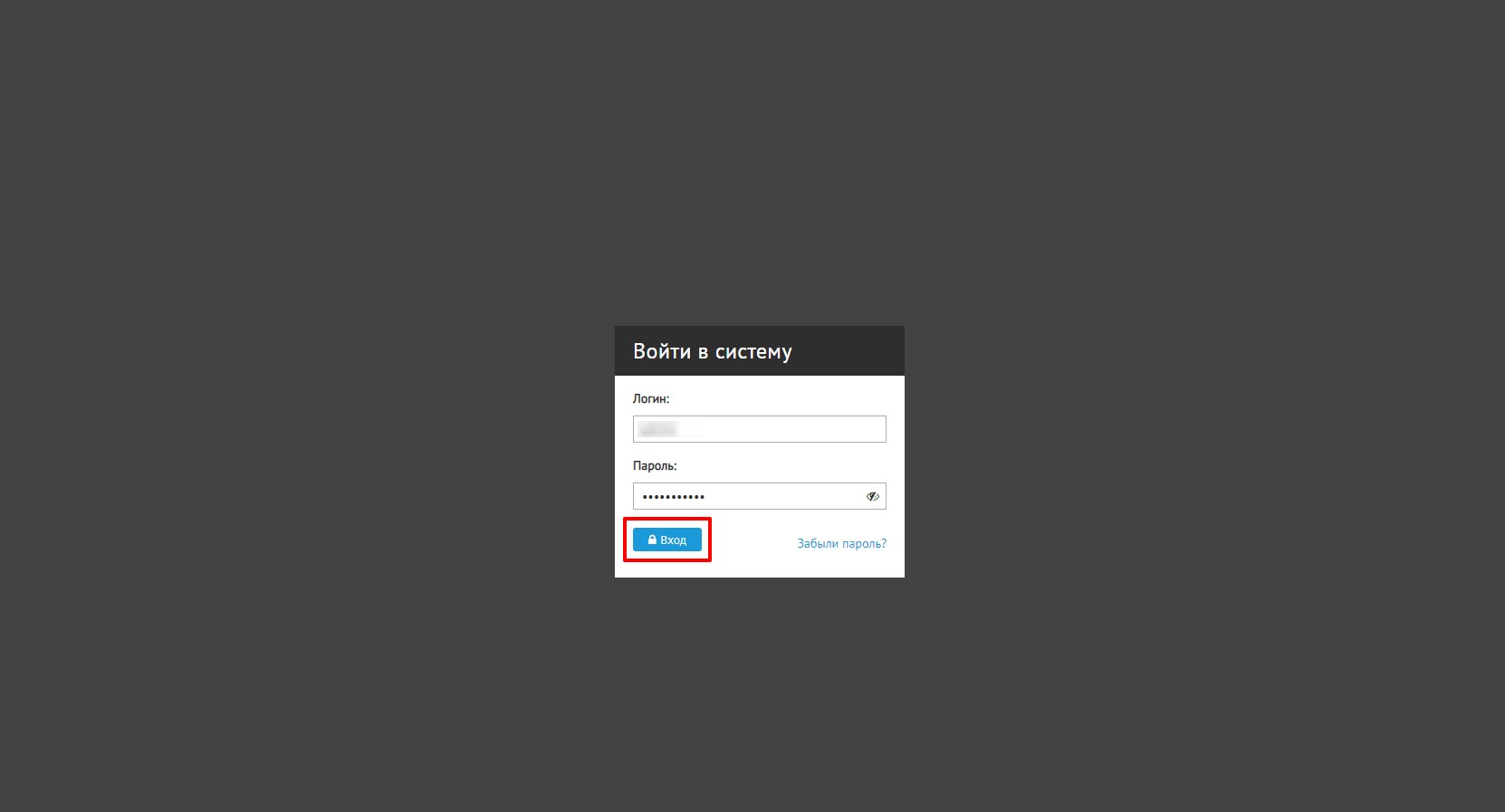
- Перед Вами откроется стартовая страница События.
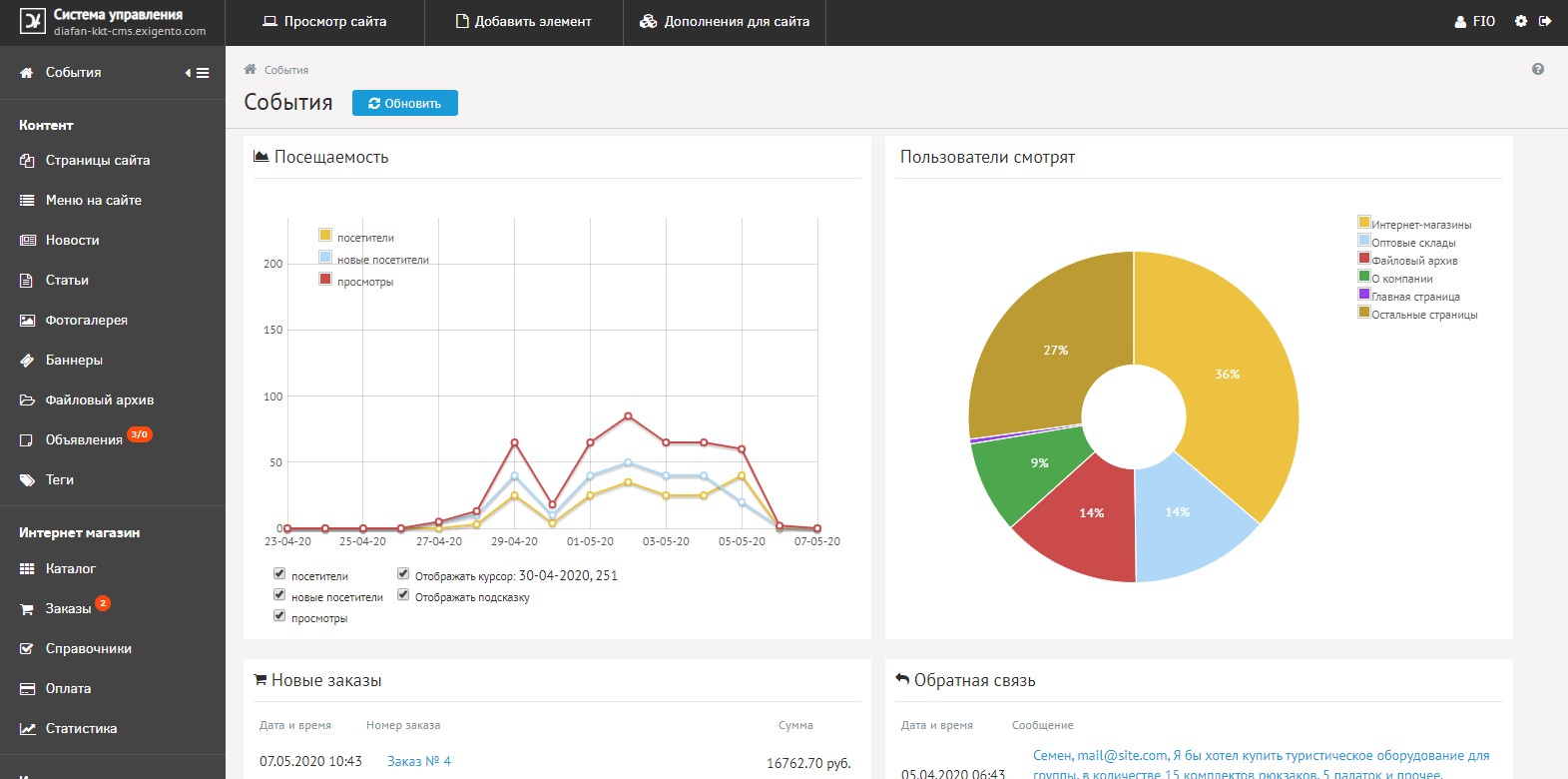
- В панели меню слева перейдите в раздел Сервис - Темы и дизайн.
Примечание: данный раздел находится внизу меню, для этого нужно пролистать страницу вниз.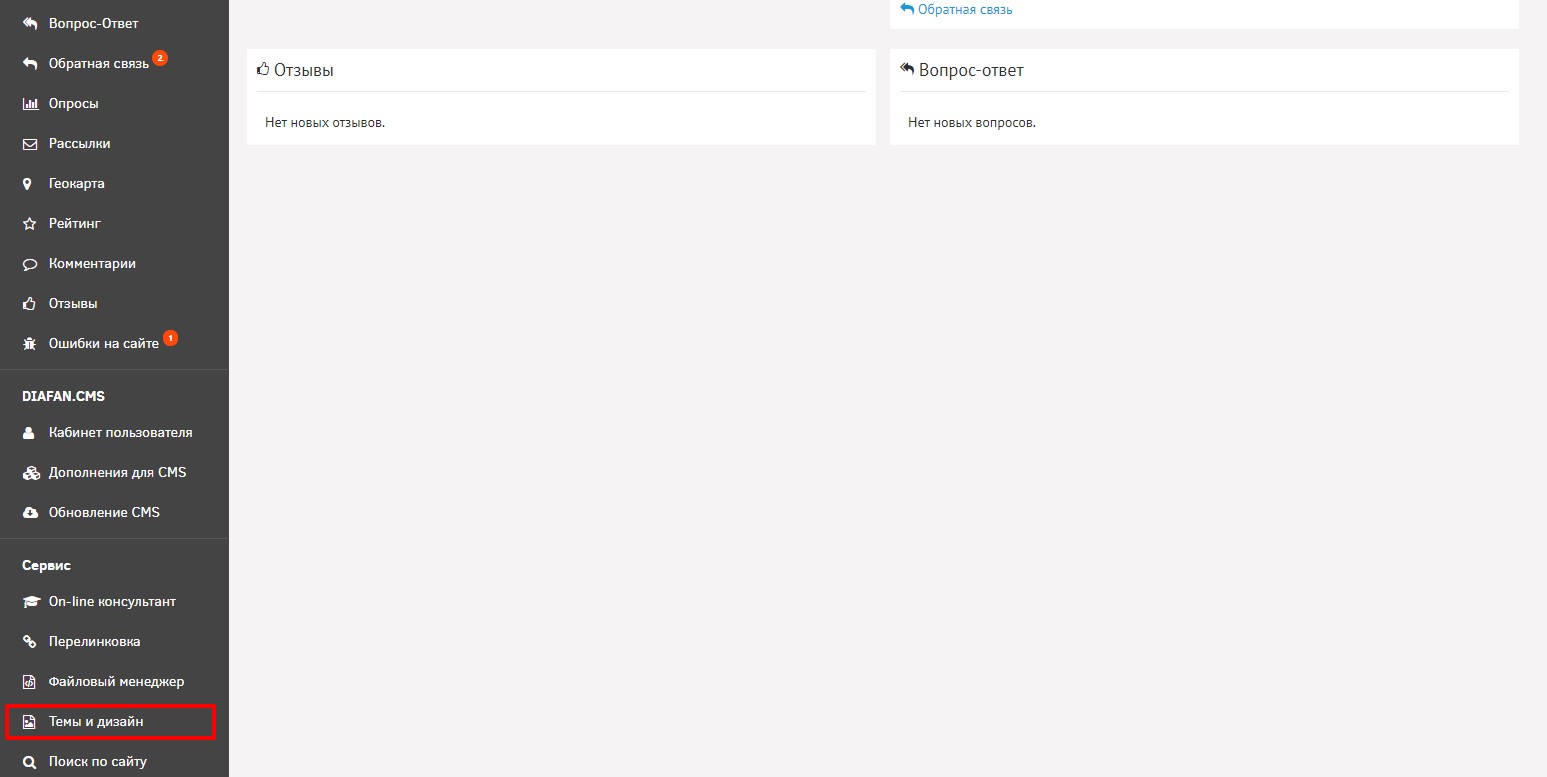
- В открывшемся окне Темы и дизайн нажмите кнопку Добавить вручную.
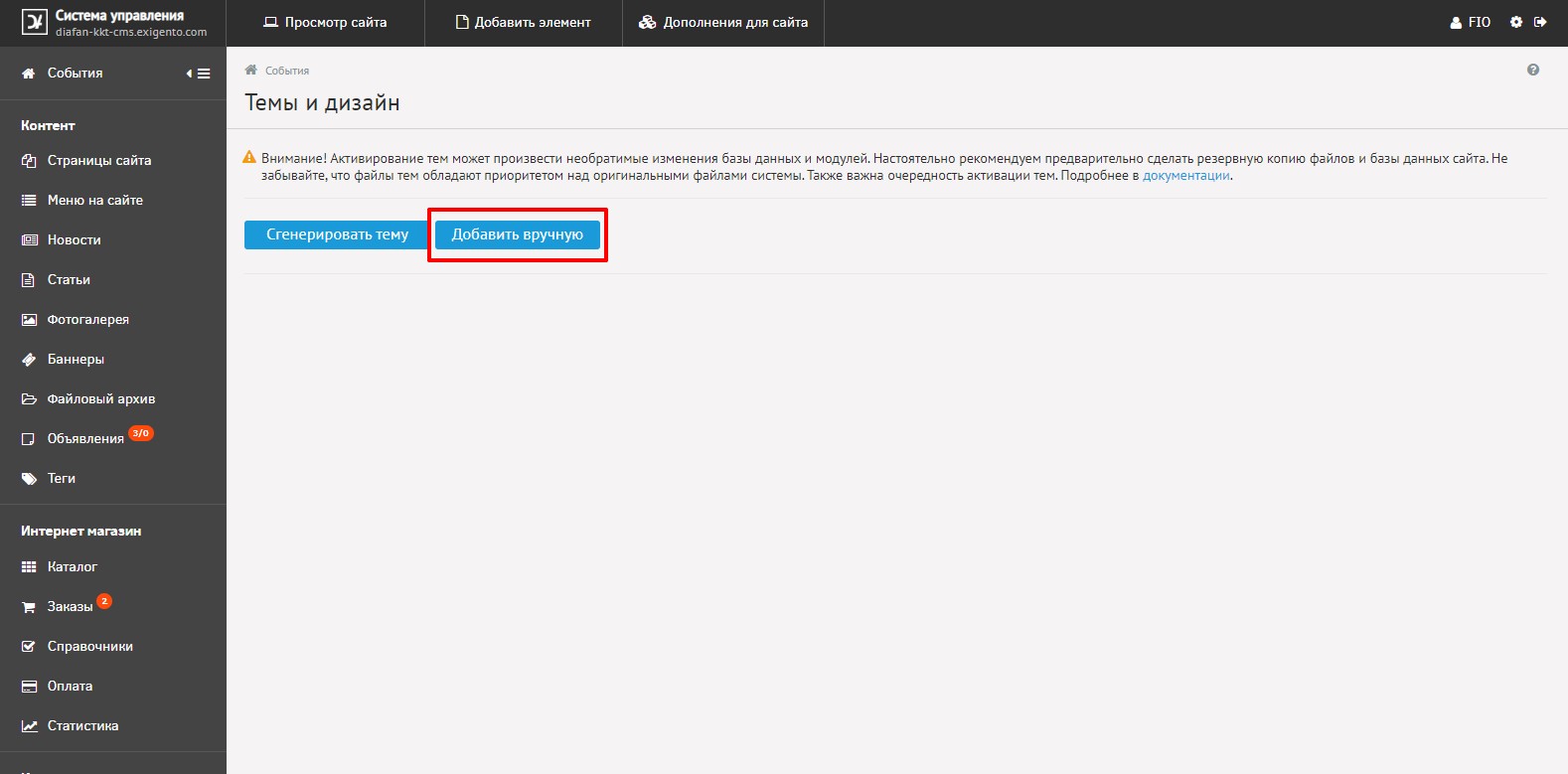
- Откроется форма настройки новой темы.
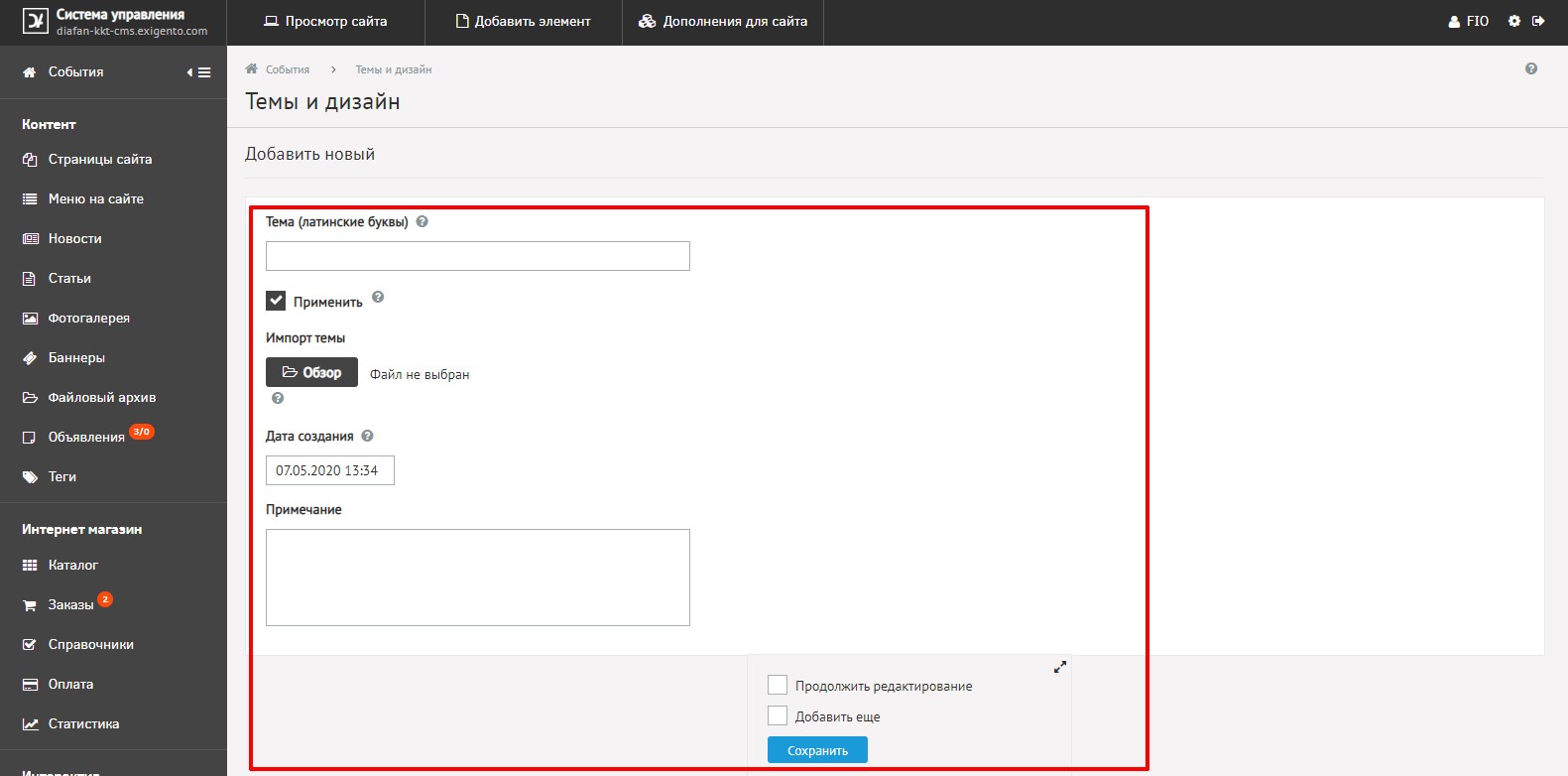
- В поле Тема латинскими буквами напишите название новой темы. Нажмите кнопку Применить.
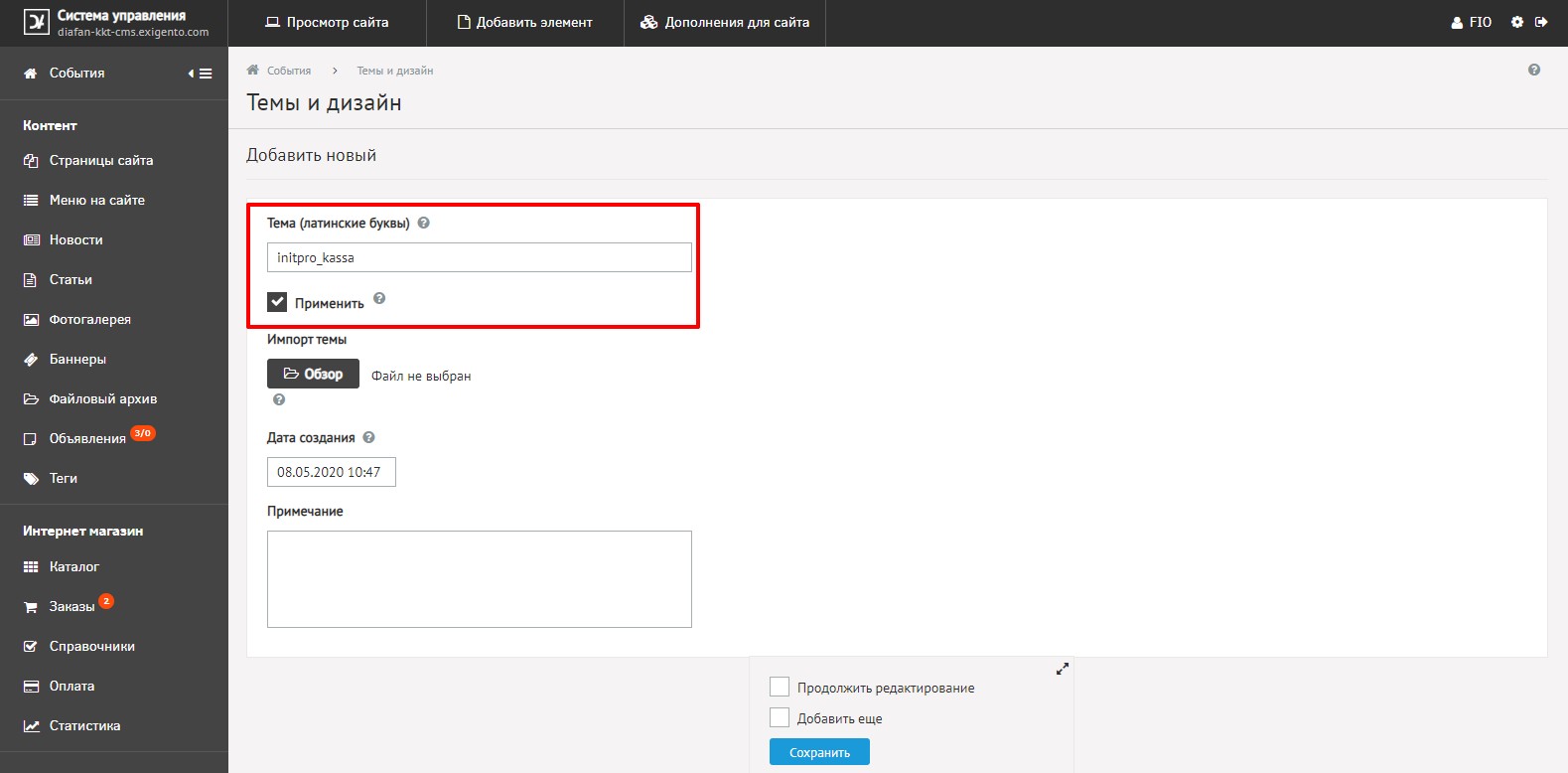
- В поле Импорт темы нажмите кнопку Обзор.
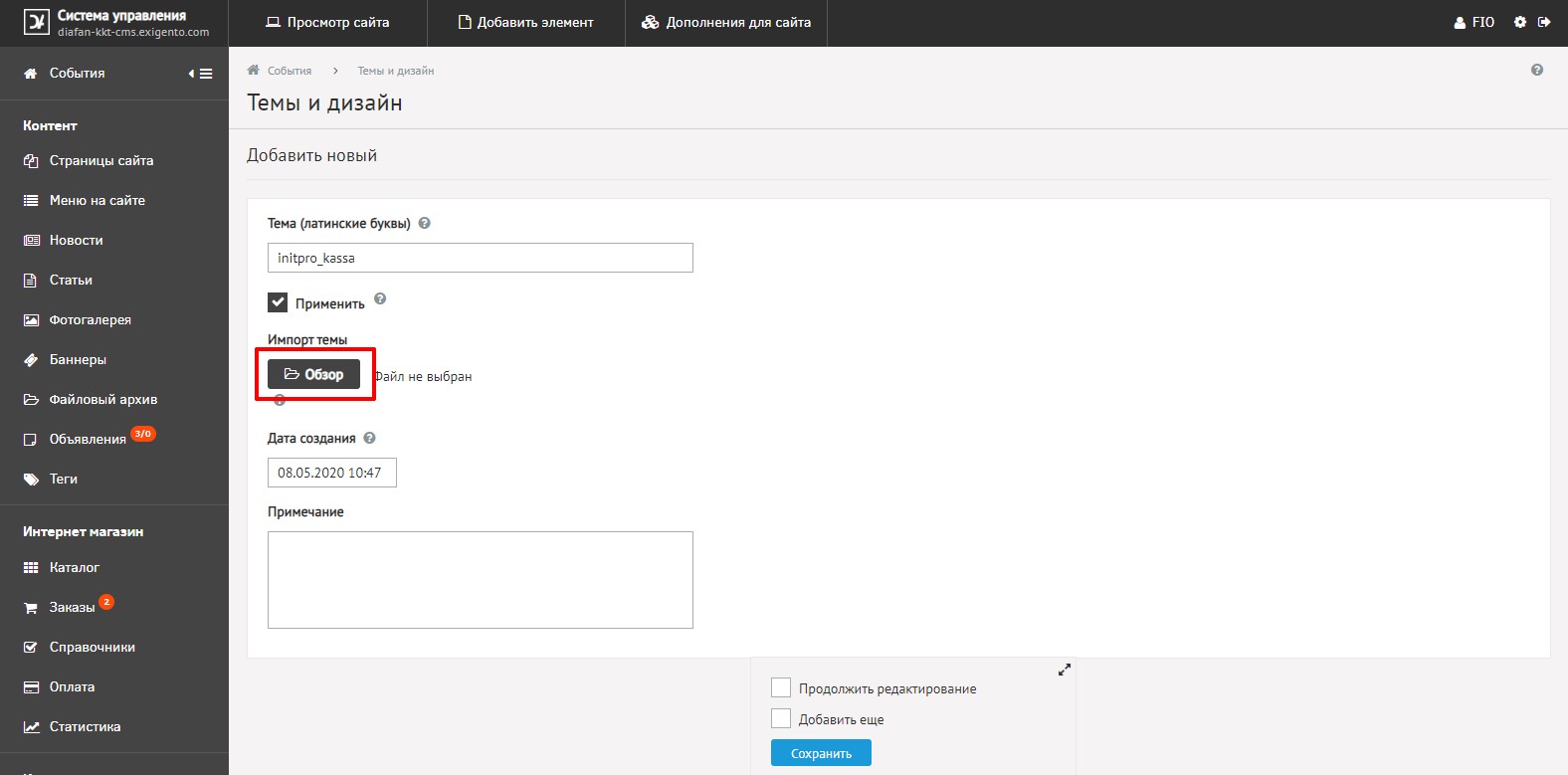
- Загрузите архив с установочным файлом: diafan_initpro_kassa.zip.
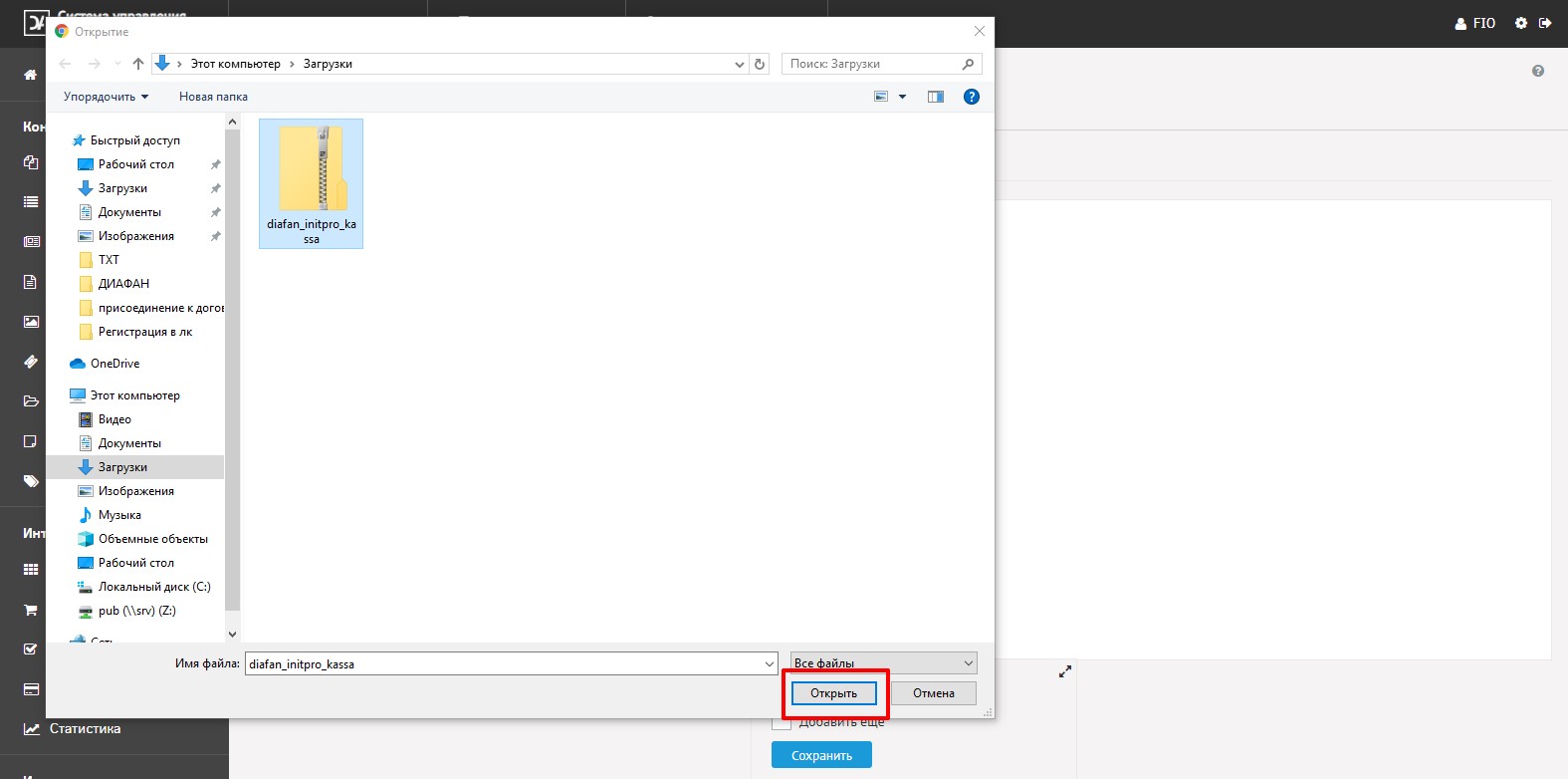
Примечание: установочный файл Вы можете скачать при настройке интеграции с интернет-магазином в личном кабинете клиента.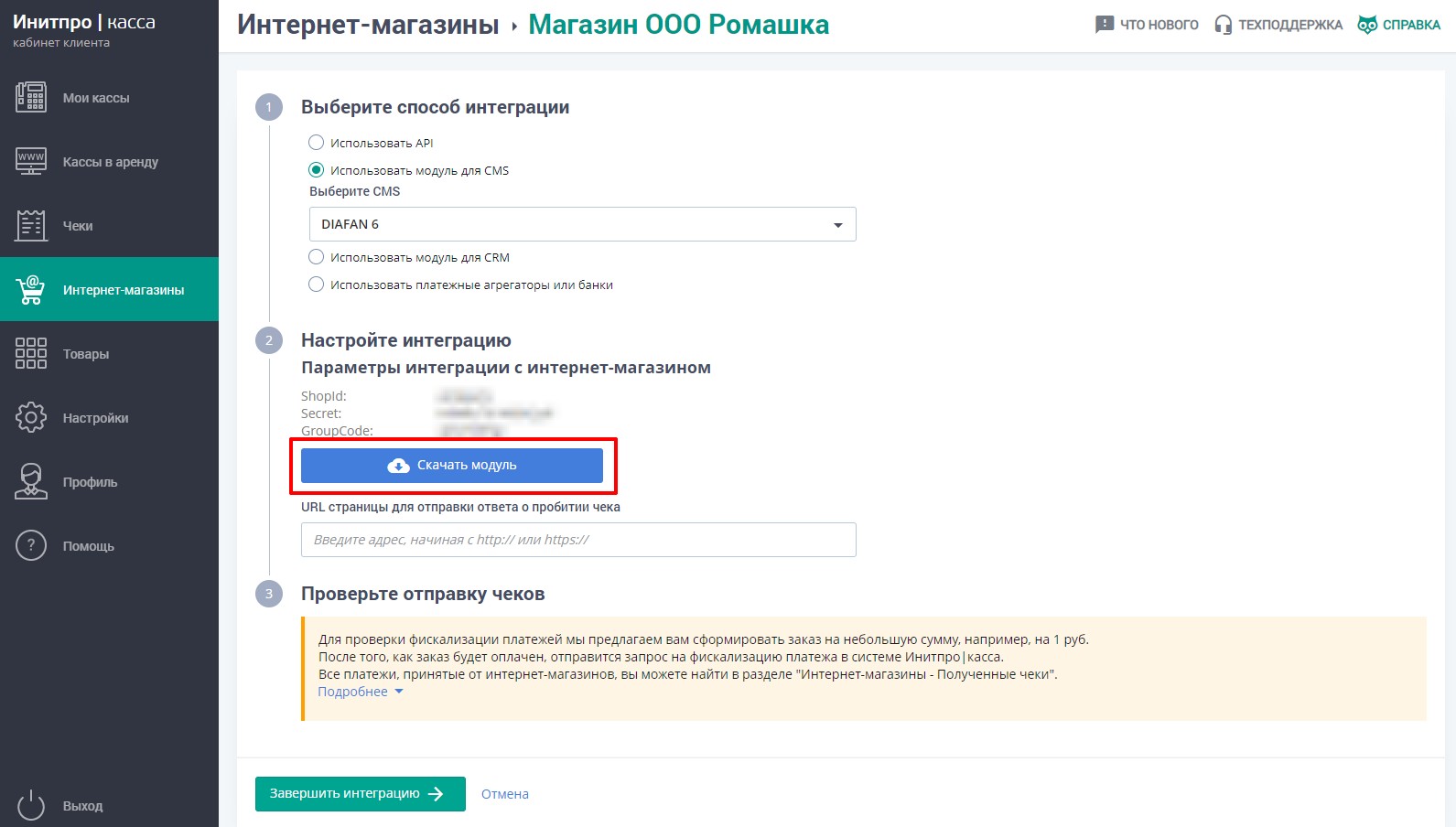
- Поле Дата создания заполняется автоматически.
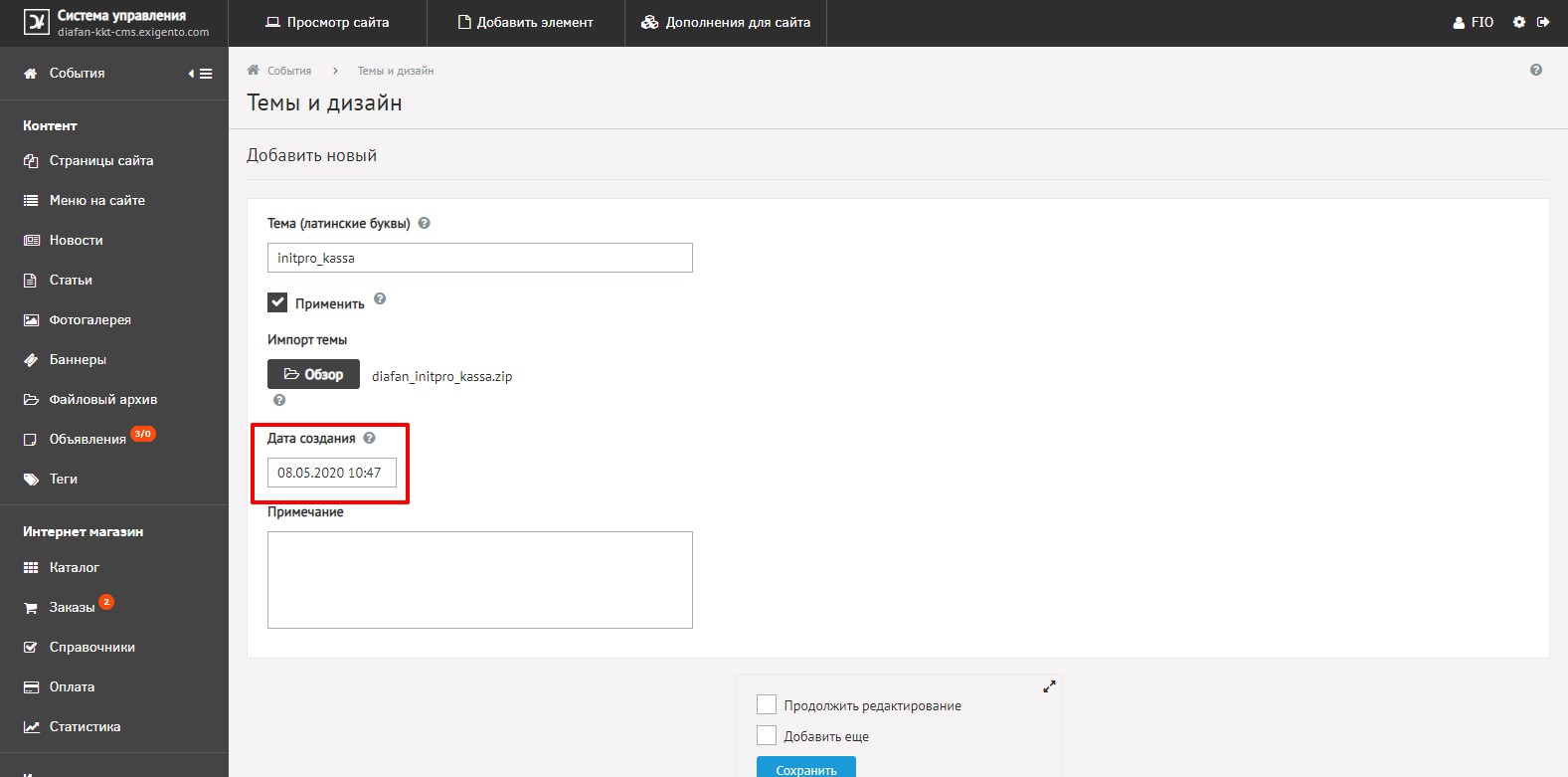
- В поле Примечание можно написать необходимые комментарии к теме.
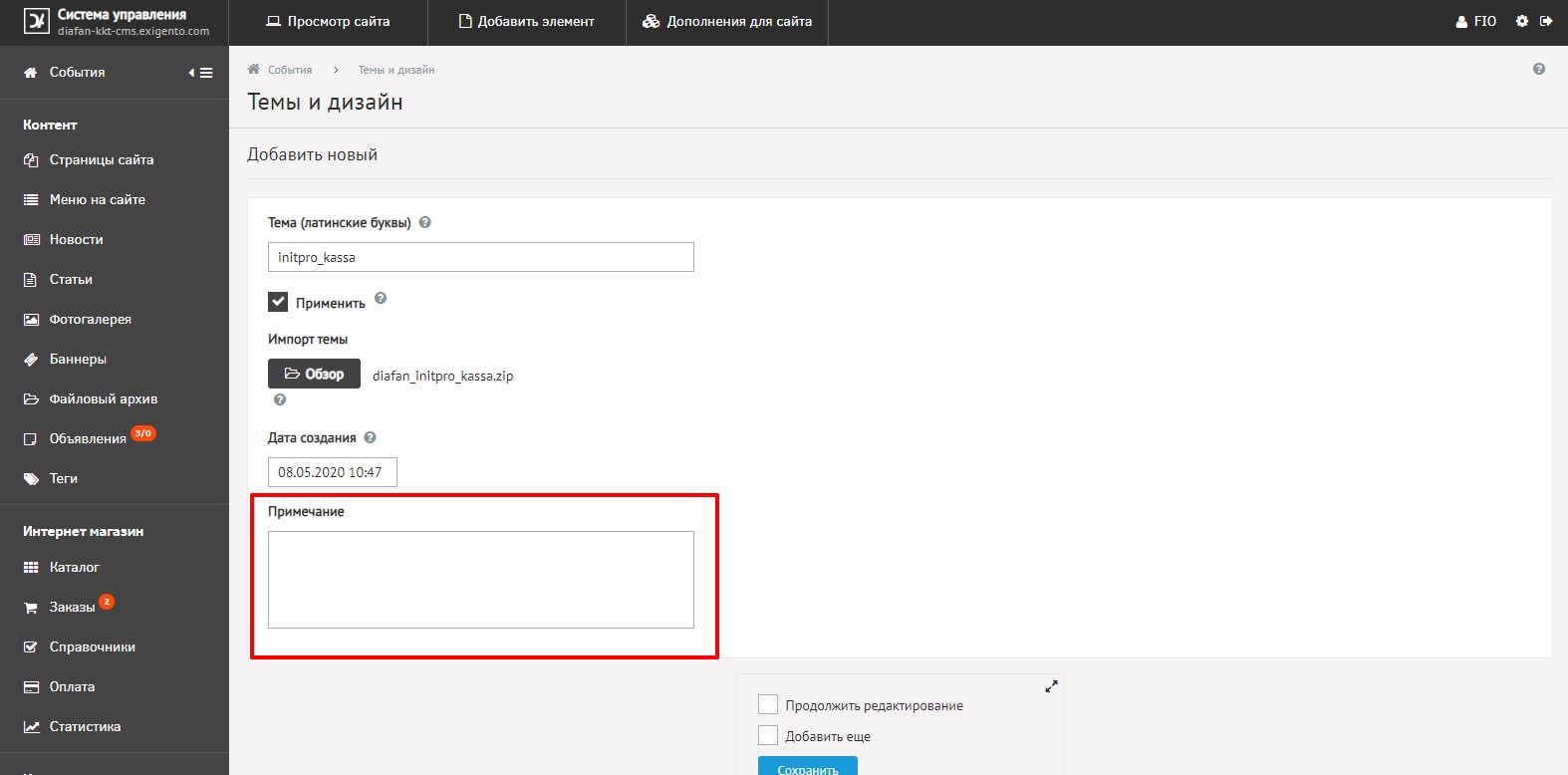
- После заполнения формы настроек нажмите кнопку Сохранить.
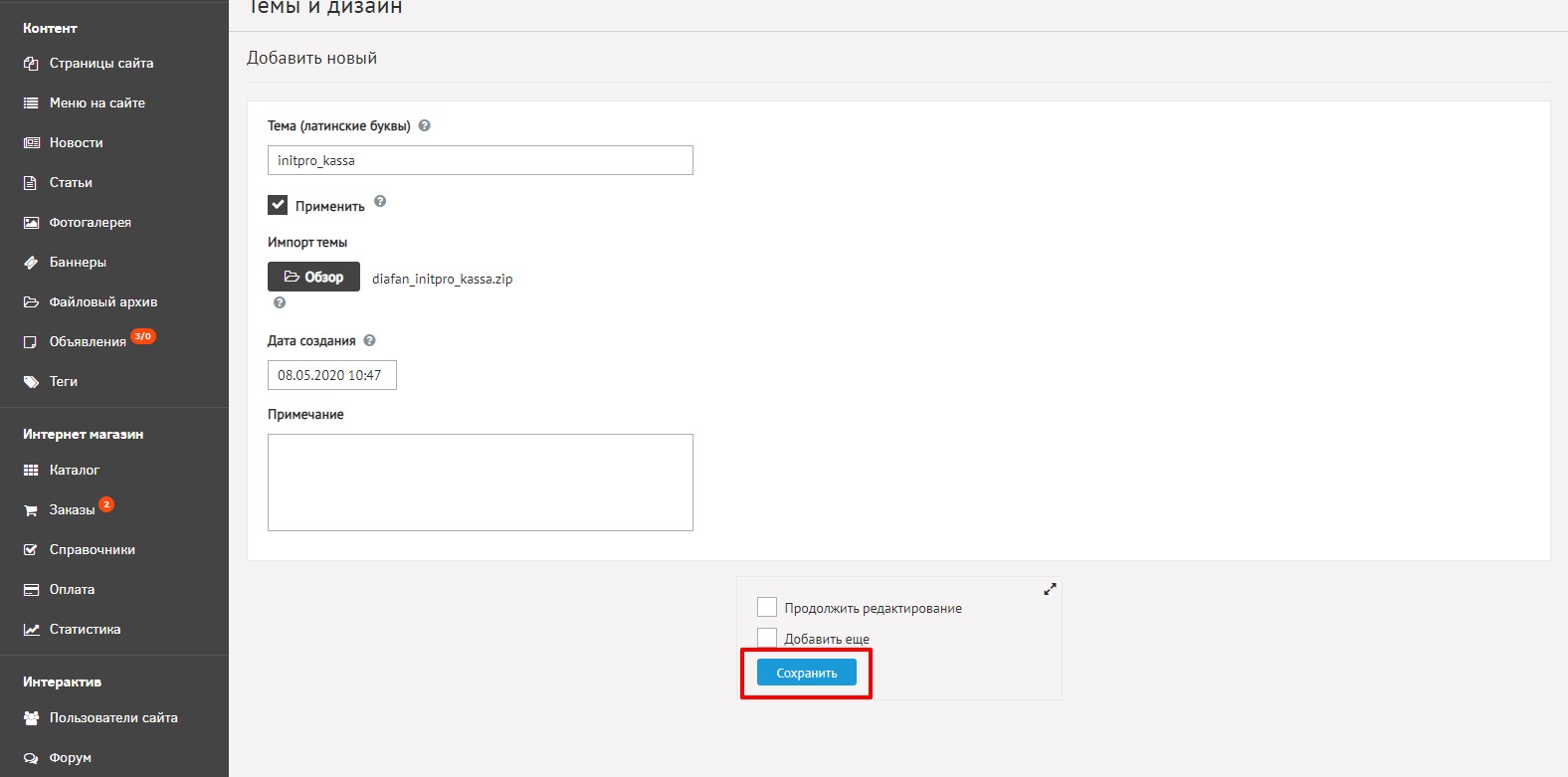
- После сохранения темы, Вас перекинет на страницу Темы и дизайн. Новая тема появится в списке установленных тем.

- В панели меню перейдите в раздел Настройки - Модули и БД.
Примечание: данный раздел находится внизу меню, для этого нужно пролистать страницу вниз.
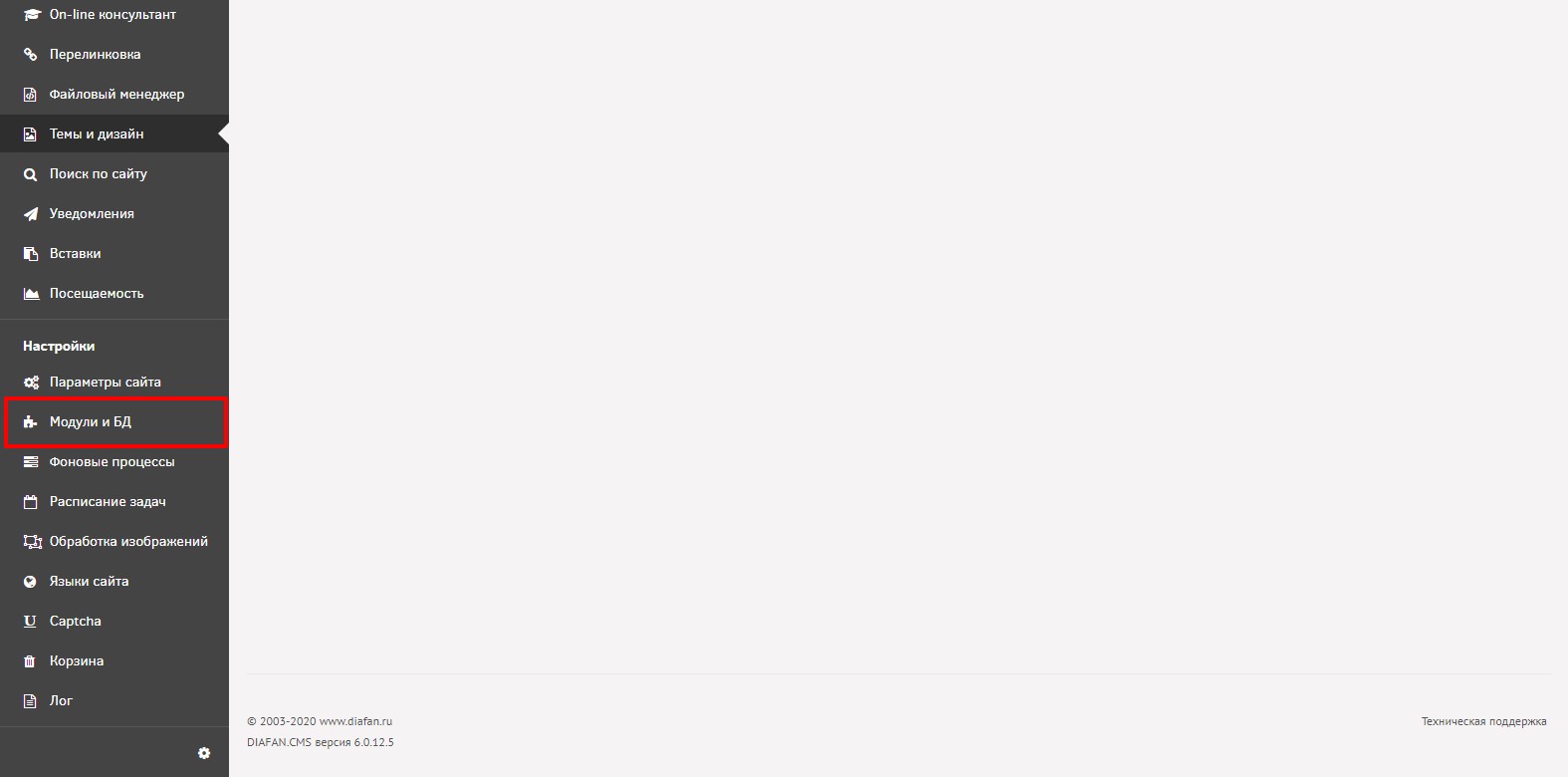
- В открывшемся окне найдите модуль ИНИТПРО касса и поставьте около него галочку.
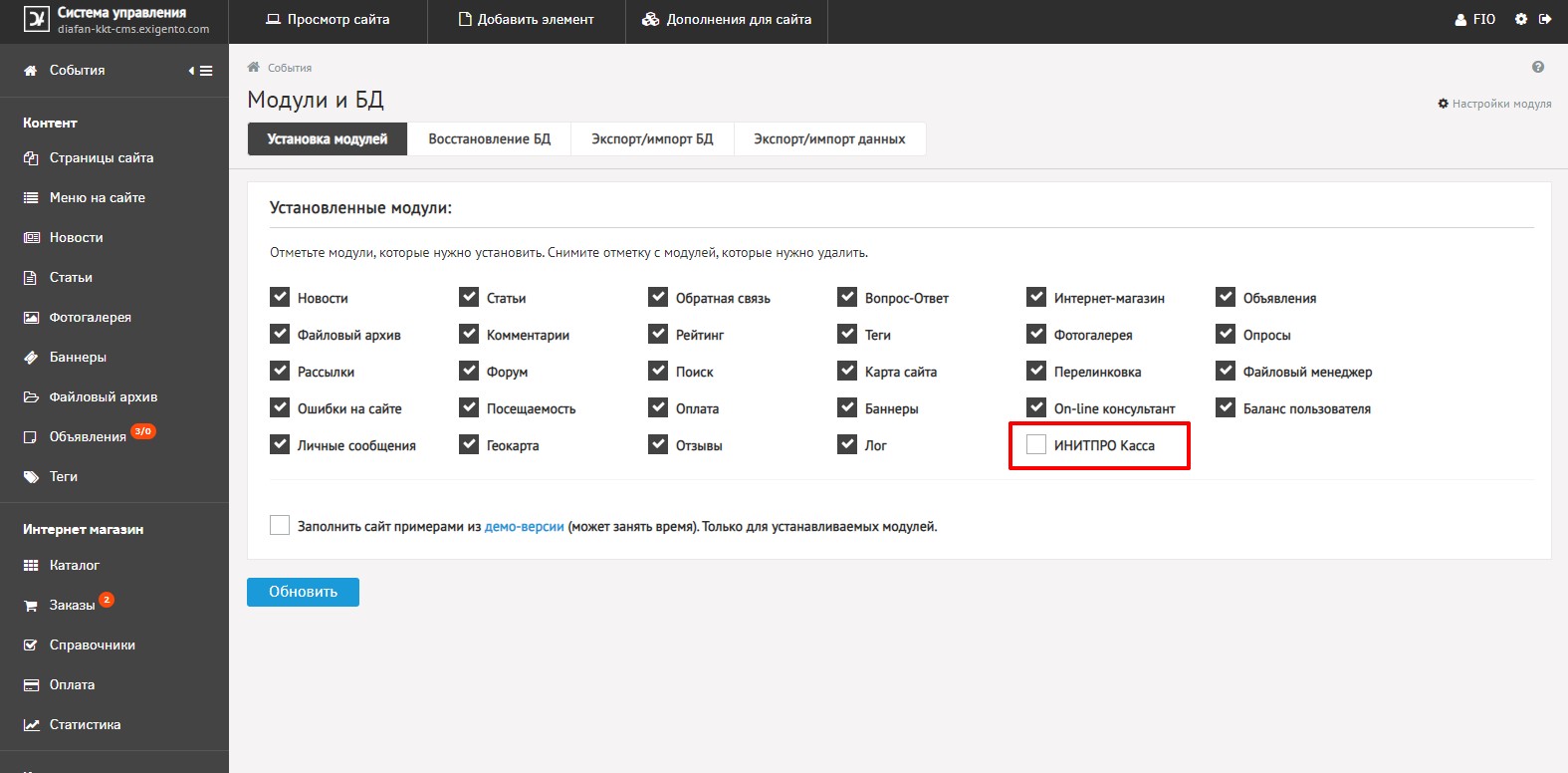
- Нажмите кнопку Обновить.
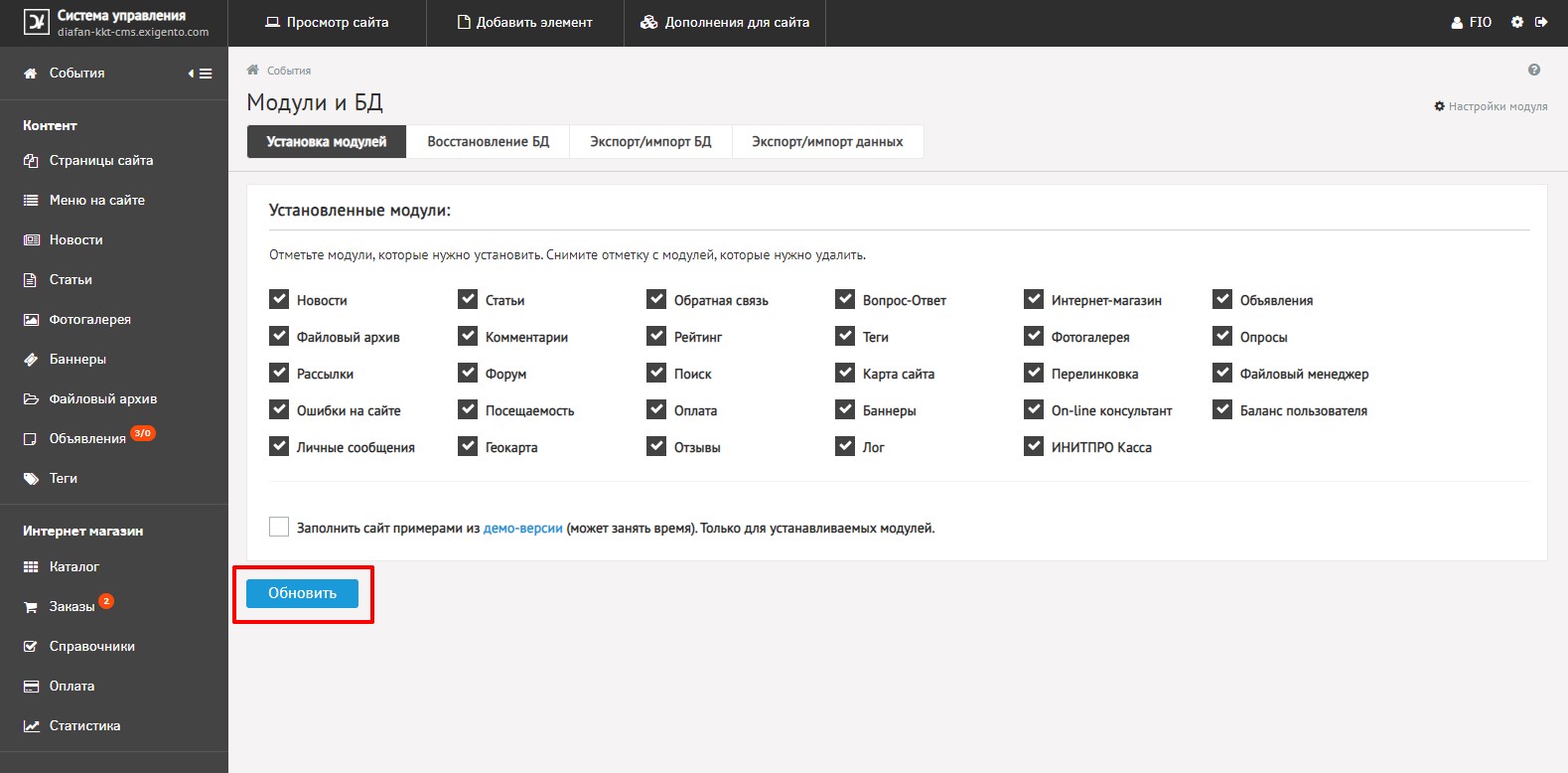
- При успешном завершении операции в панели меню в разделе Интернет-магазин появится кнопка ИНИТПРО касса.
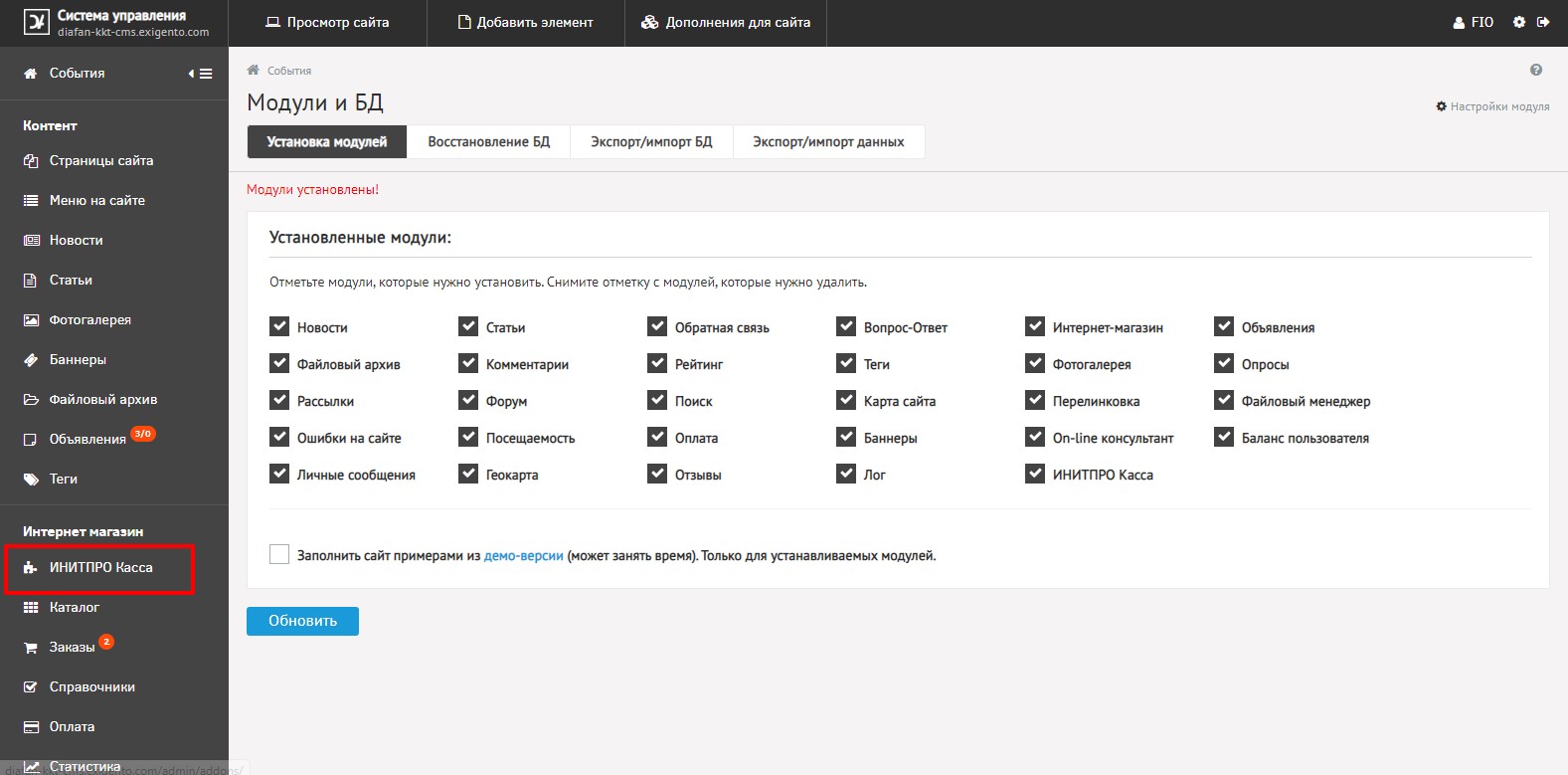
Настройка модуля Инитпро|касса в CMS-системе Diafan.
- В панели меню в разделе Интернет-магазин нажмите кнопку ИНИТПРО касса.
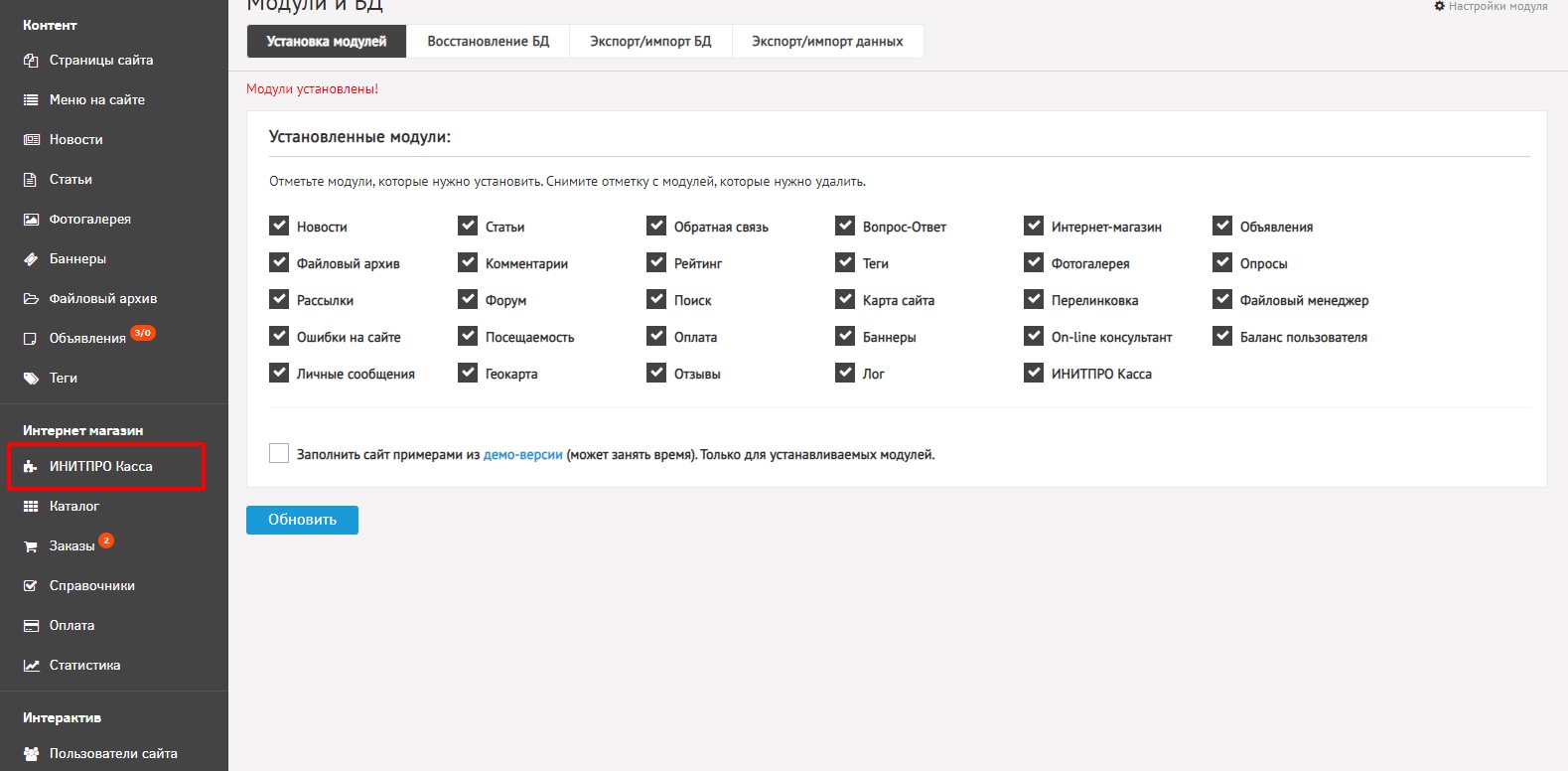
- В открывшемся окне нажмите кнопку Настройки модуля. Откроется форма настроек модуля.
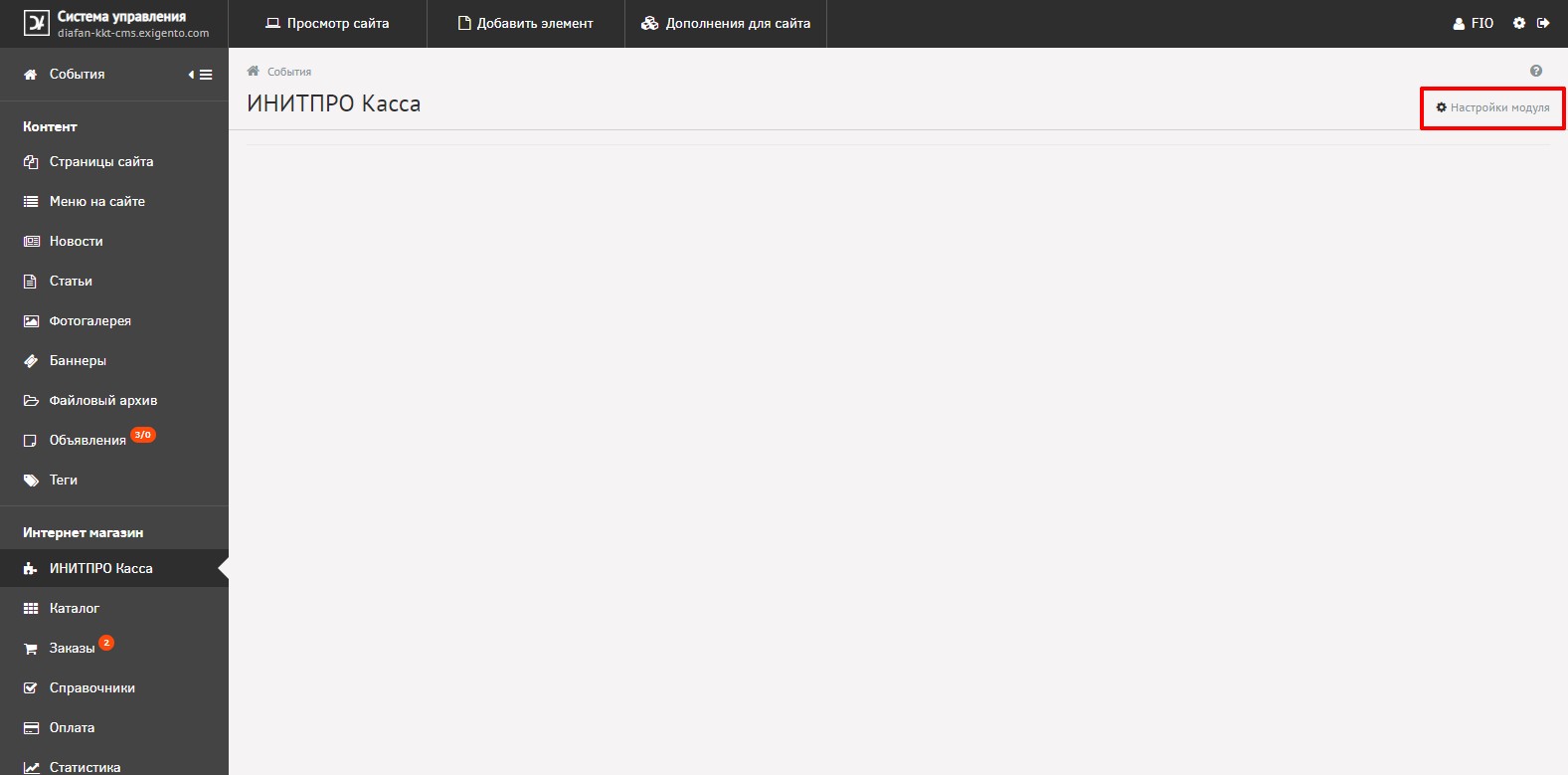
- Поле URL сервера API заполяется по умолчанию значением https://kassa.initpro.ru.
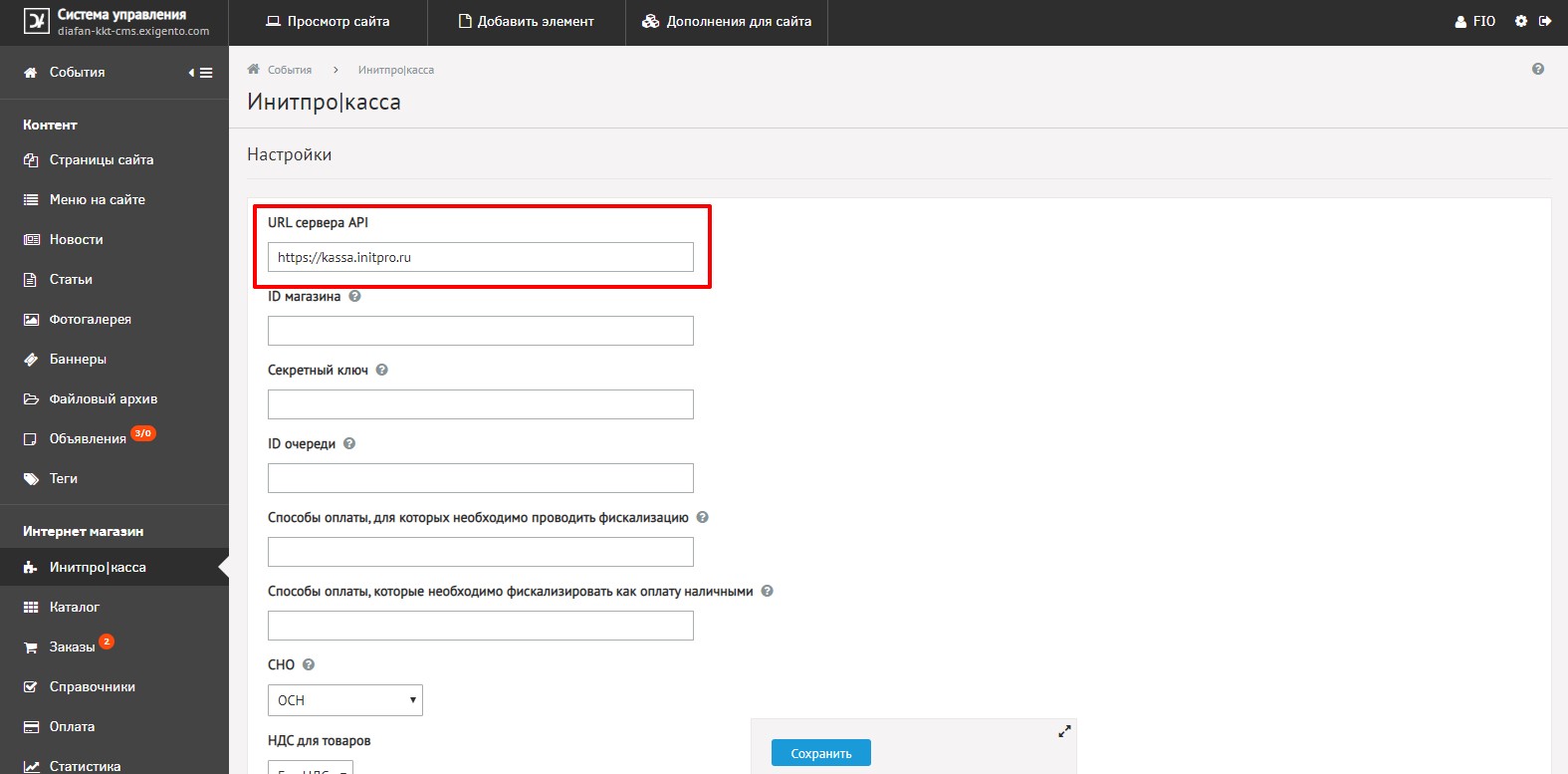
- Заполните список параметров магазина:
- ID магазина;
- Секретный ключ;
- ID очереди.
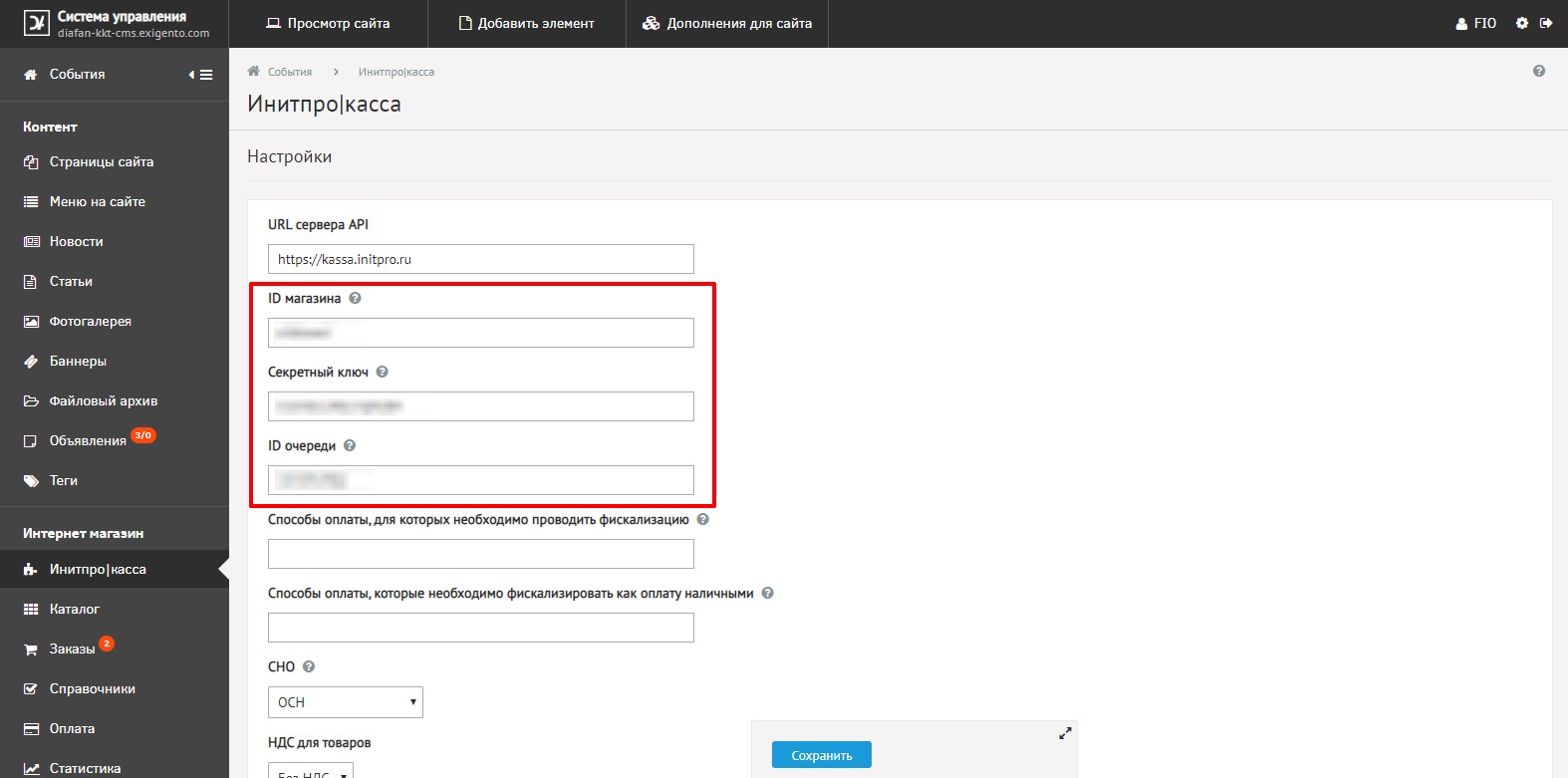
Примечание: данные параметры вы можете просмотреть при настройке интеграции с интернет-магазином.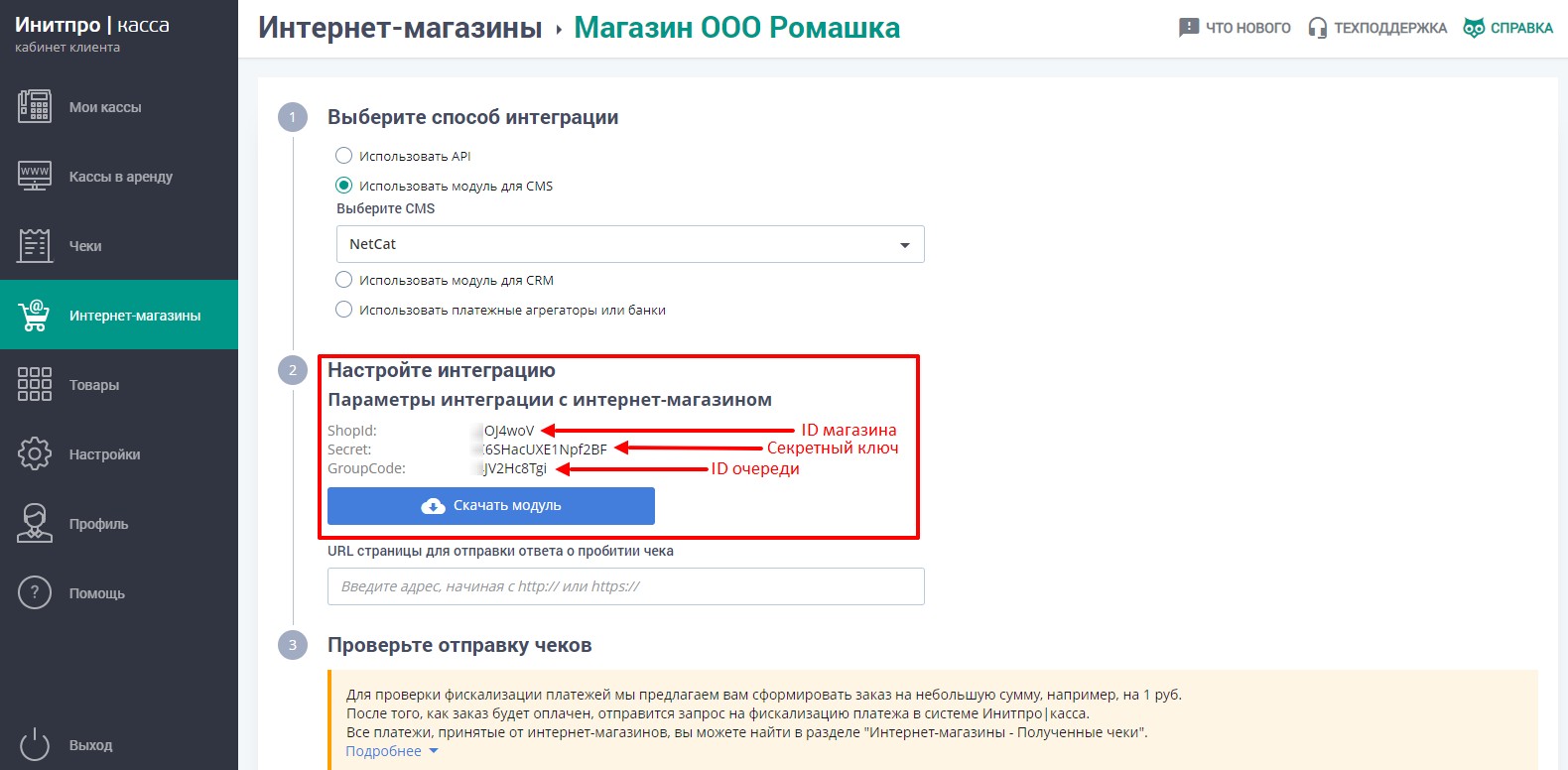
- Укажите через запятую идентификаторы способов оплаты, для которых необходимо проводить фискализацию, в соответствующее поле.
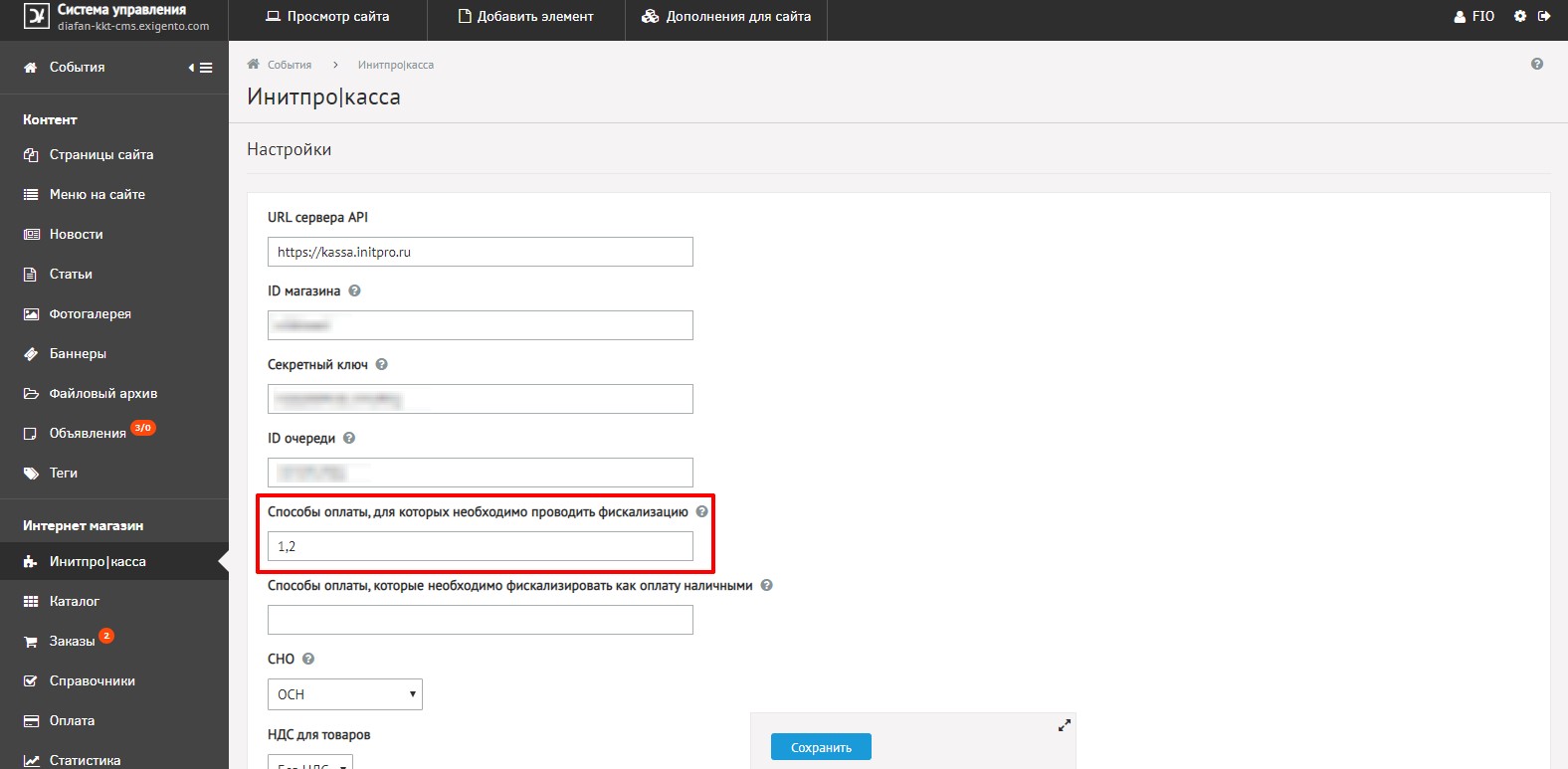
Примечание: посмотреть идентификаторы способов оплаты можно в разделе Оплата (подраздел левого меню Интернет магазин), чтобы найти раздел меню пролистните страницу вниз.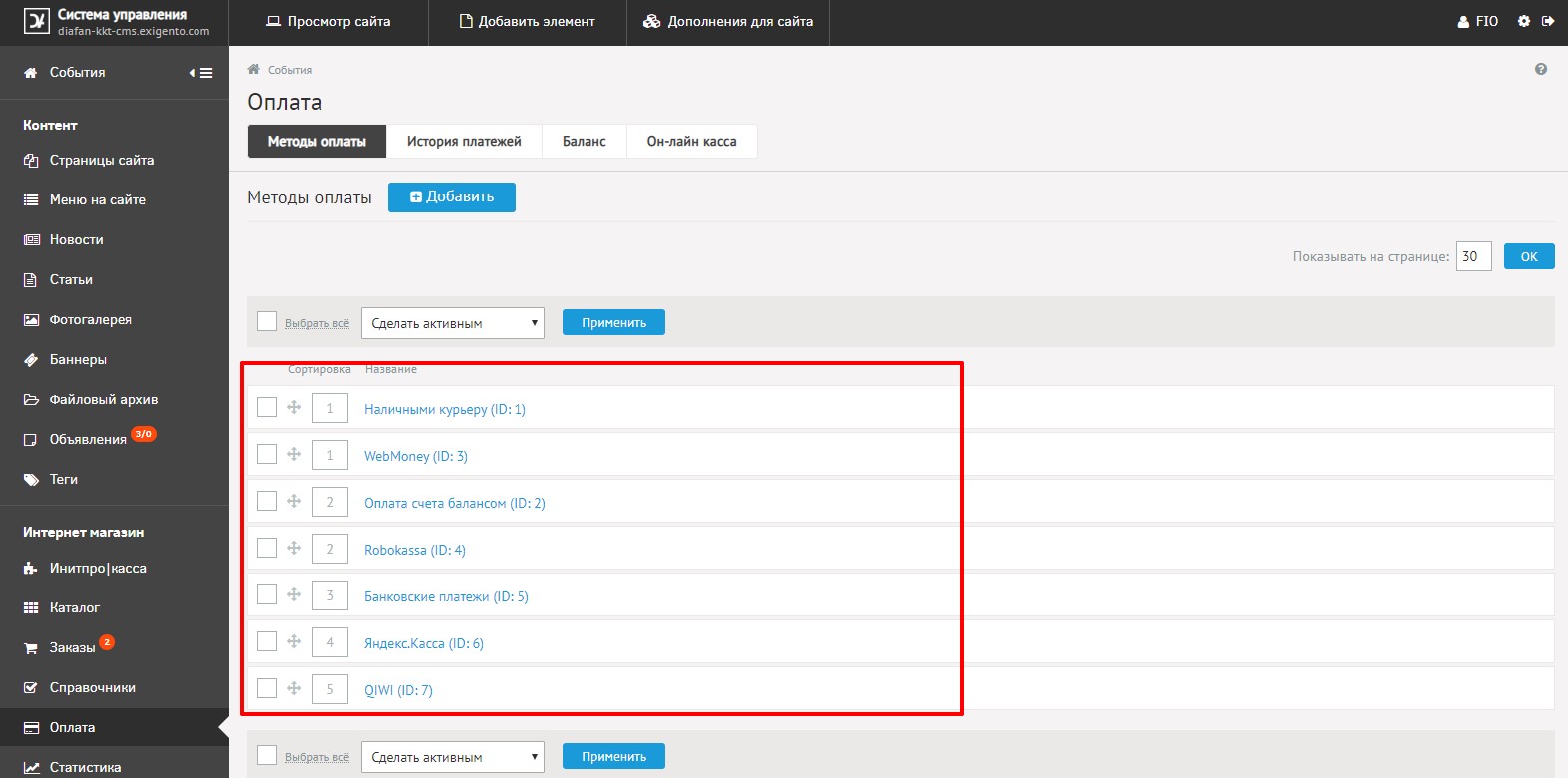
- Укажите идентификаторы способов оплаты, для которых необходимо пробивать чеки со способом оплаты Наличными.
Примечание: указанные идентификаторы должны входить в список идентификаторов, которые Вы указали ранее в поле выше (см. пункт 5).
Внимание! Для остальных способов оплаты автоматически будет применяться способ оплаты Безналичными.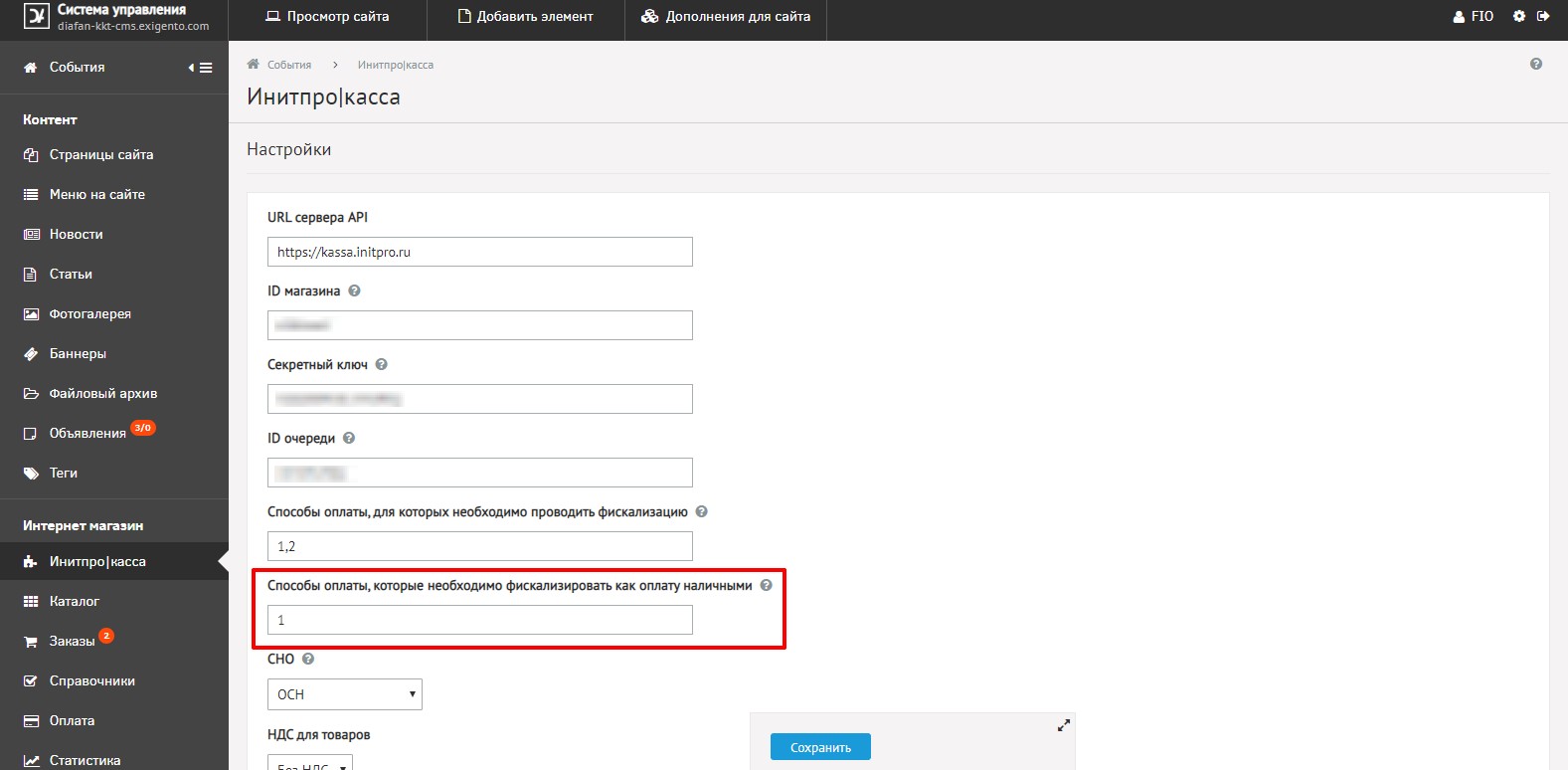
- В графе СНО (система налогообложения) выберите нужное значение из выпадающего списка.
Внимание! Убедитесь, что установленная СНО является одной из СНО, выбранных при регистрации ККТ в личном кабинете Инитпро | касса.
Примечание: как посмотреть текущие настройки СНО в личном кабинете Инитпро | касса можно узнать в инструкции Карточка кассы.
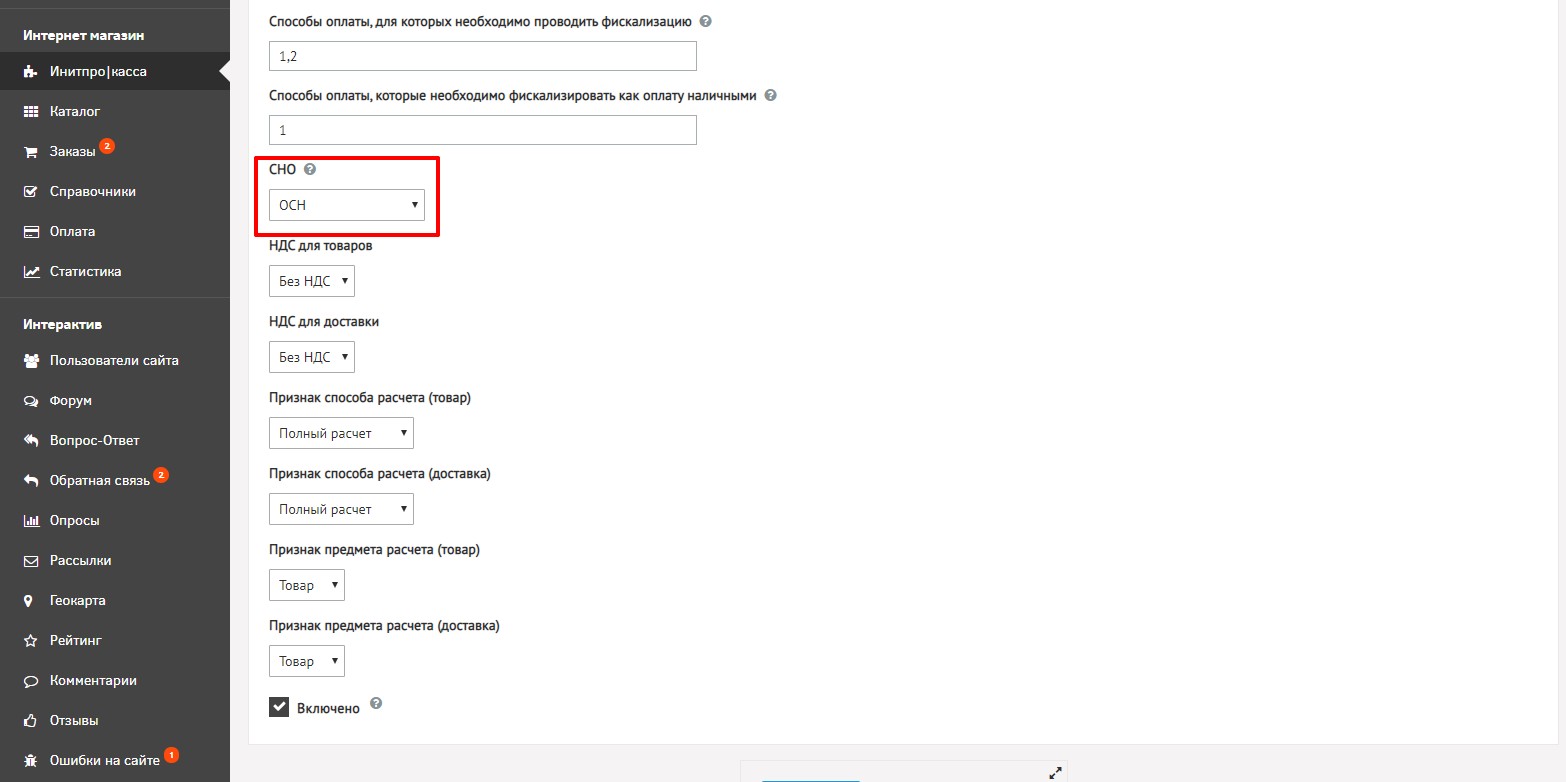
- В графе НДС для товаров/доставки выберите нужное значение из выпадающего списка.
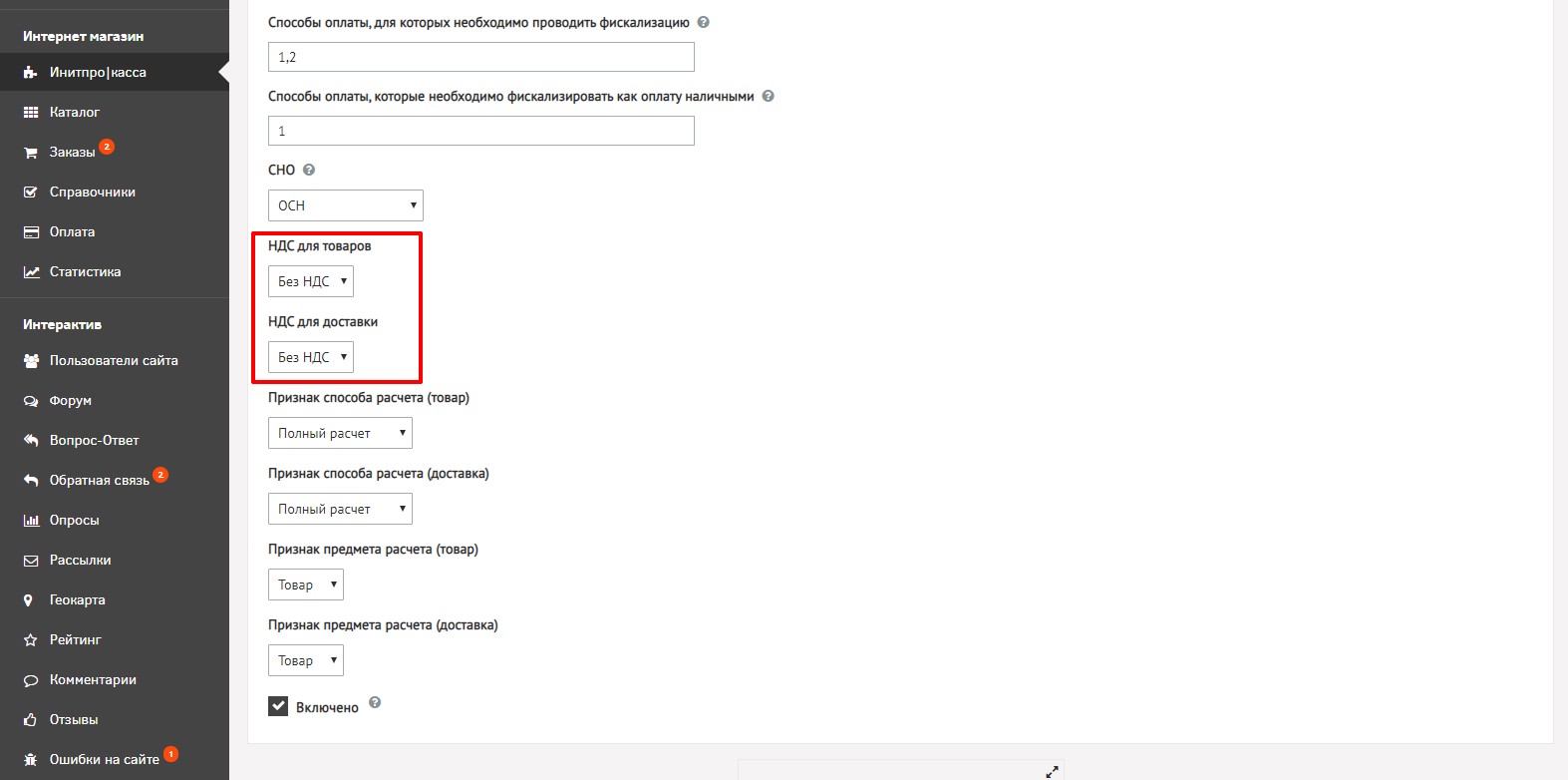
- Выберите способы расчетов для товара и доставки. По умолчанию установлено значение Полный расчет (рекомендуем не изменять данный параметр).
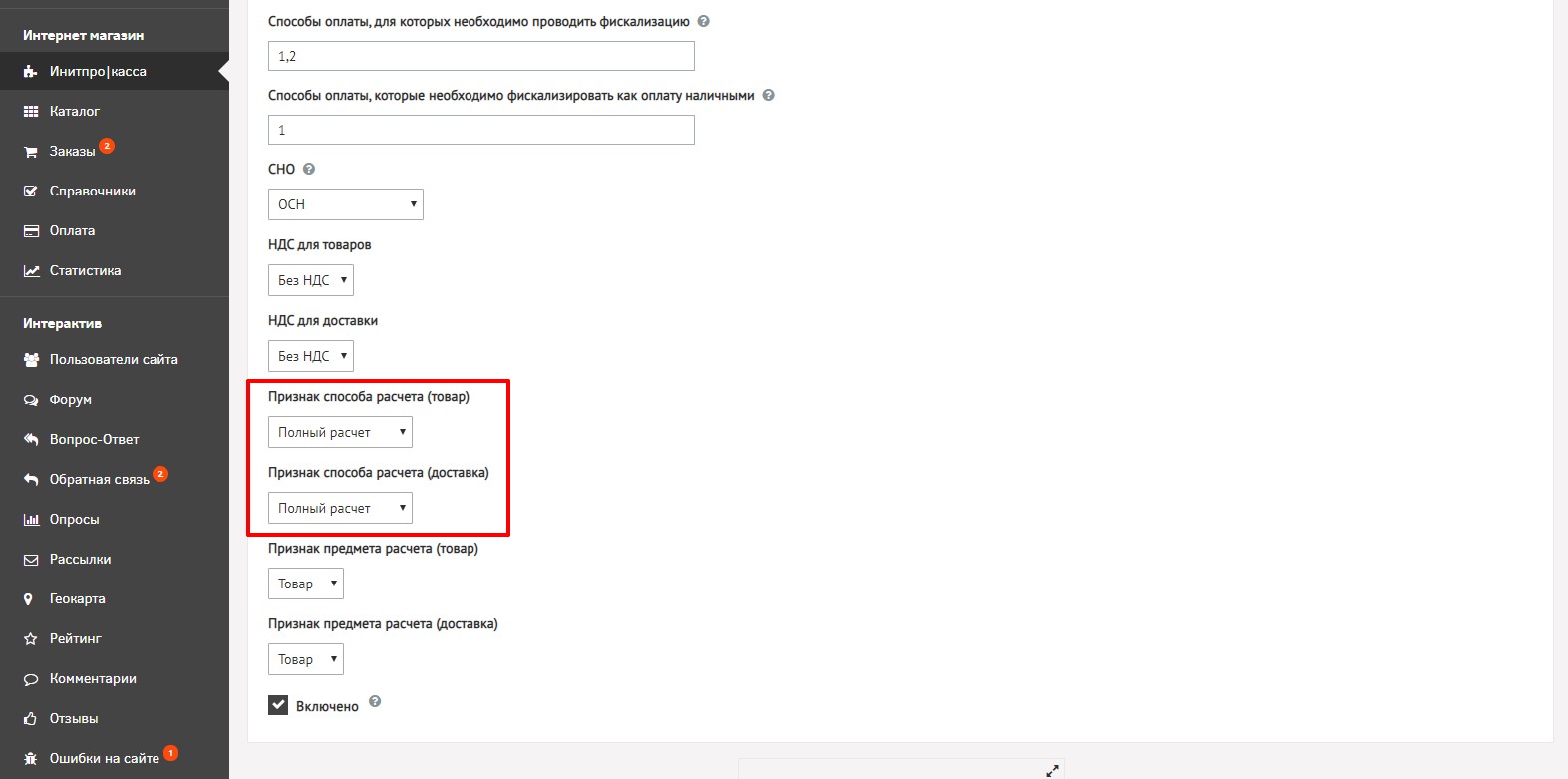
- Выберите признак предмета расчета для товара и доставки.
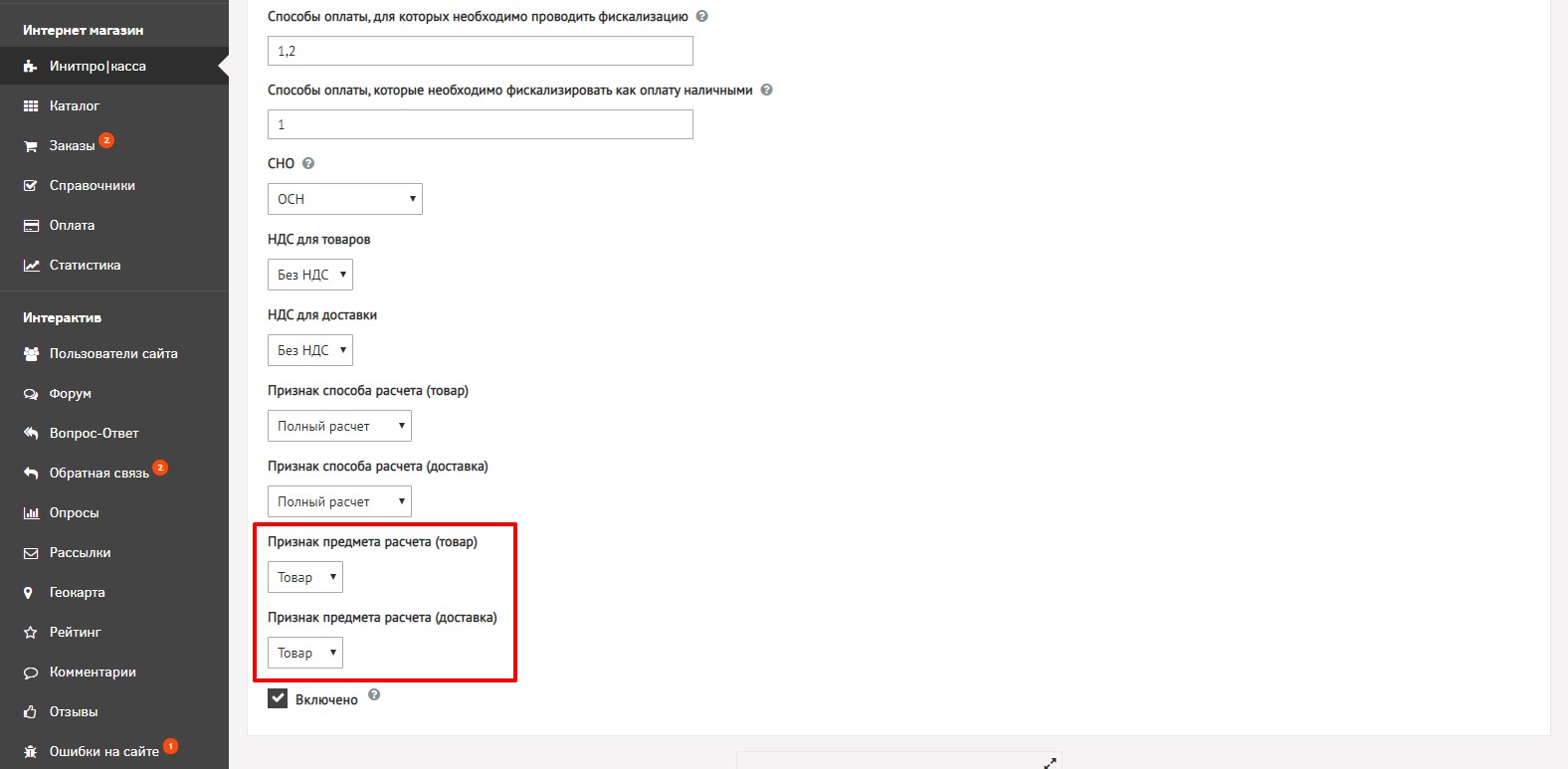
- Внимание! Галочку в поле Включено убирать не нужно. Она обеспечивает интеграцию кассы с интернет-магазином.
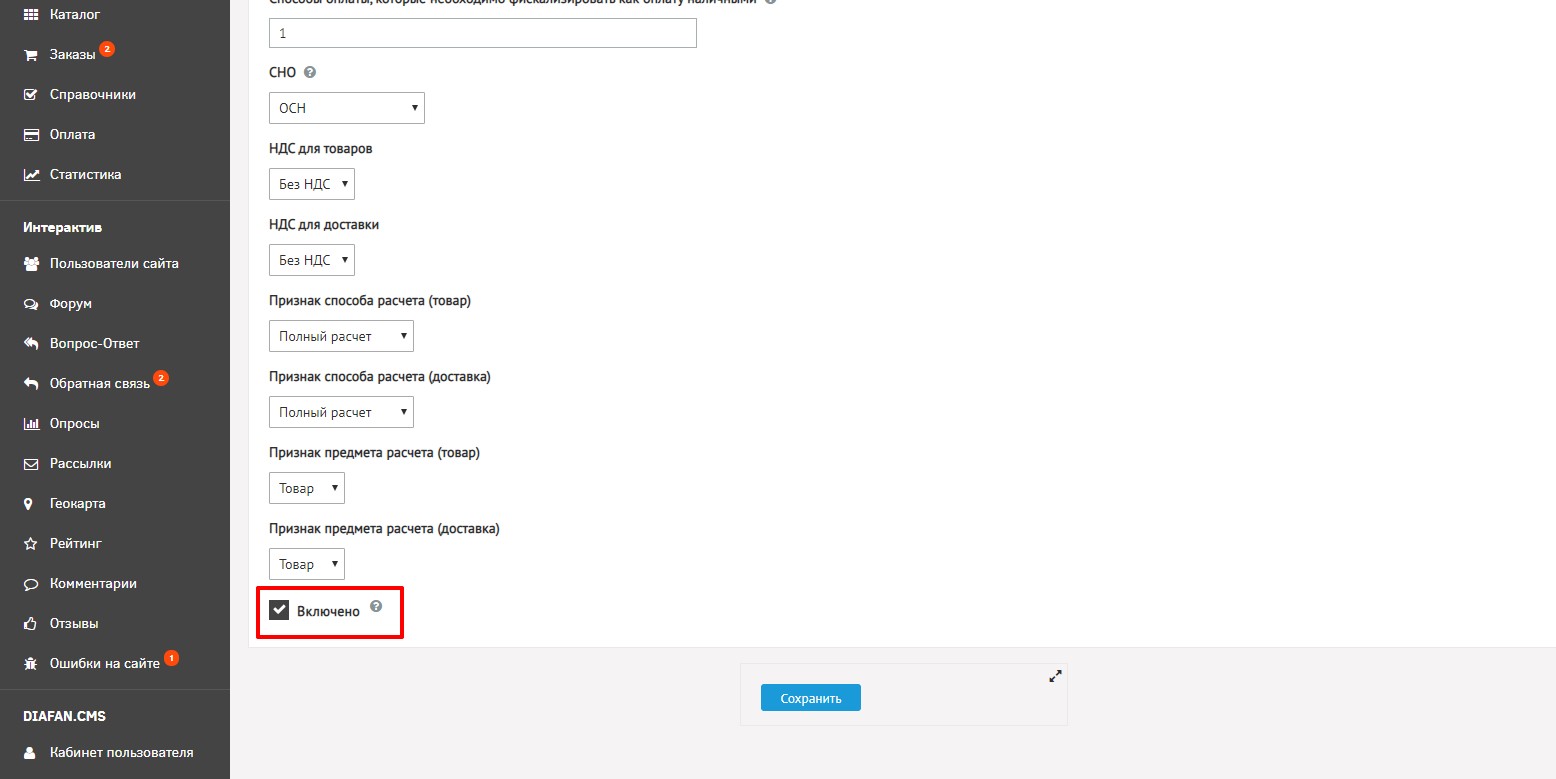
- После заполнения формы нажмите кнопку Сохранить.
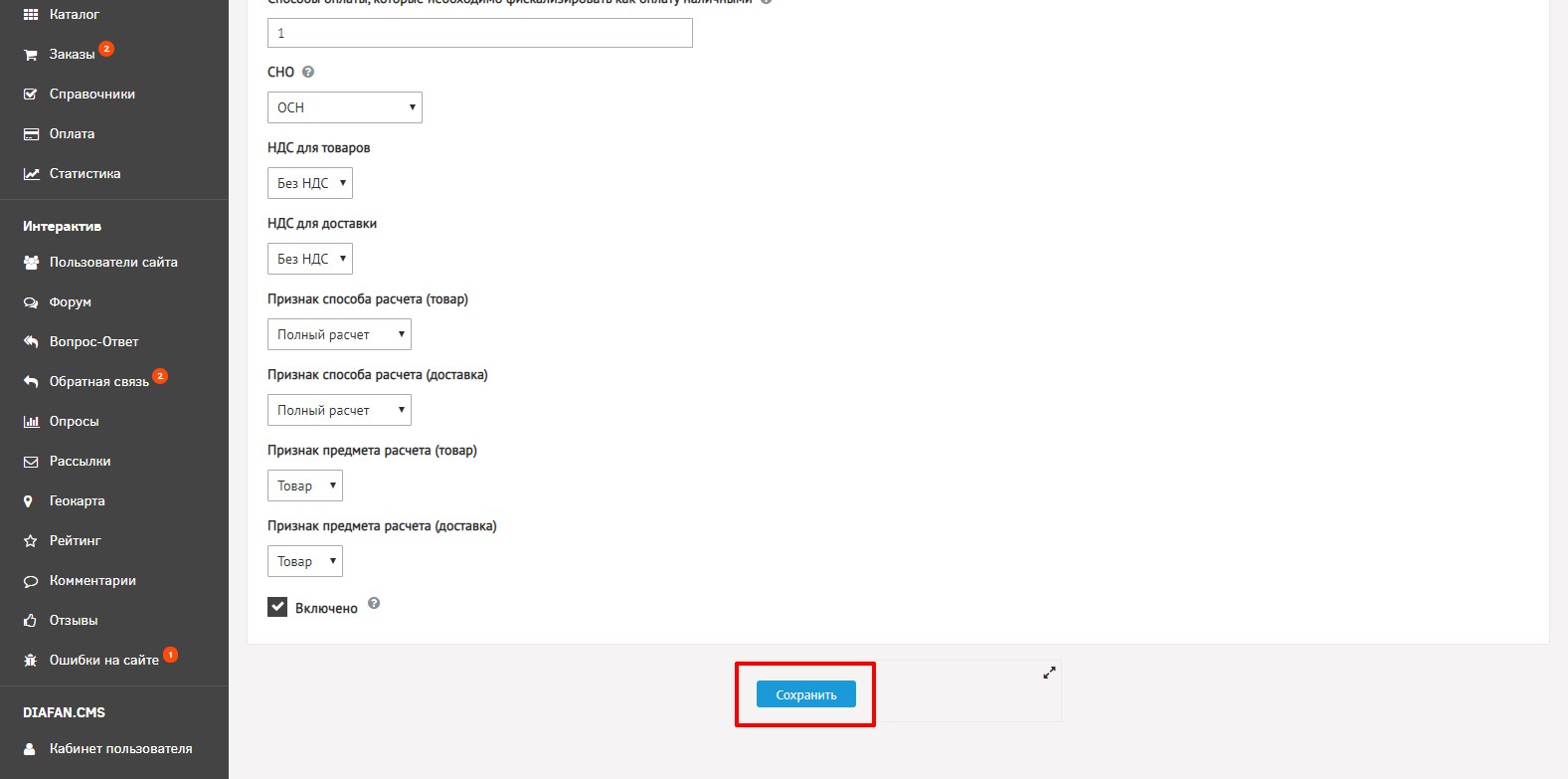
- При успешной настройке модуля на экране появится уведомление о сохранении изменений.
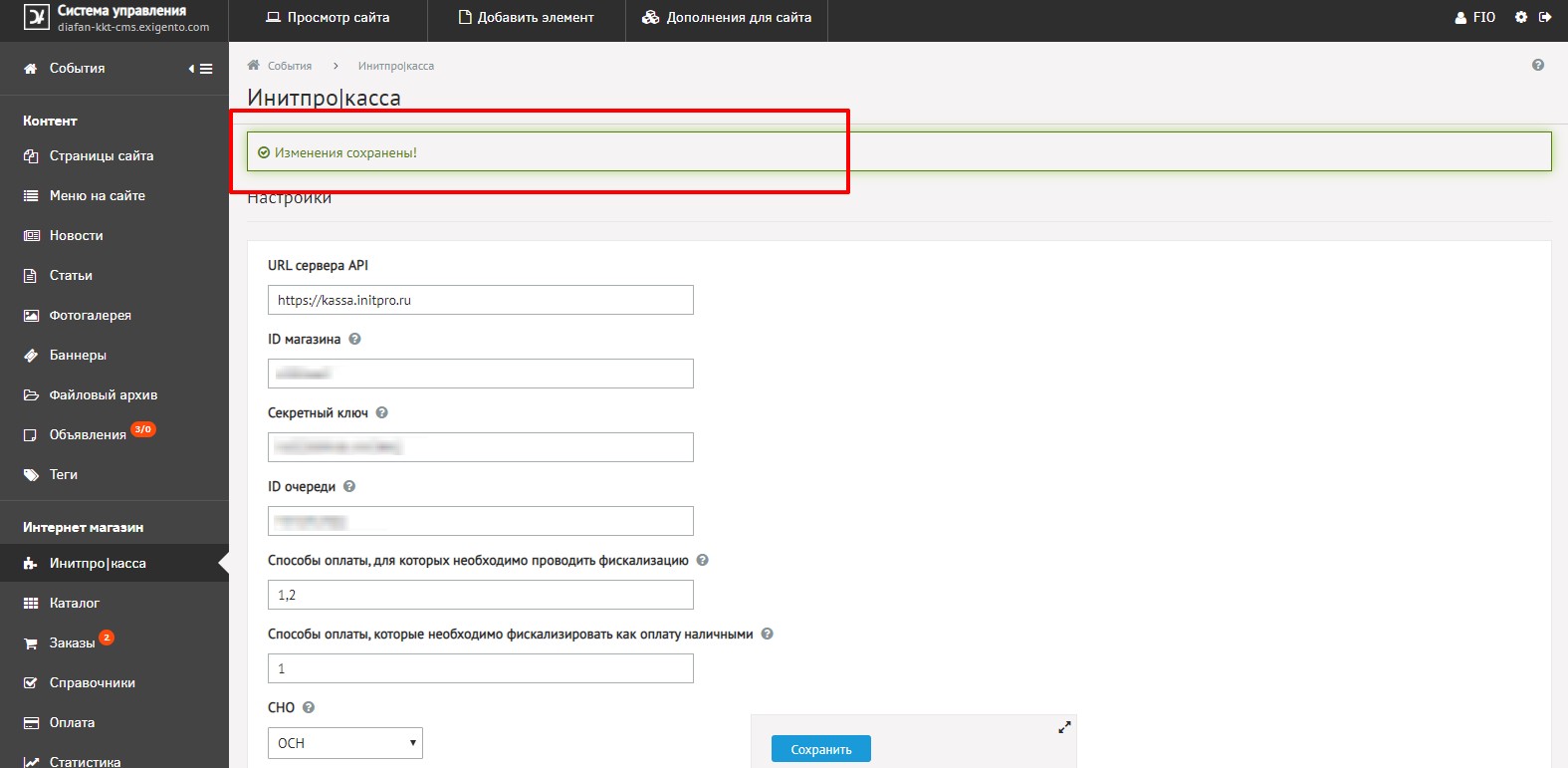
Настройка и просмотр статусов заказа в CMS-системе Diafan
- Для настройки статусов заказа перейдите в панели меню в раздел Интернет-магазин - Справочники.
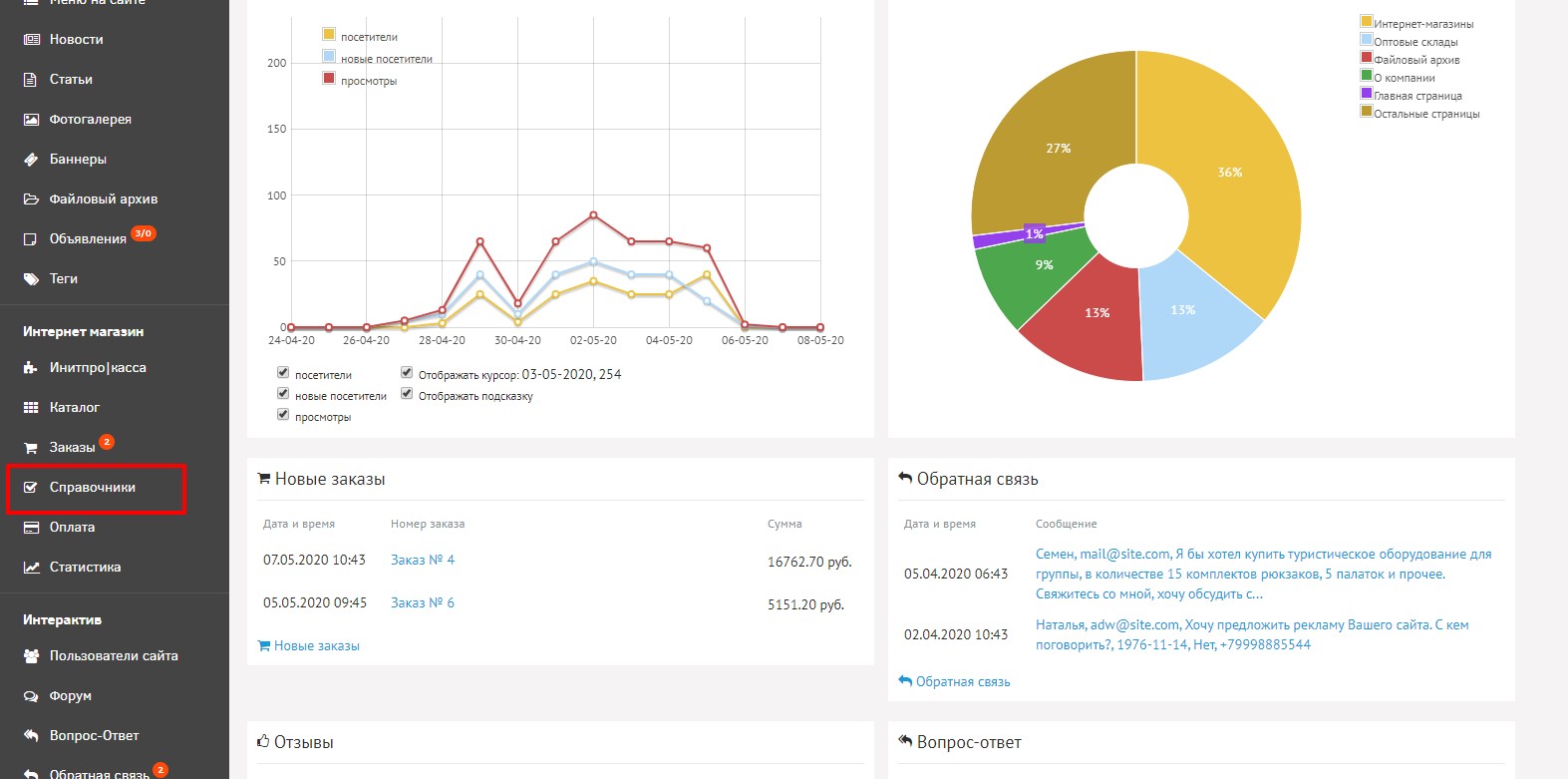
- В открывшемся окне перейдите на вкладку Статусы заказа.
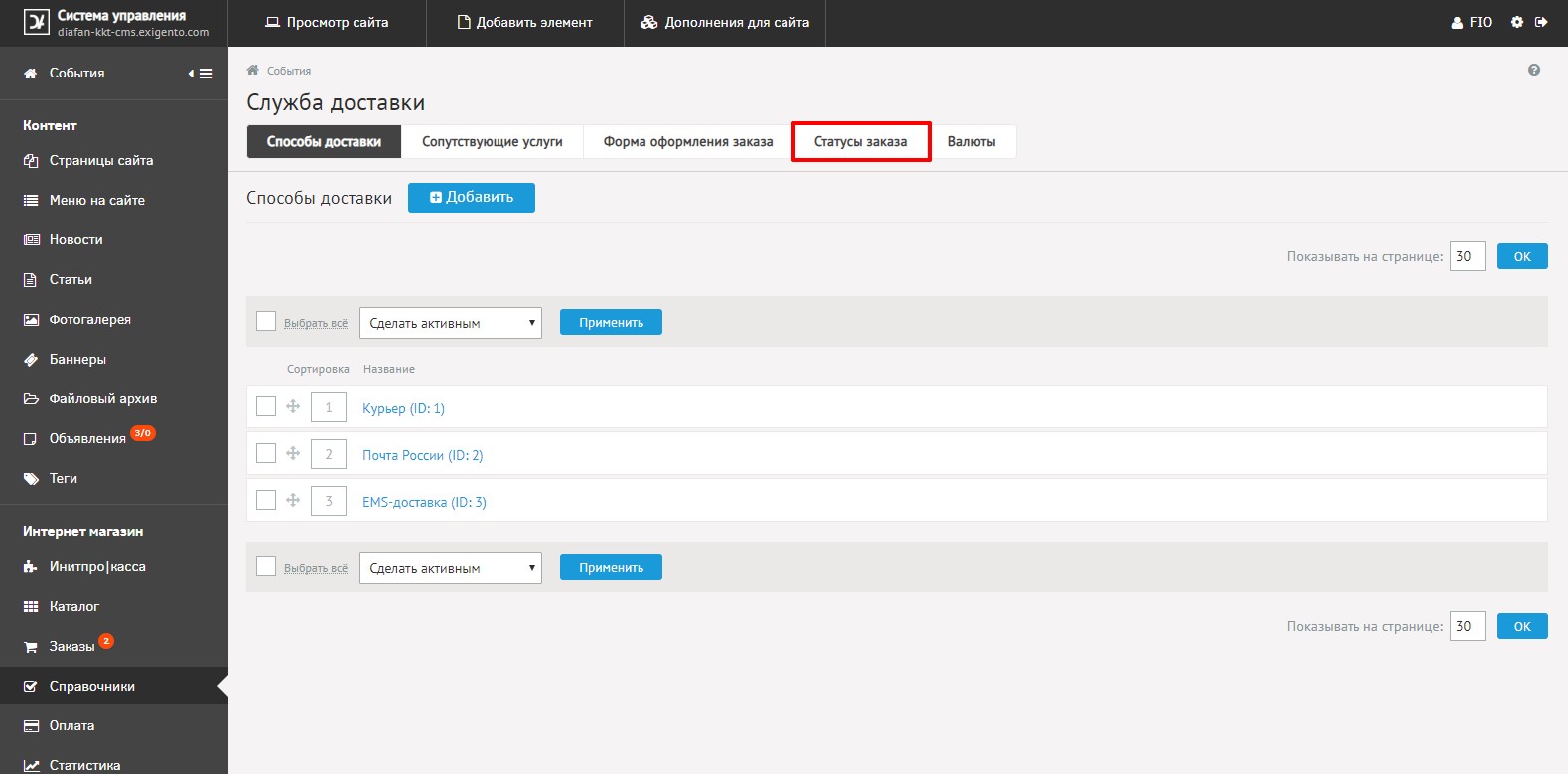
- Откроется список статусов заказа. В колонке Действие указано, при каких действиях заказ приобретает соответствующий статус.
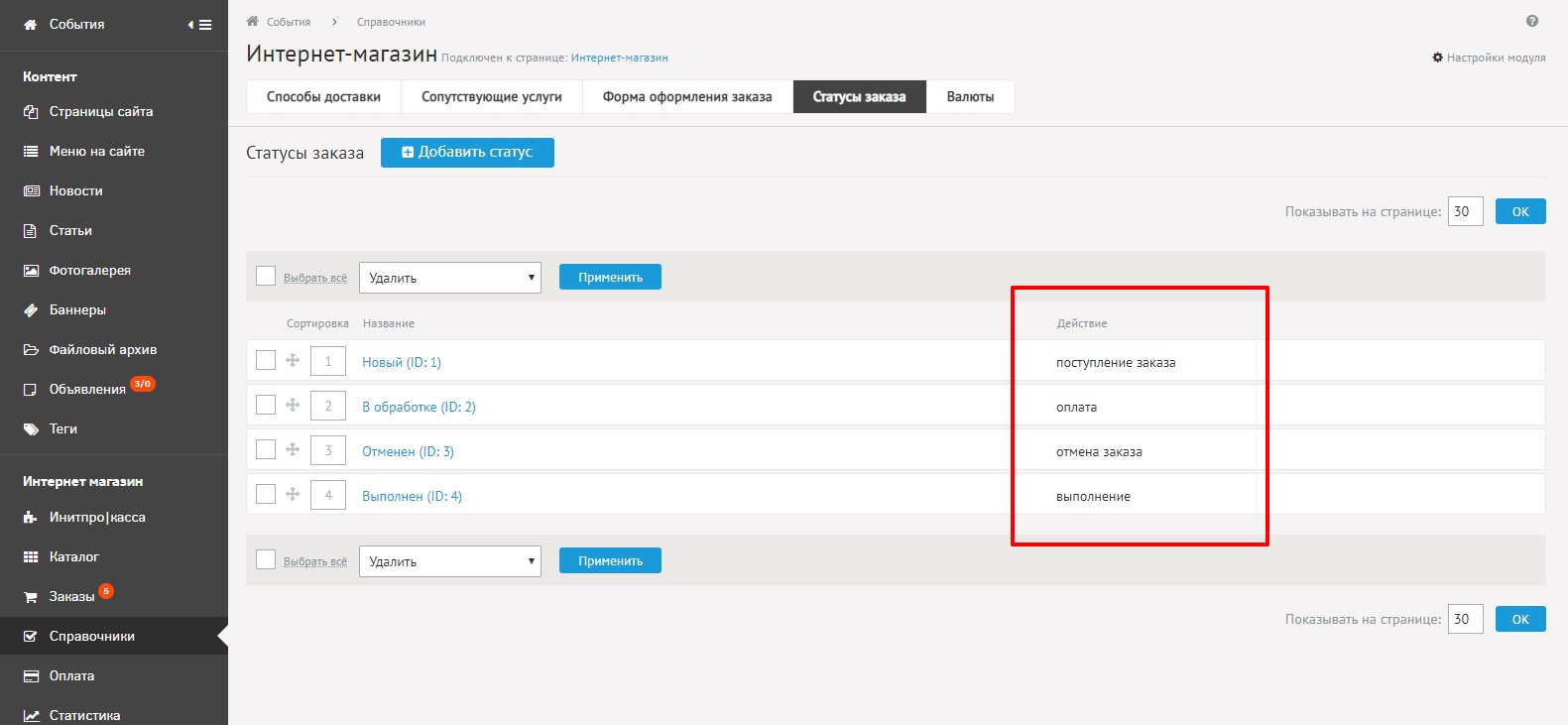
- Для редактирования статуса заказа нажмите на название статуса в соответствующей строке.
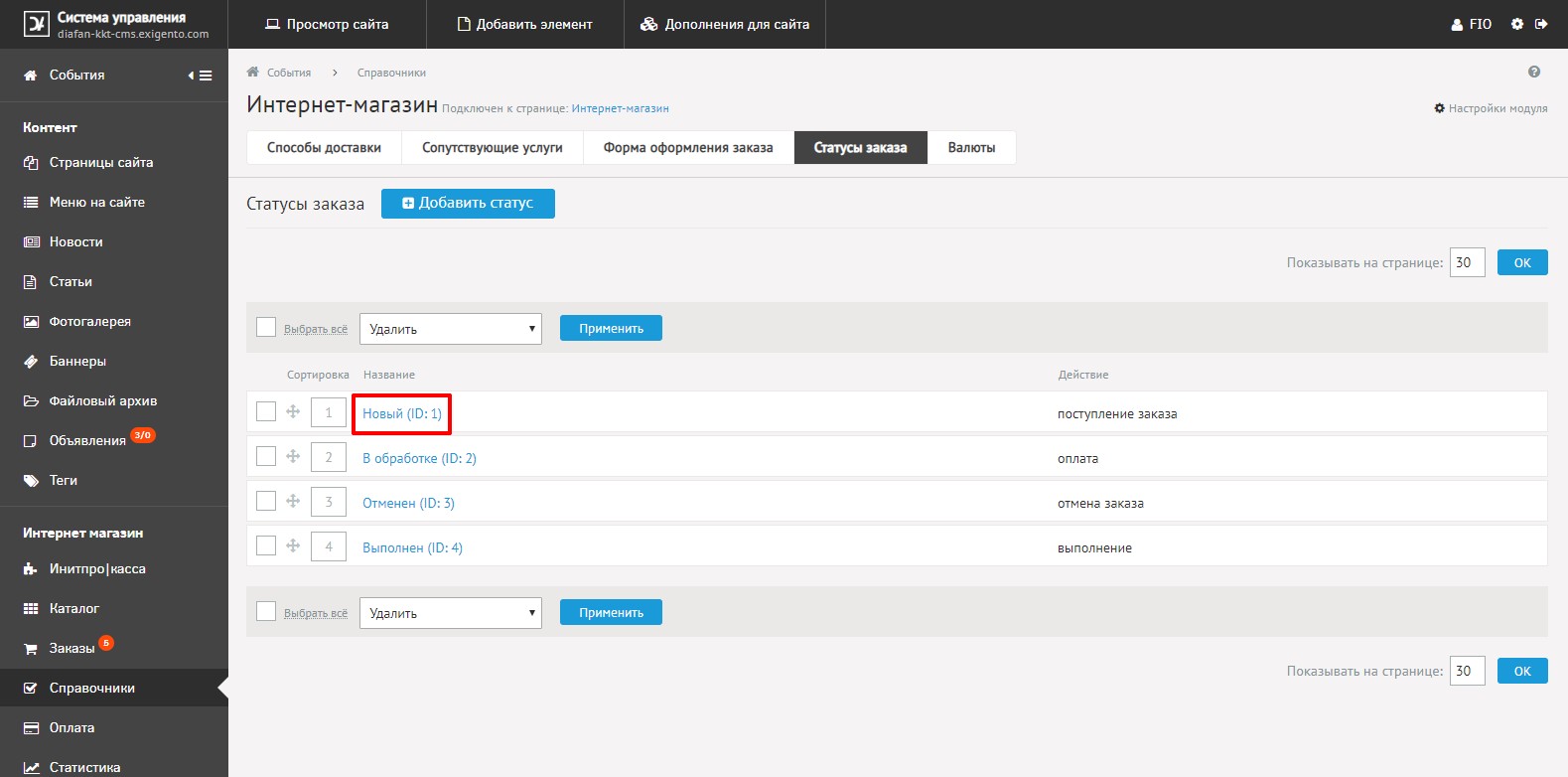
- Откроется форма настроек статуса. Для просмотра подробной инструкции по заполнению нажмите на
 в соответствующем поле.
в соответствующем поле.
Измените нужные поля и нажмите кнопку Сохранить.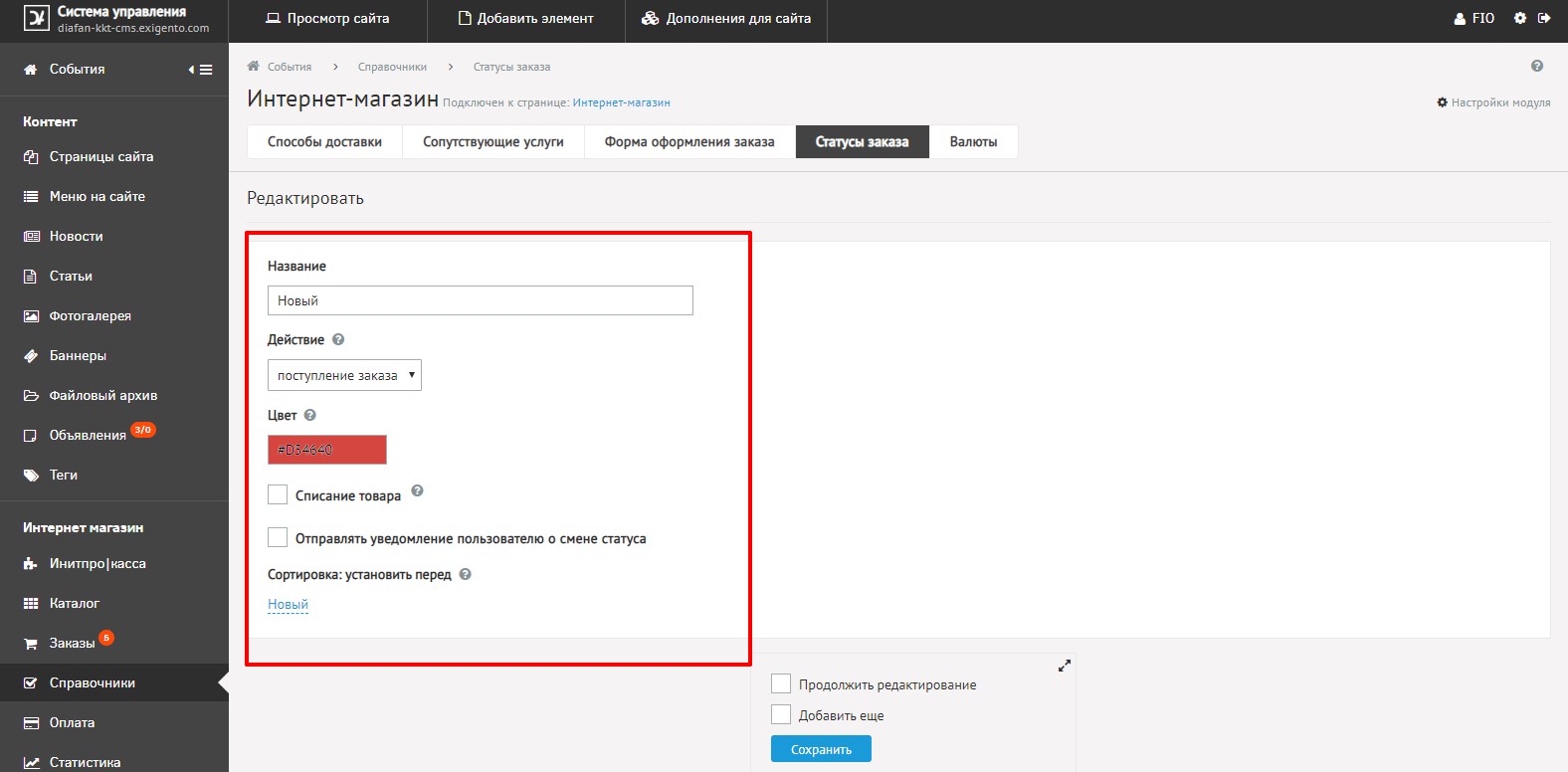
- Вы также можете создать новый статус заказа. Для этого на вкладе Статусы заказа нажмите кнопку Добавить статус.
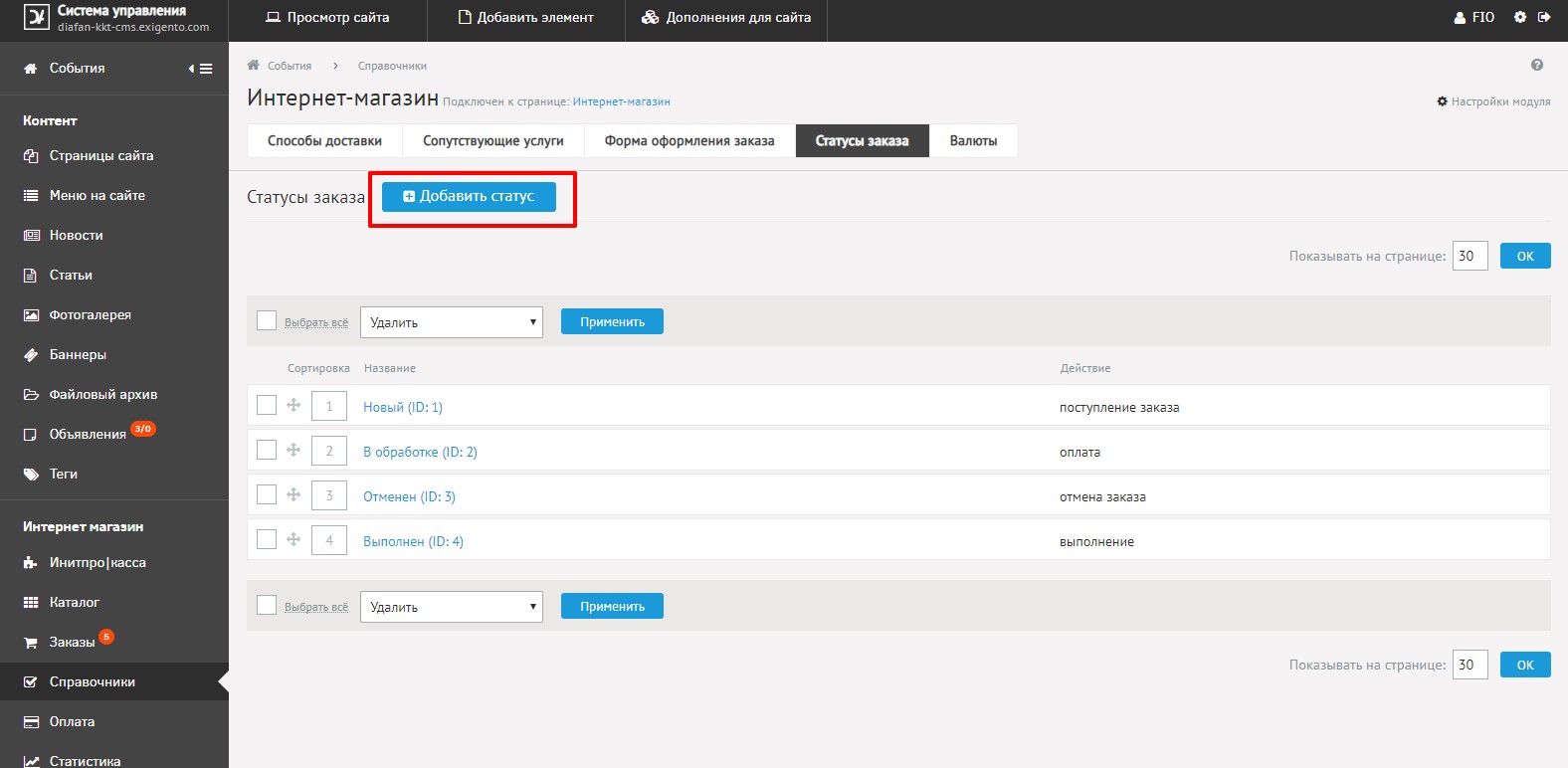
- Откроется форма настроек статуса (как в пункте 5). Заполните её и нажмите кнопку Сохранить.
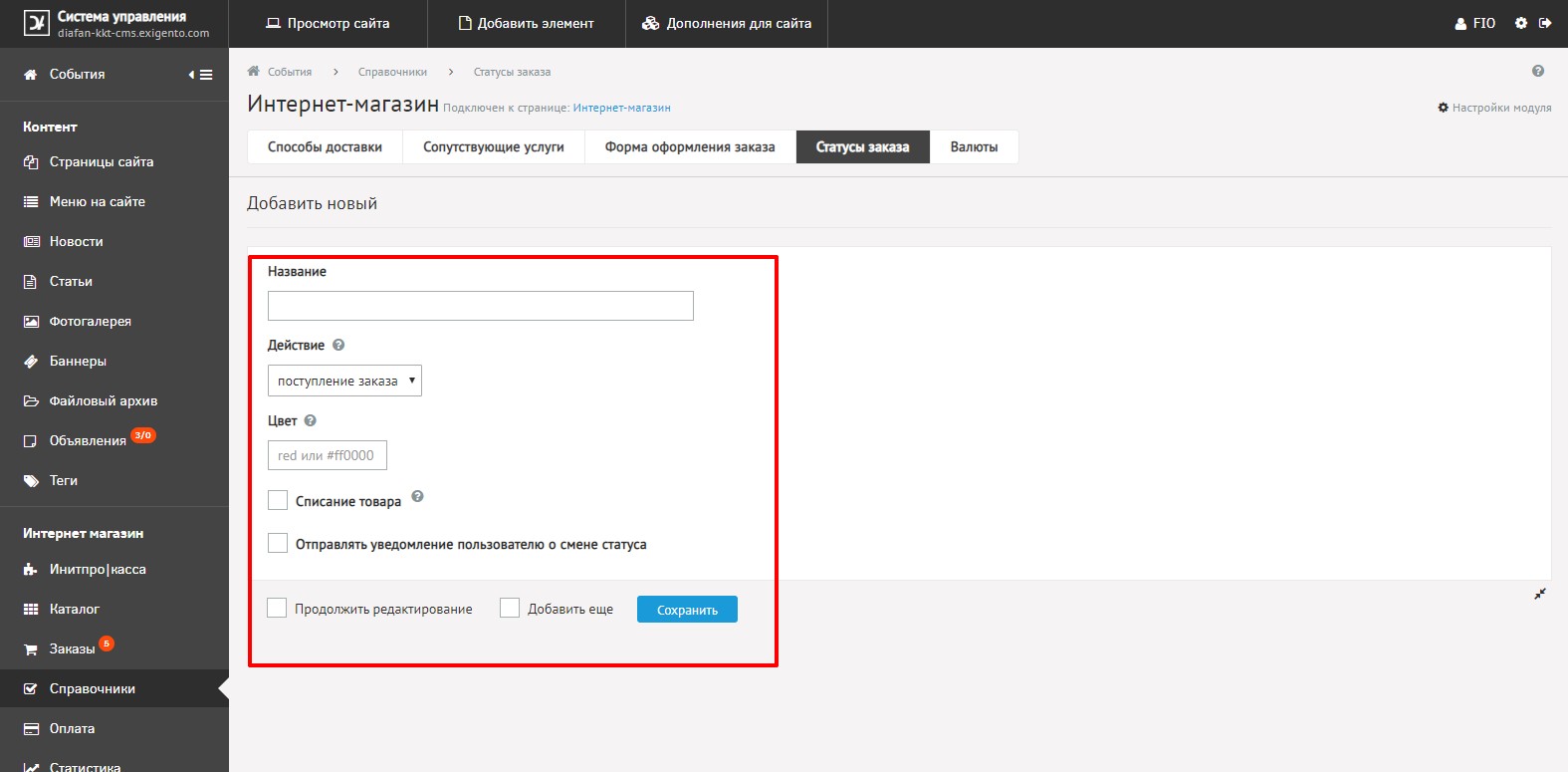
- Созданный статус появится на вкладке Статусы заказа.
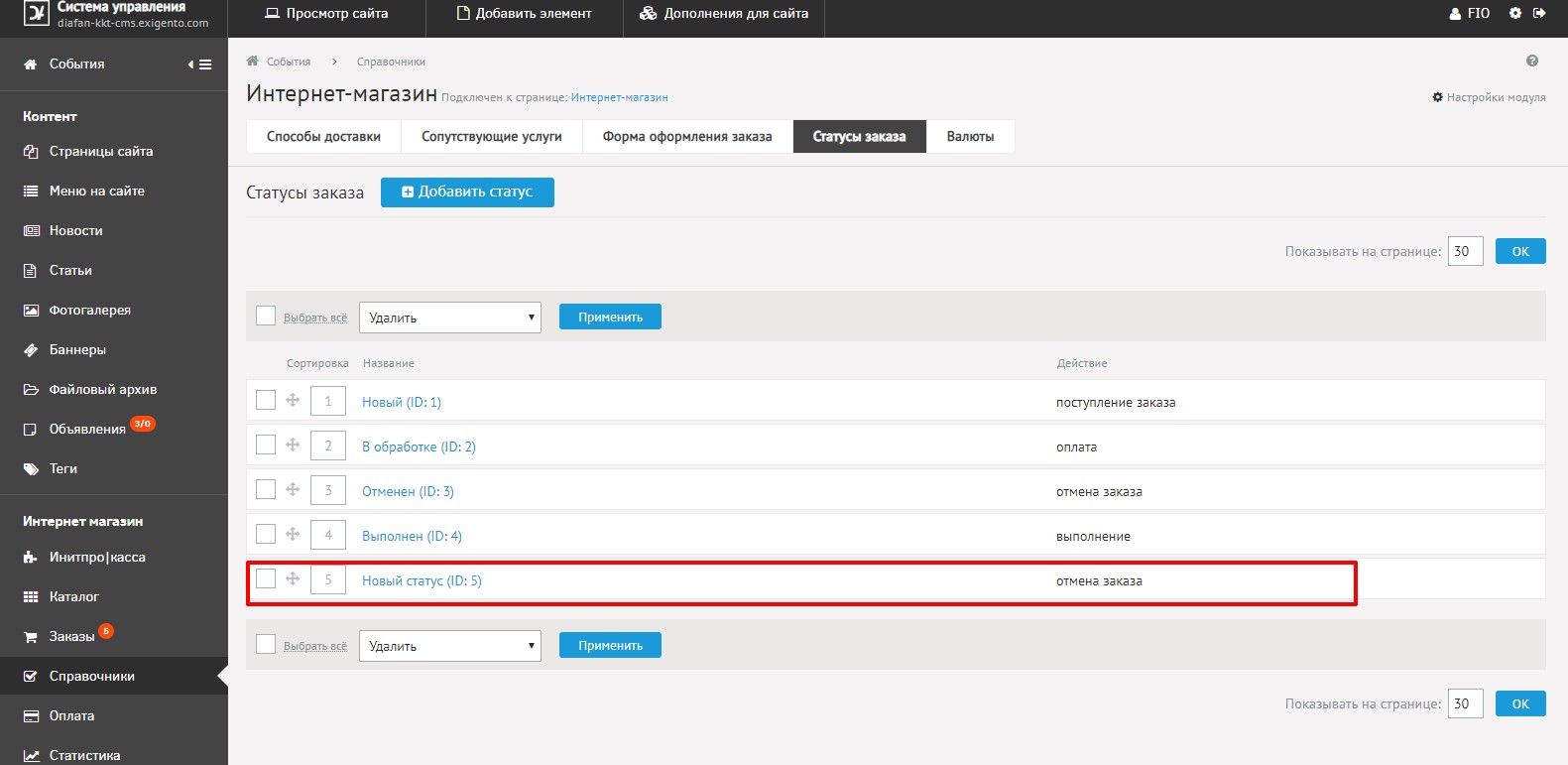
- Для удаления статусов поставьте галочку в строке статуса, который Вы хотите удалить.
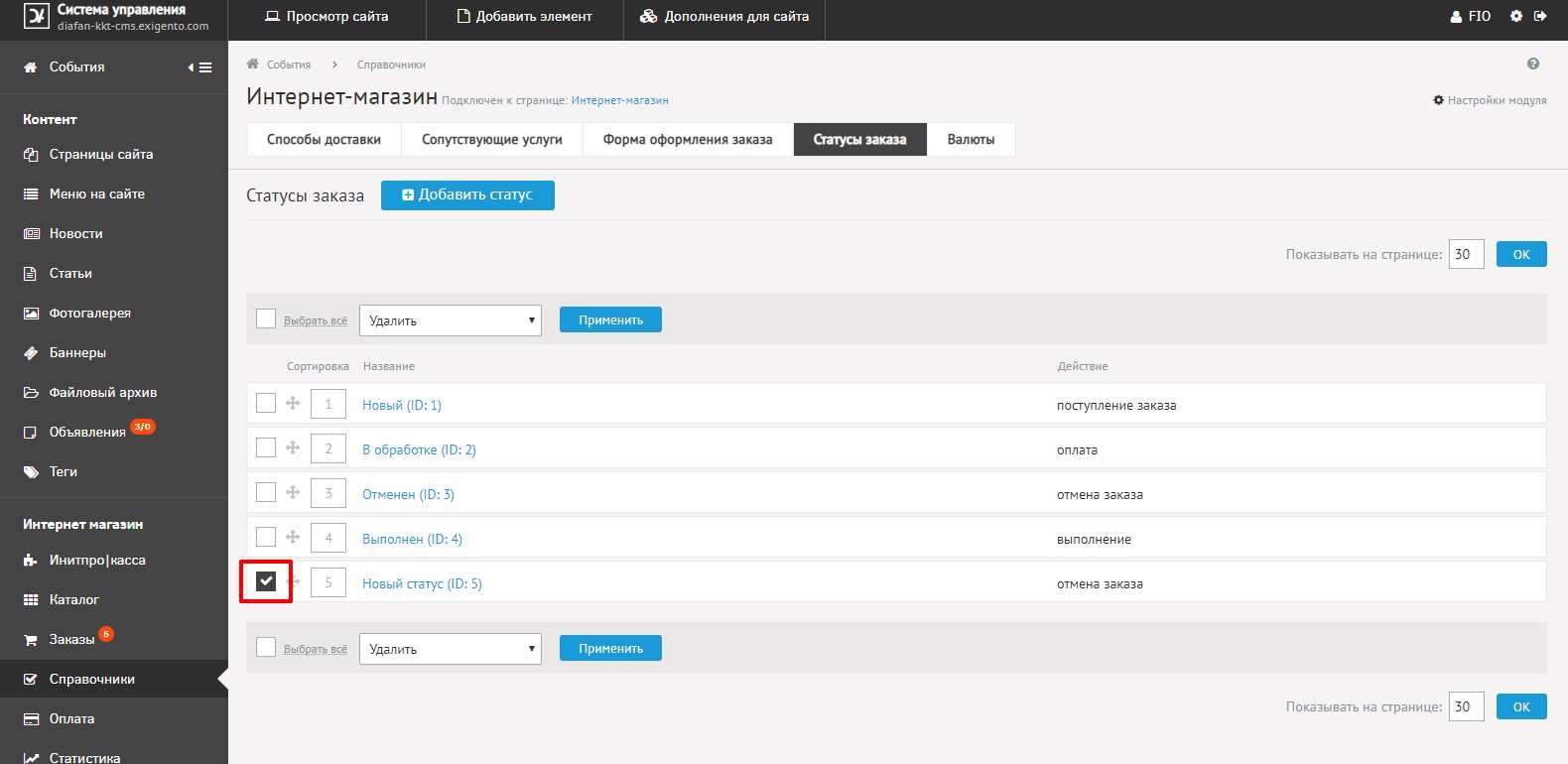
- Нажмите кнопку Применить. Статус удалится.
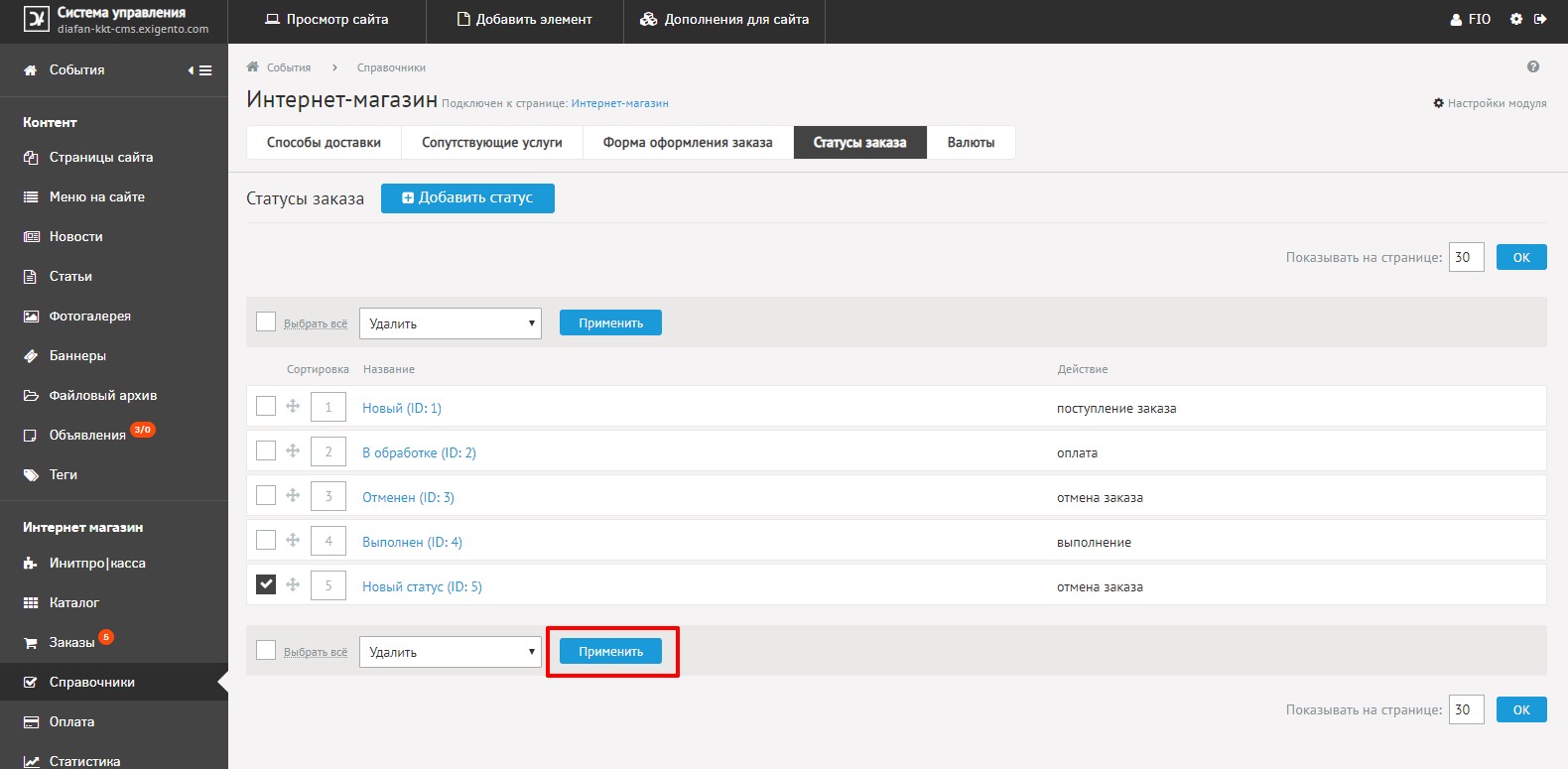
Проверка заказов и Печать чека
- Перейдите в раздел меню Заказы.
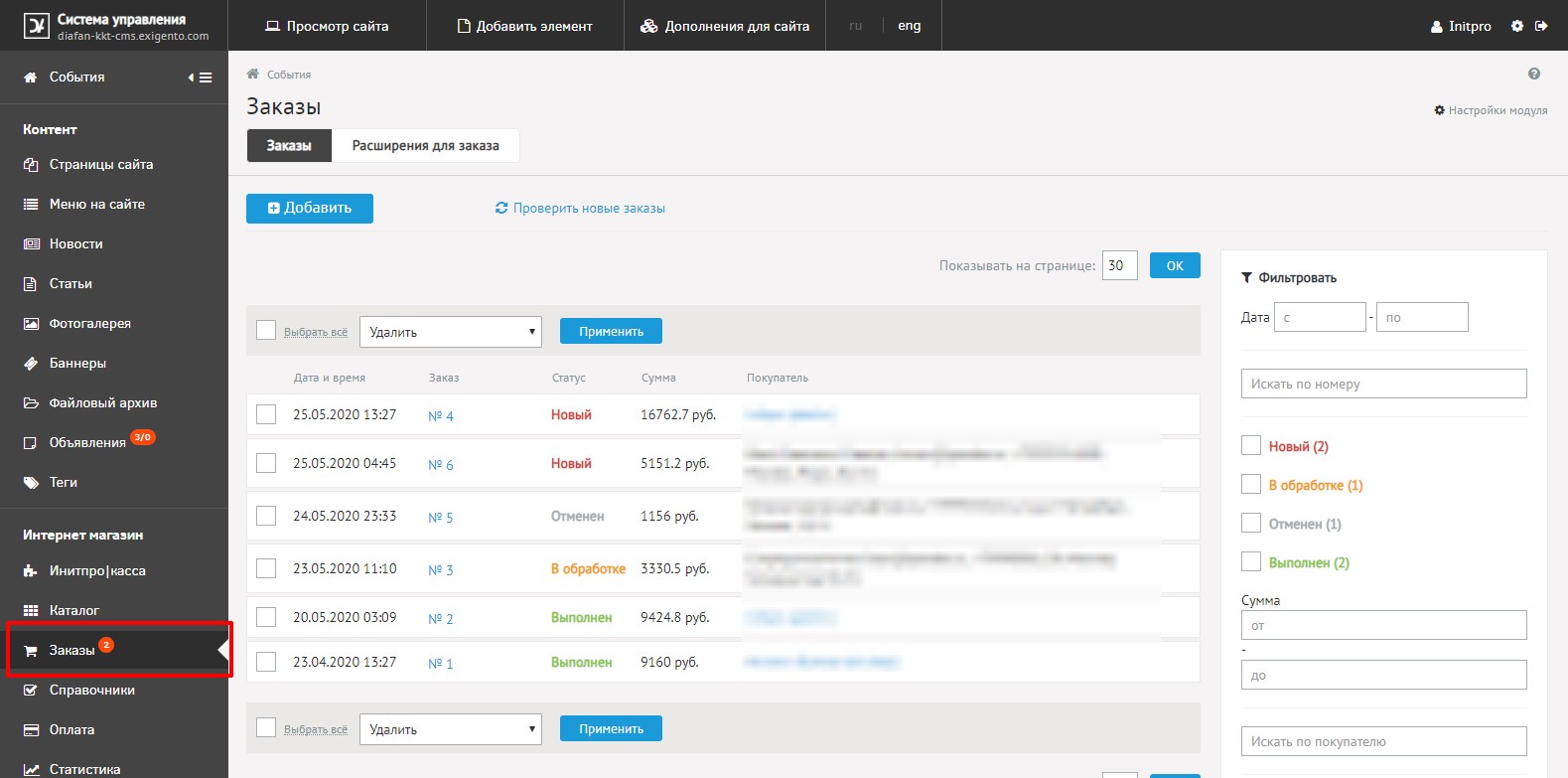
- Нажмите кнопку Добавить.
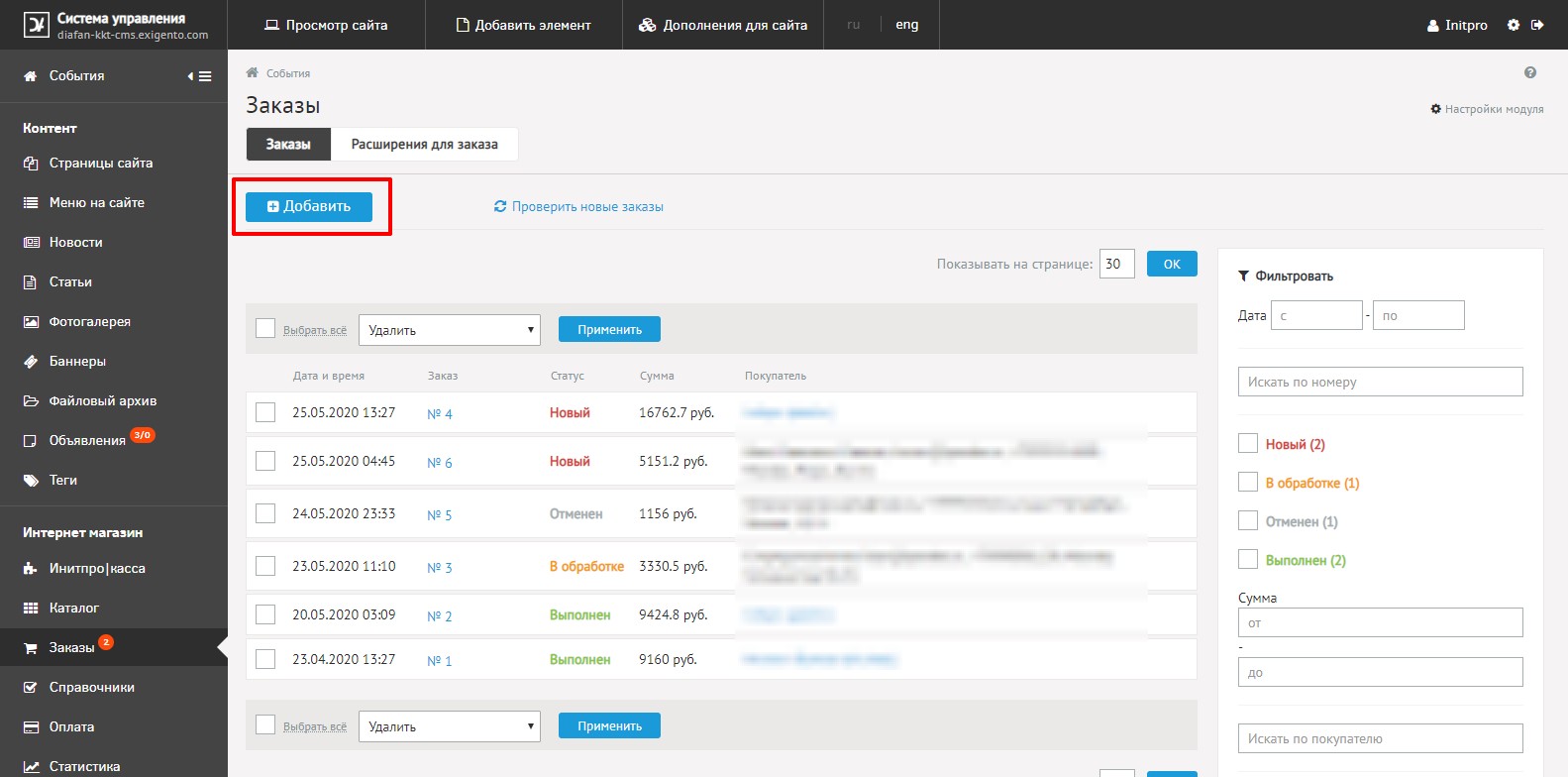
- Перед Вами откроется форма добавления заказа. Чтобы Добавить товар к заказу нажмите соответствующую кнопку.
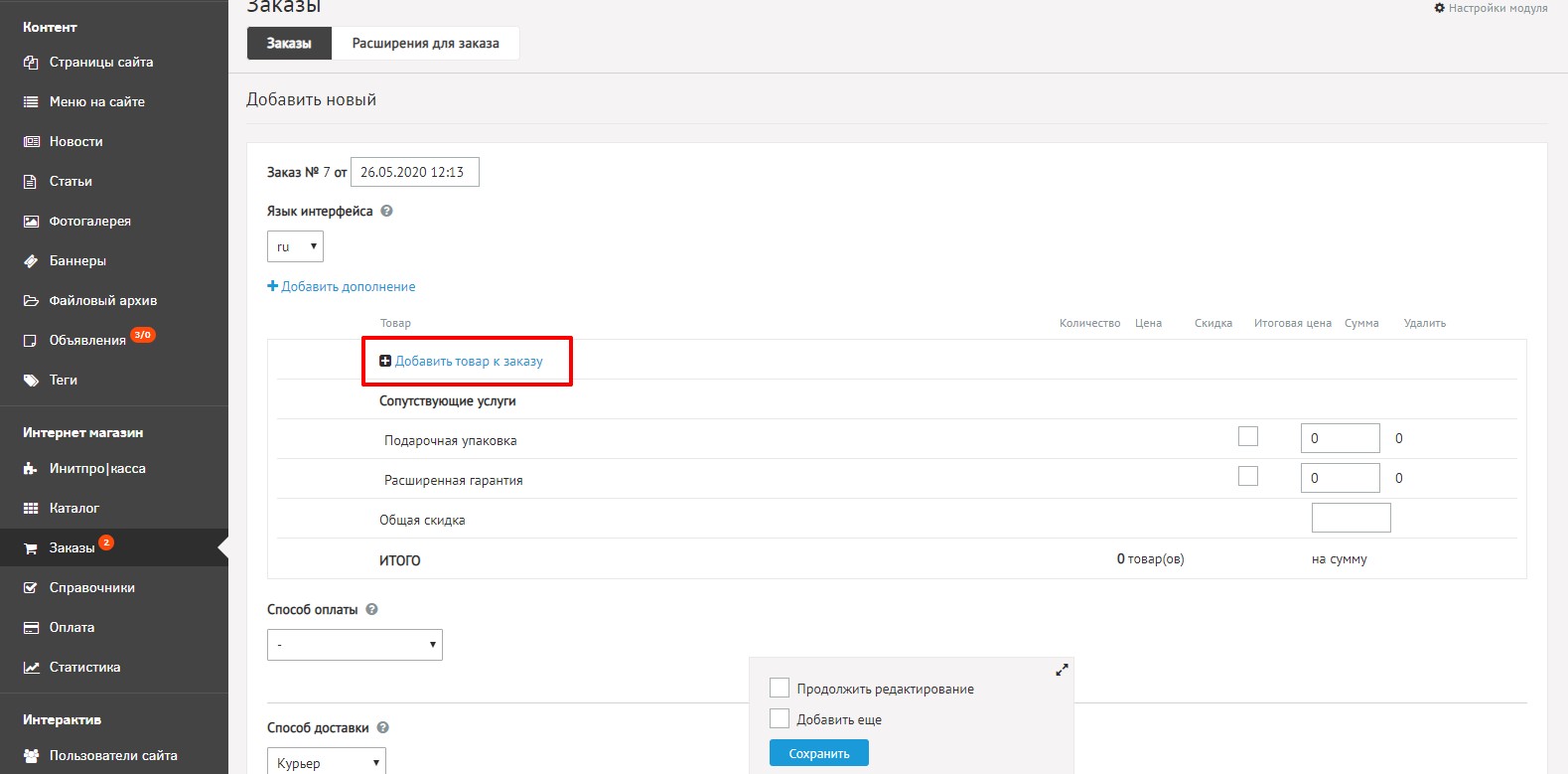
- Перед Вами откроется окно Товары, нажмите на наименование выбранного товара.
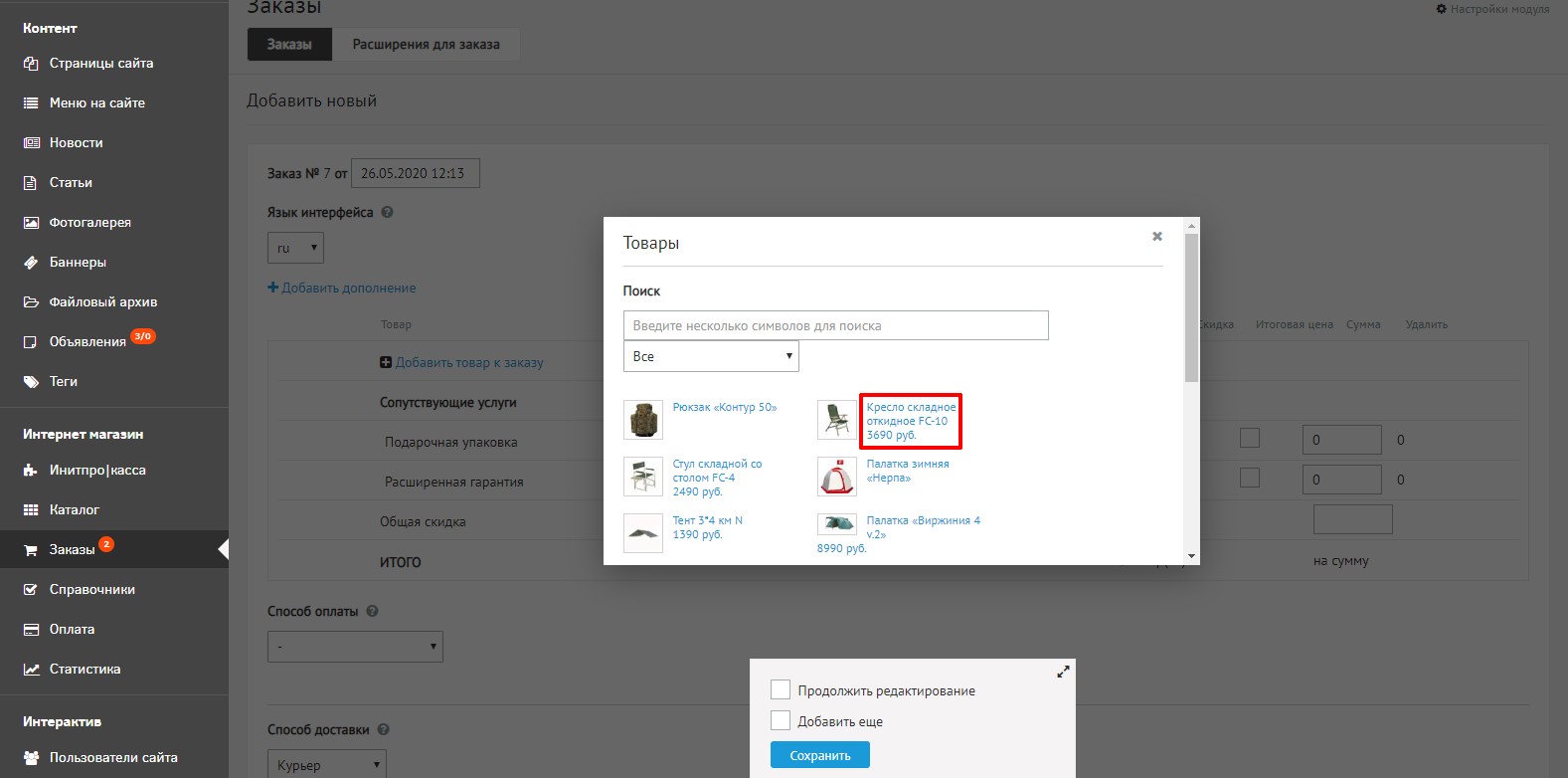
- Товар отобразится в форме, при необходимости Вы можете еще добавить товары.
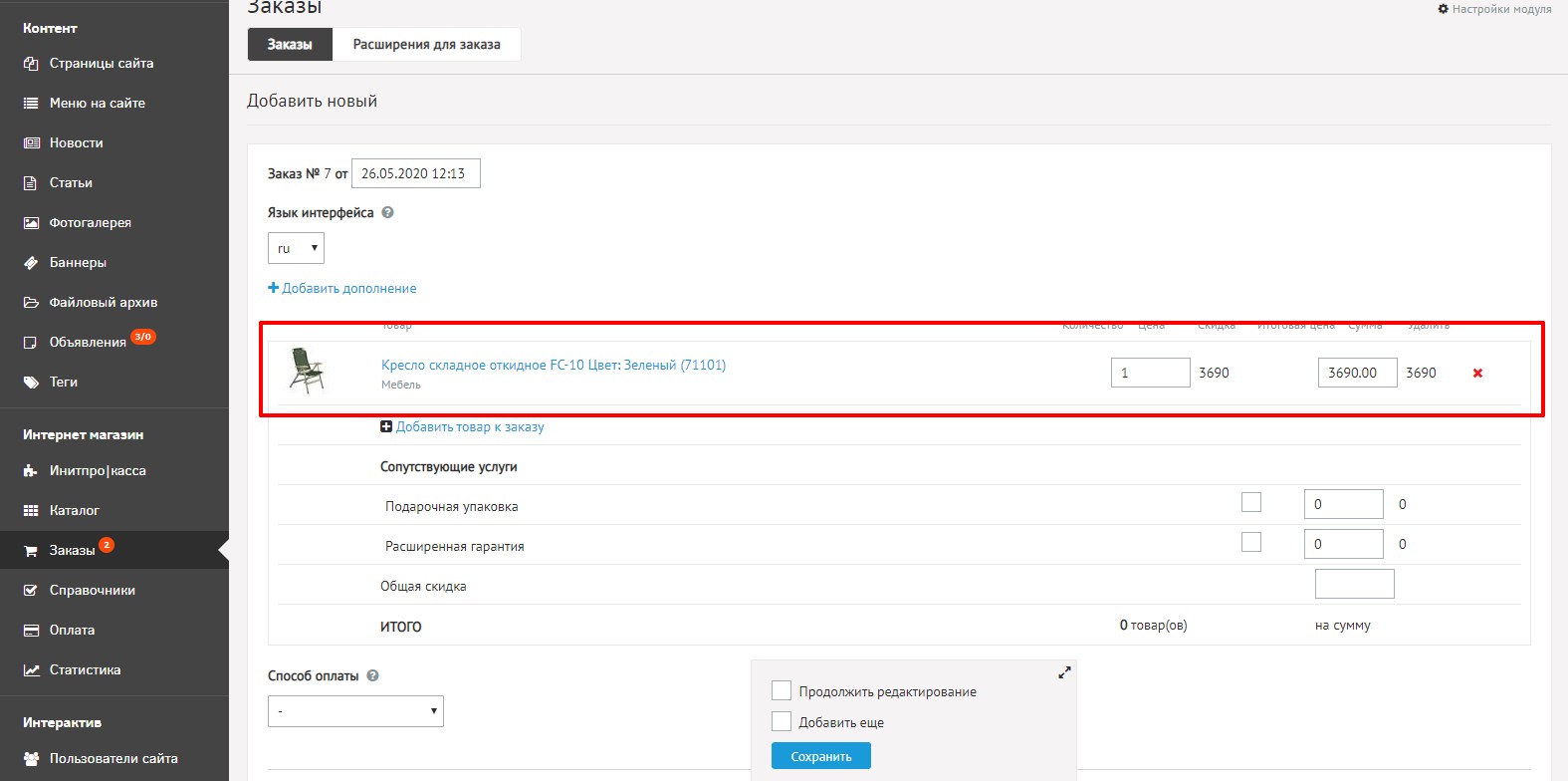
- Далее заполните оставшиеся поля необходимыми данными.
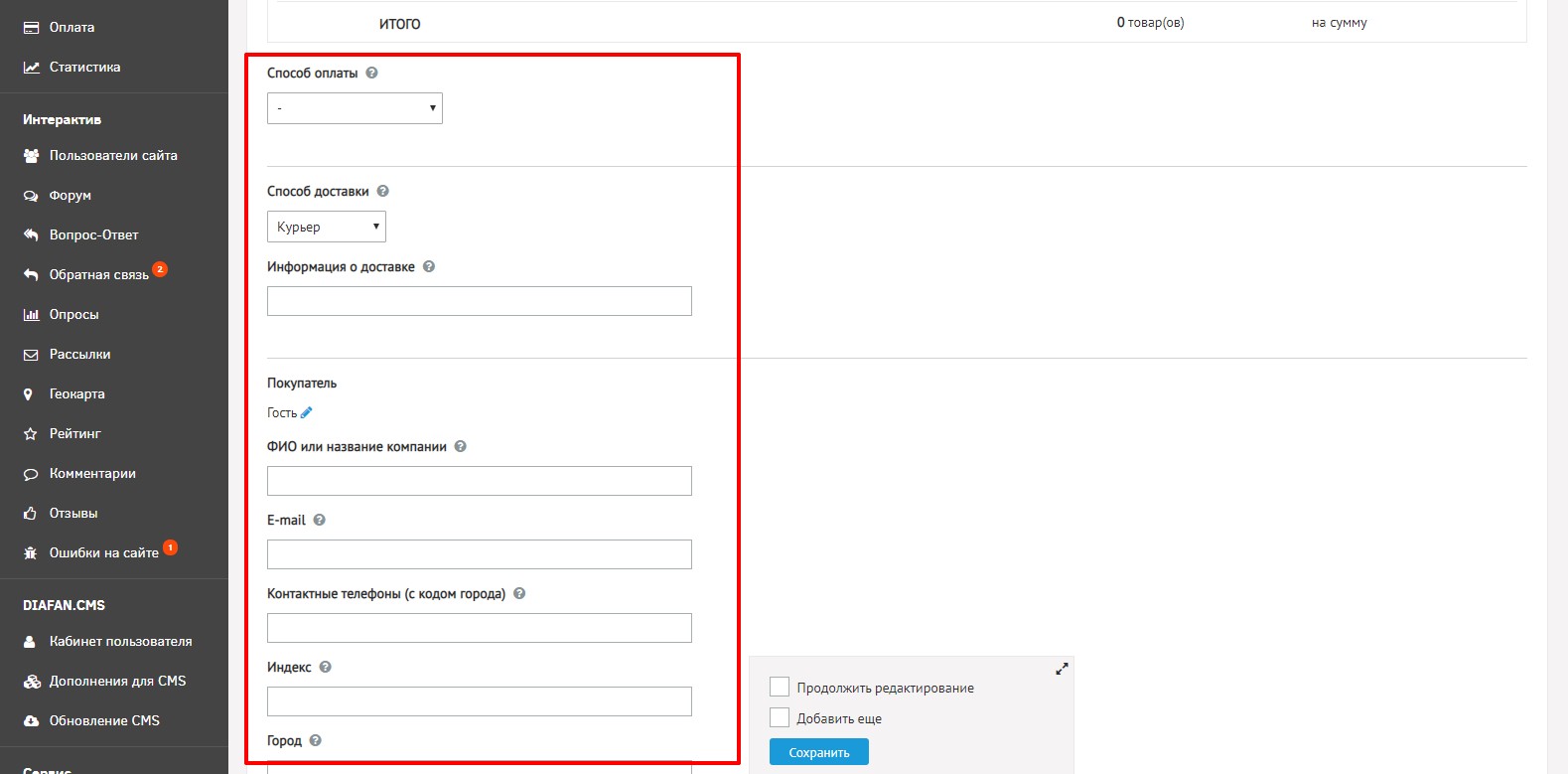
- Нажмите кнопку Сохранить.
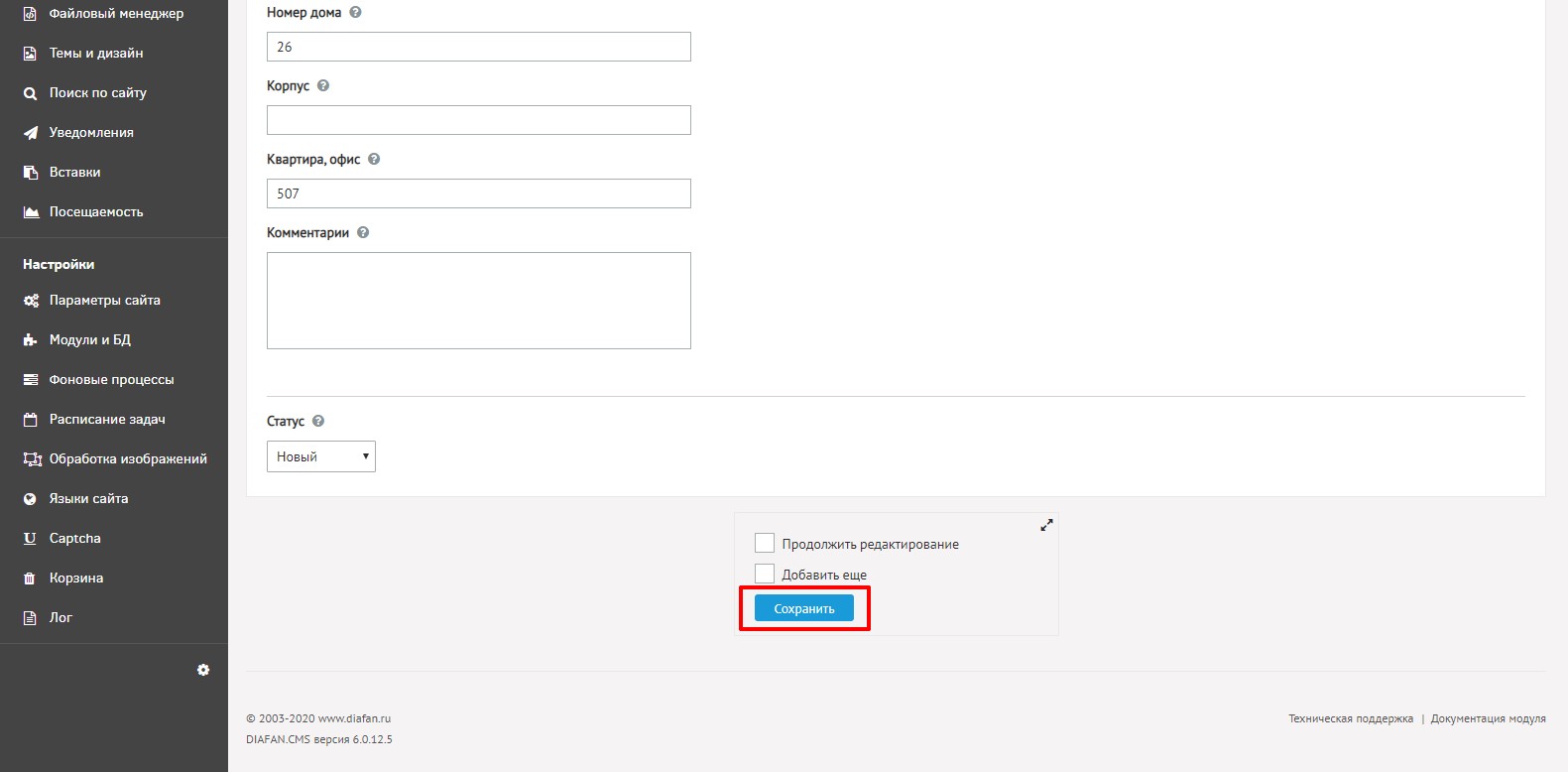
- Заказ отобразиться в списке.
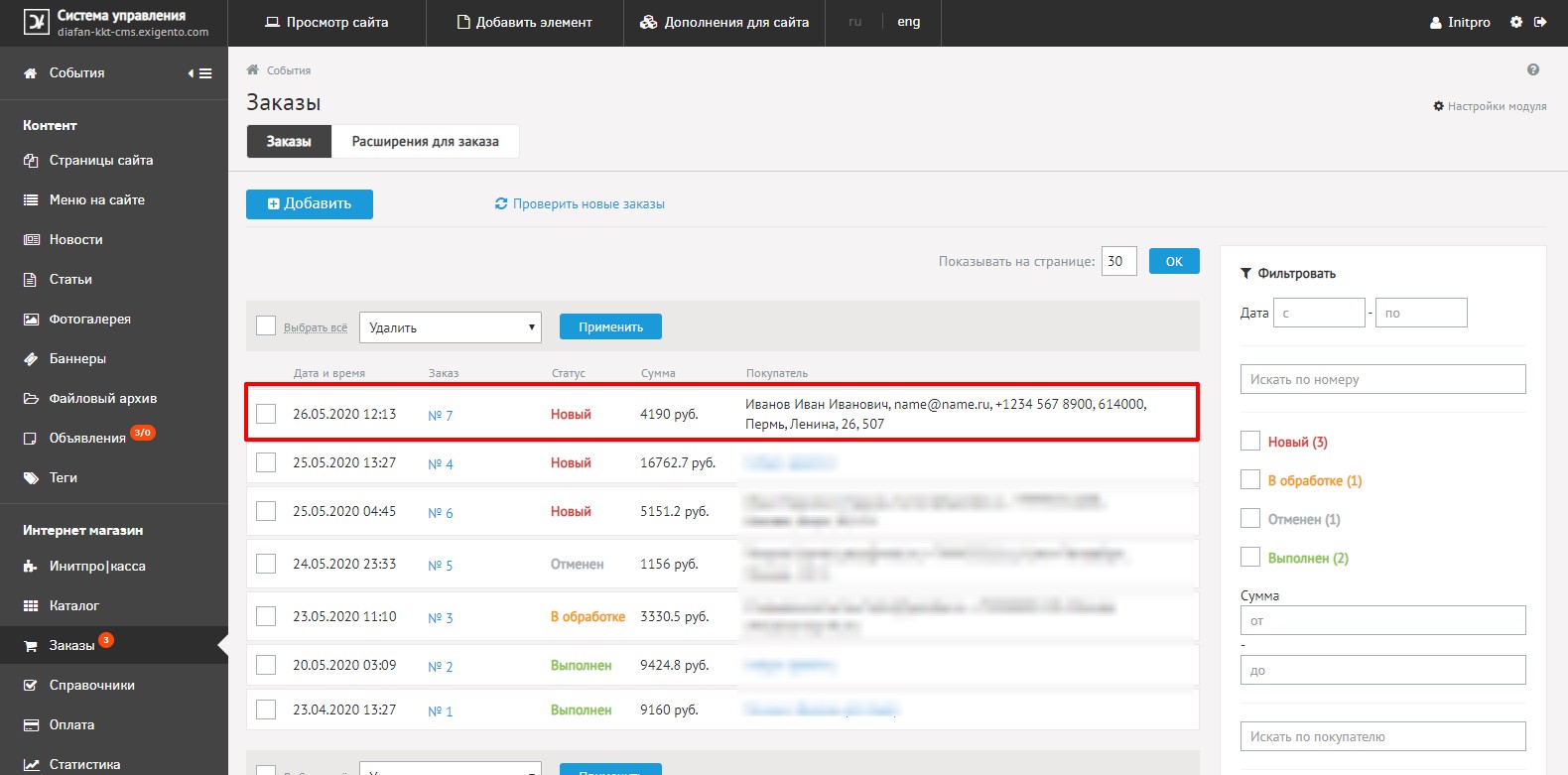
- Чтобы поменять статус заказа, нажмите на его номер.
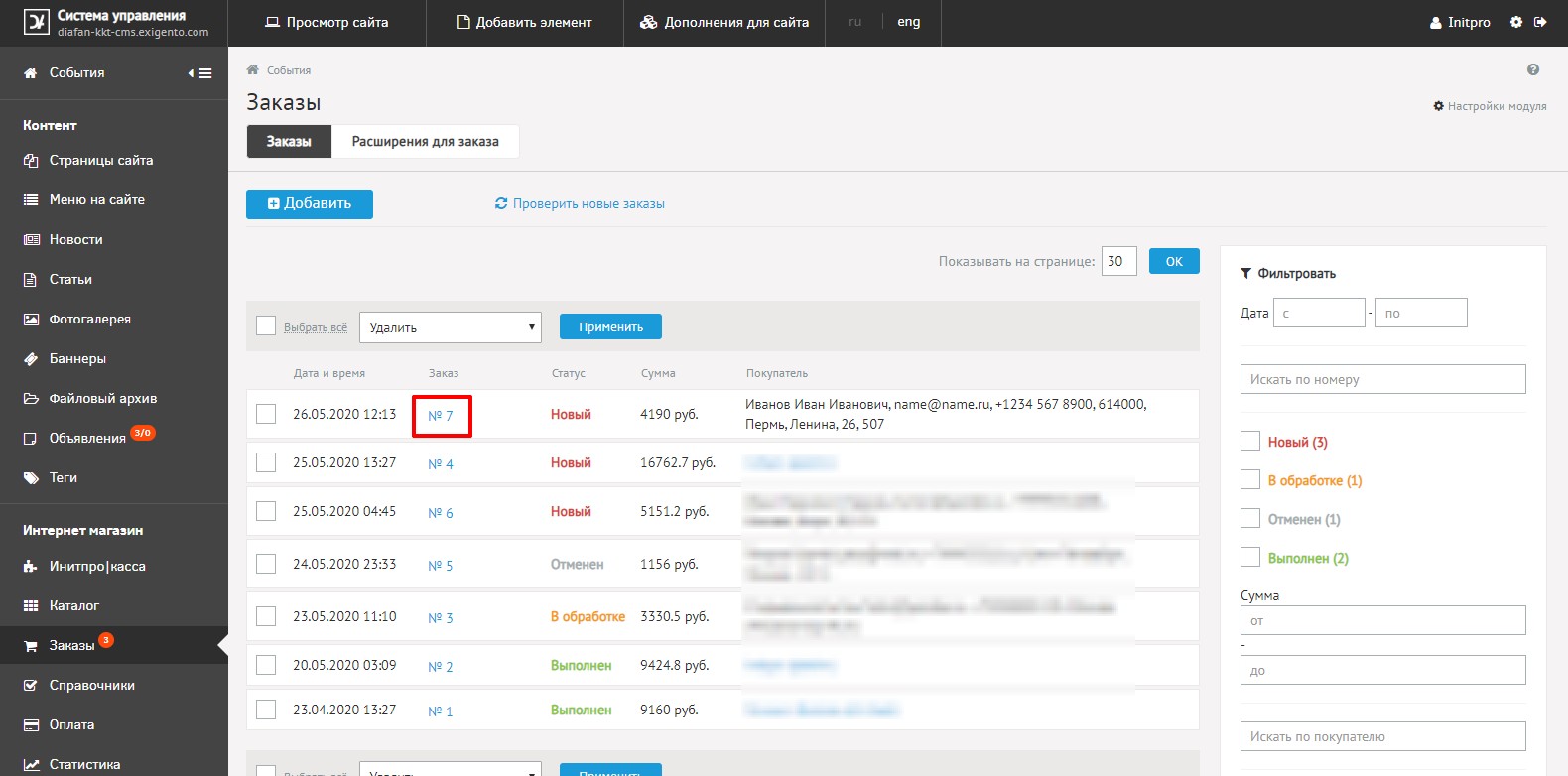
- Пролистните в конец формы и выберите статус из выпадающего списка, нажмите кнопку Сохранить.
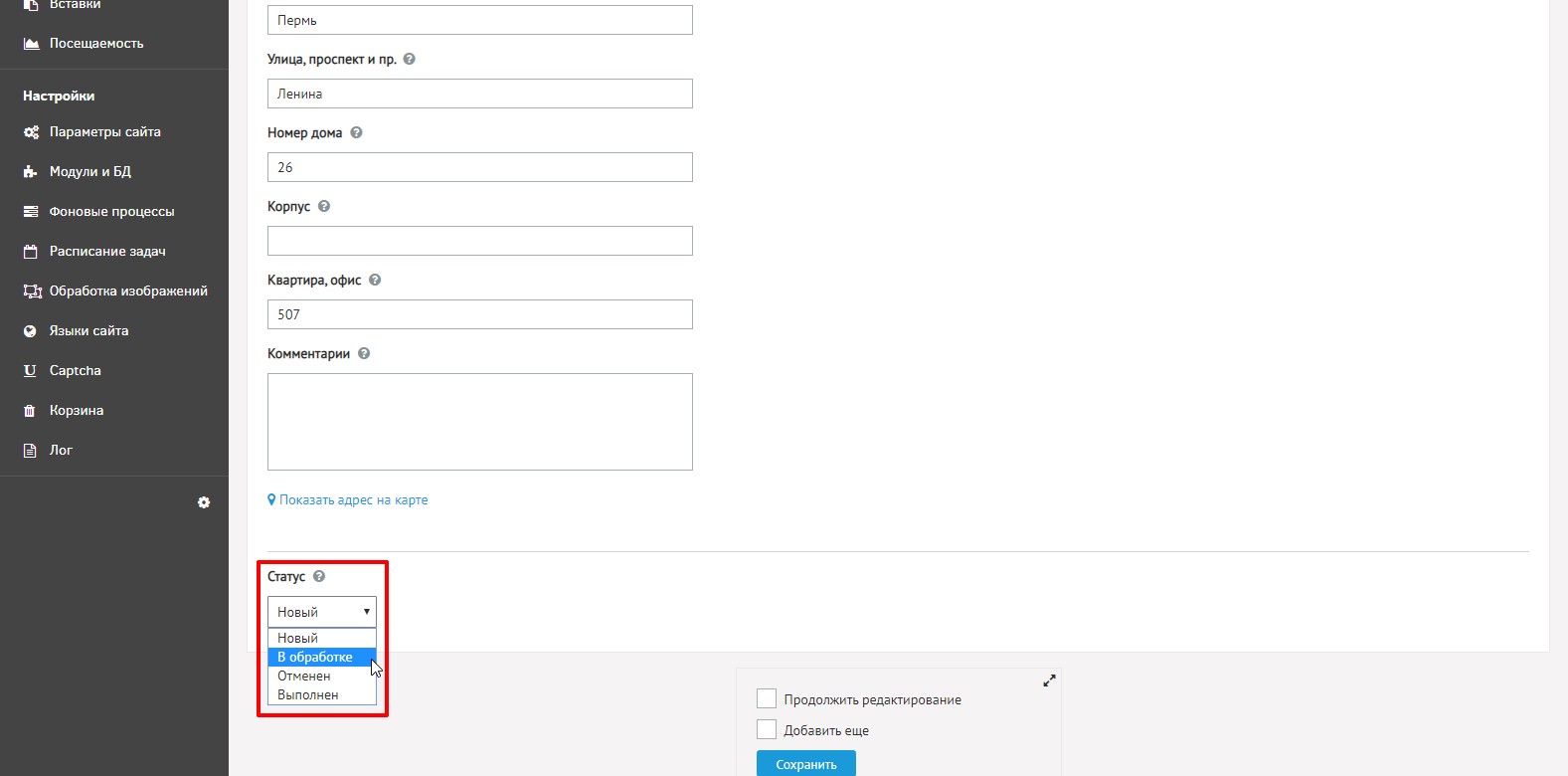
- В личном кабинете клиента перейдите в раздел меню Чеки.
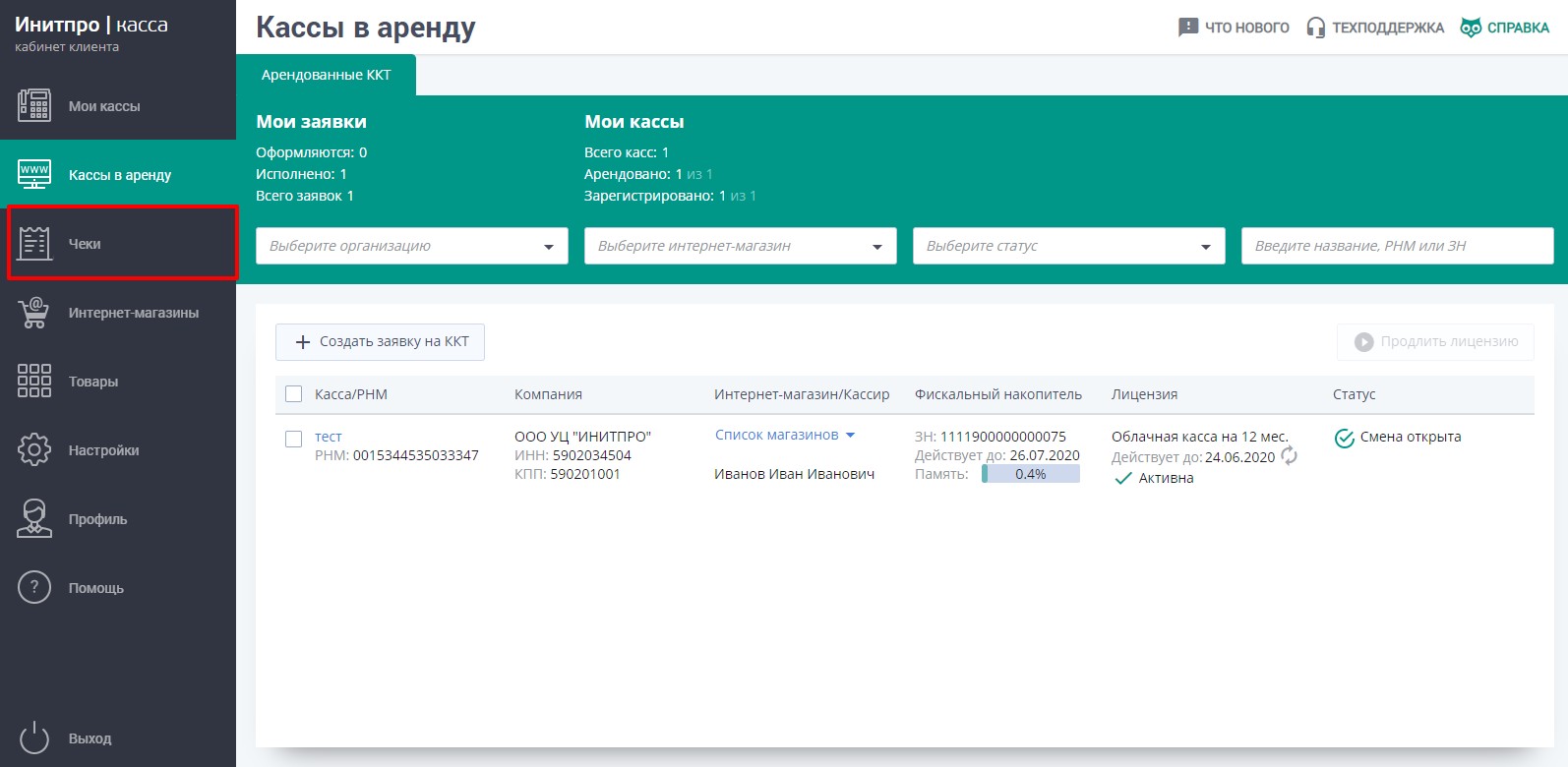
- В списке чеков должен отобразиться чек, который сформировался после смены статуса заказа.
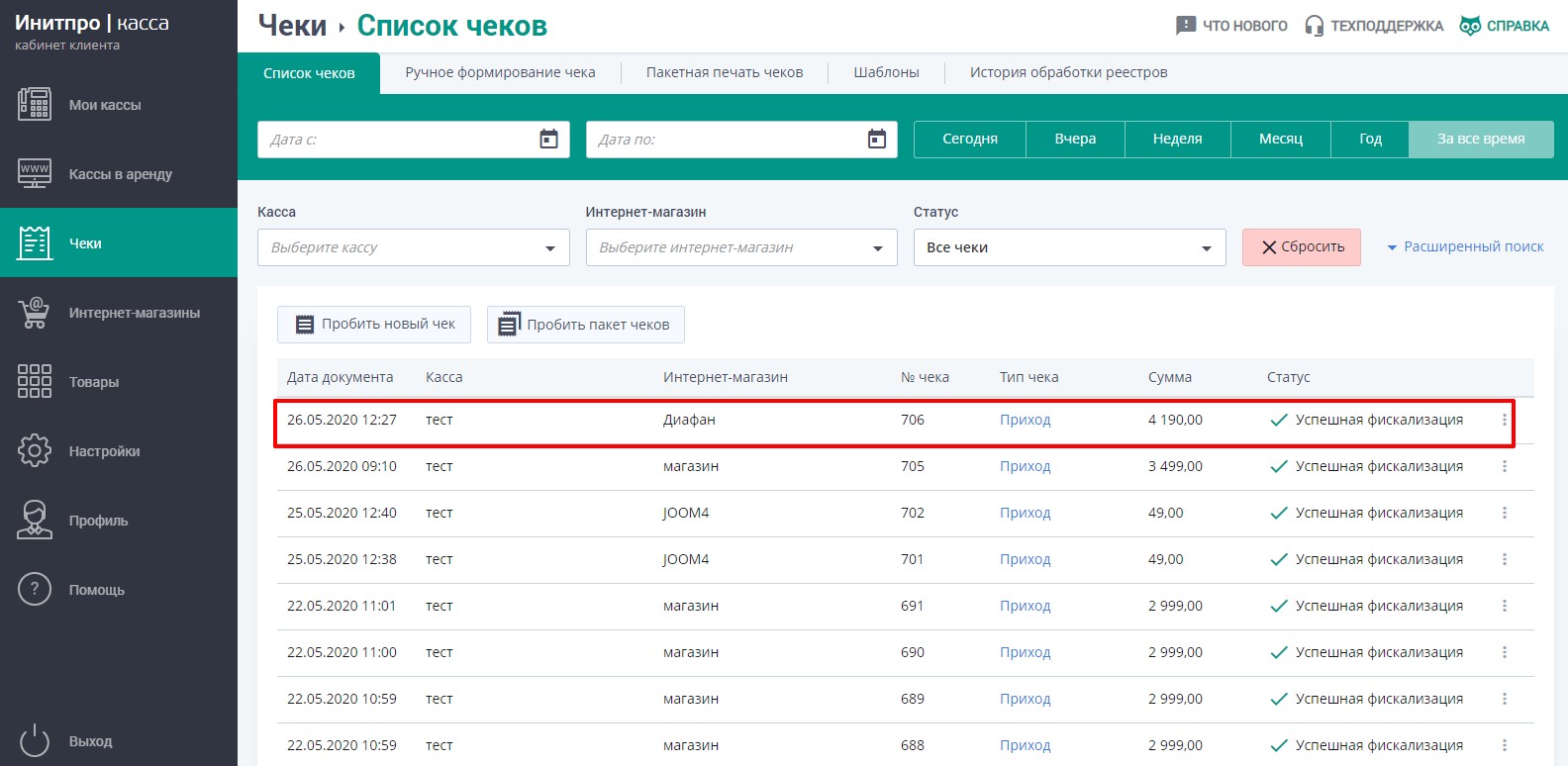
- Нажмите на Тип чека, чтобы просмотреть его.
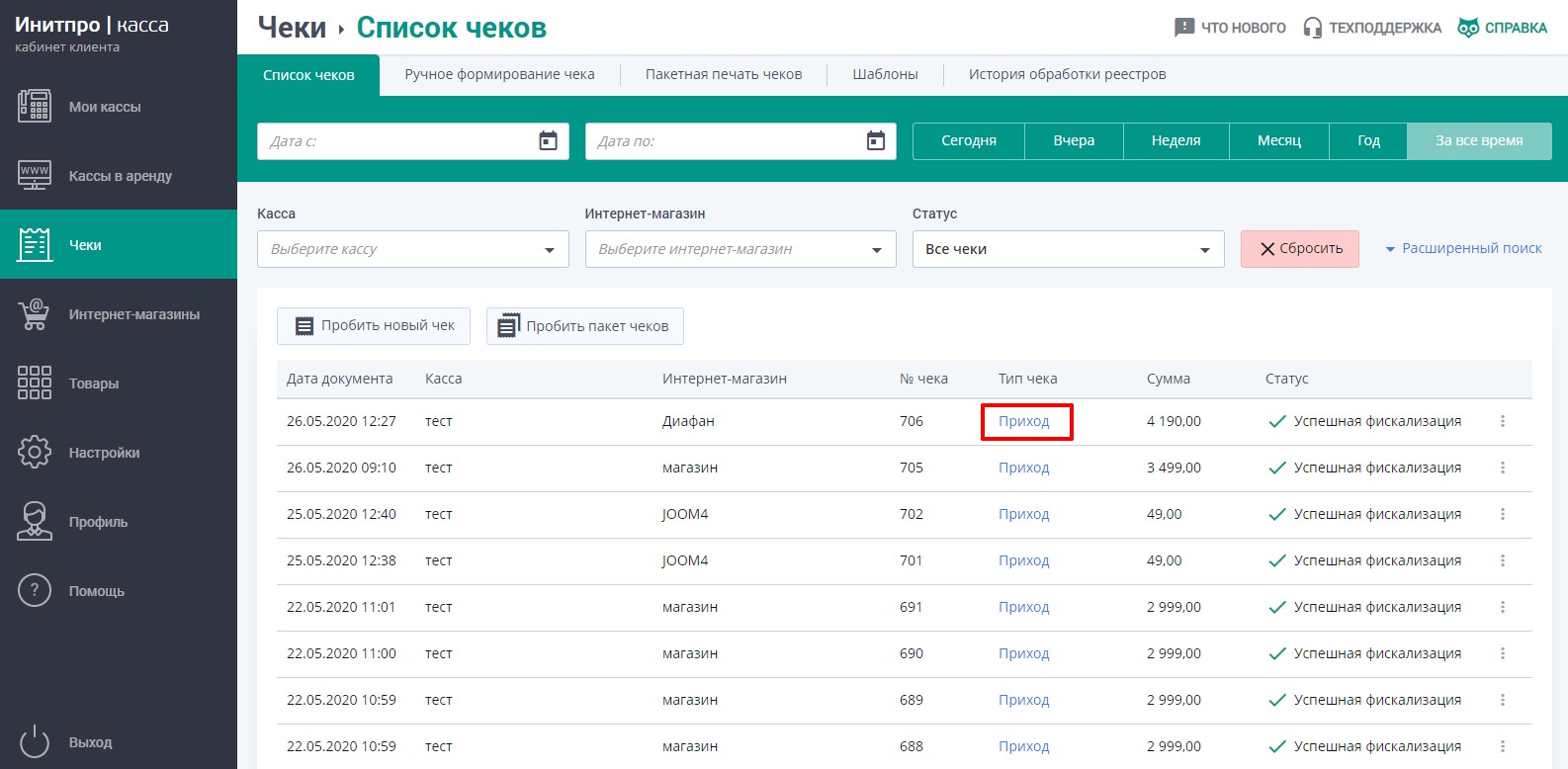
- Перед Вами откроется окно Печать чека, Вы можете сверить данные из заказа и данные в чеке.
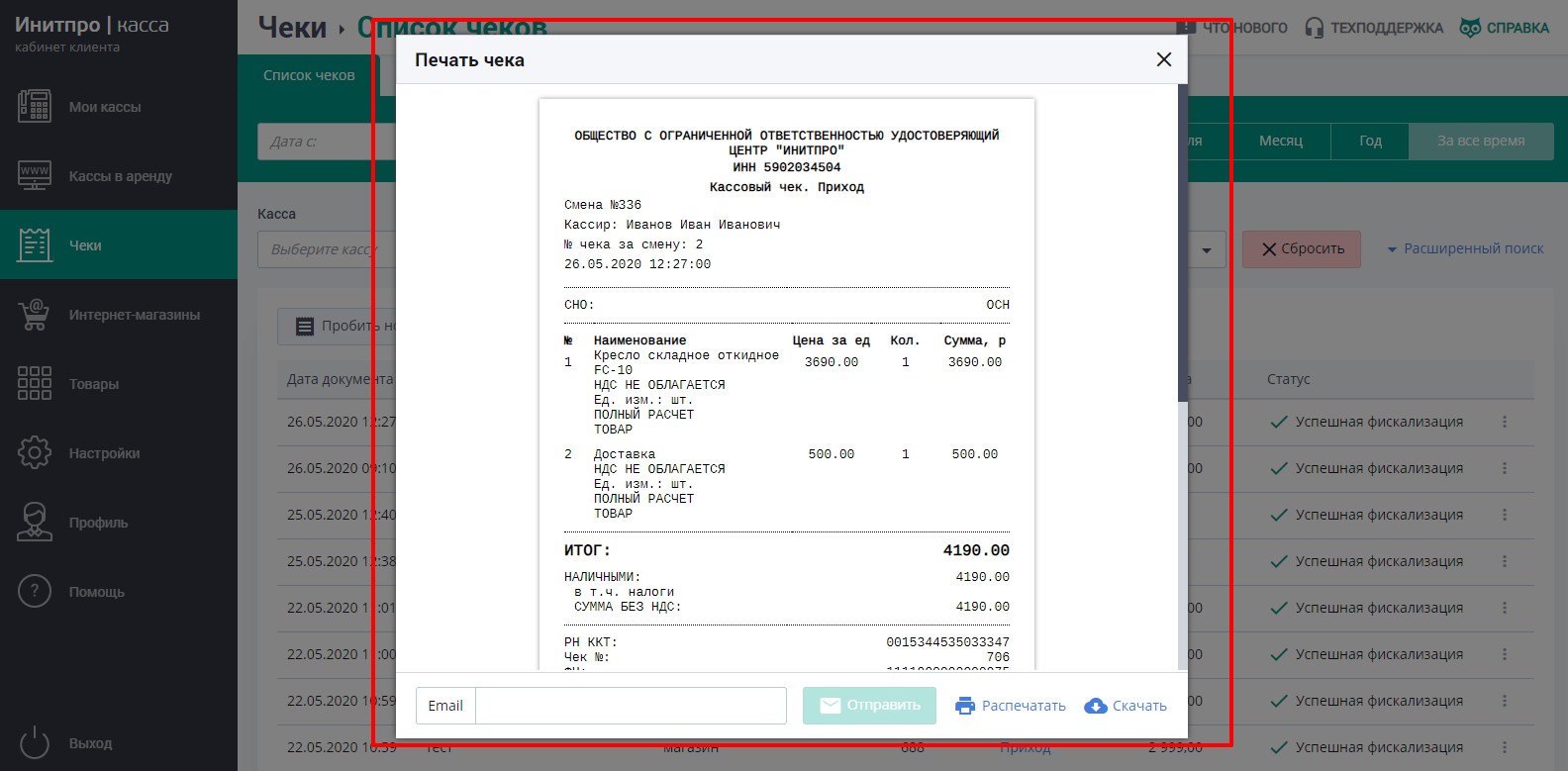
Удаление модуля
- Перейдите в раздел меню Темы и Дизайн.
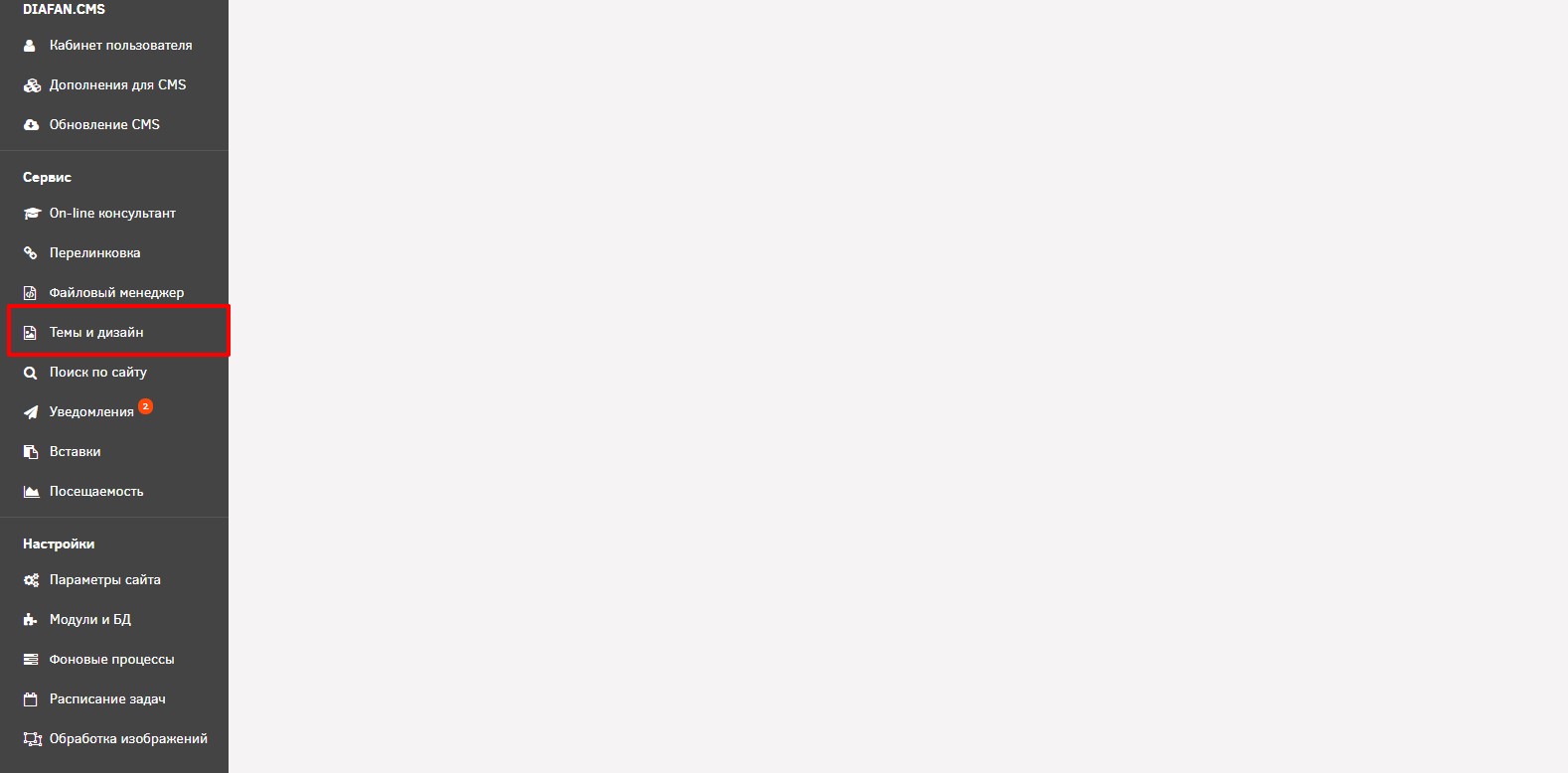
- Выберите тему initpro_kassa.
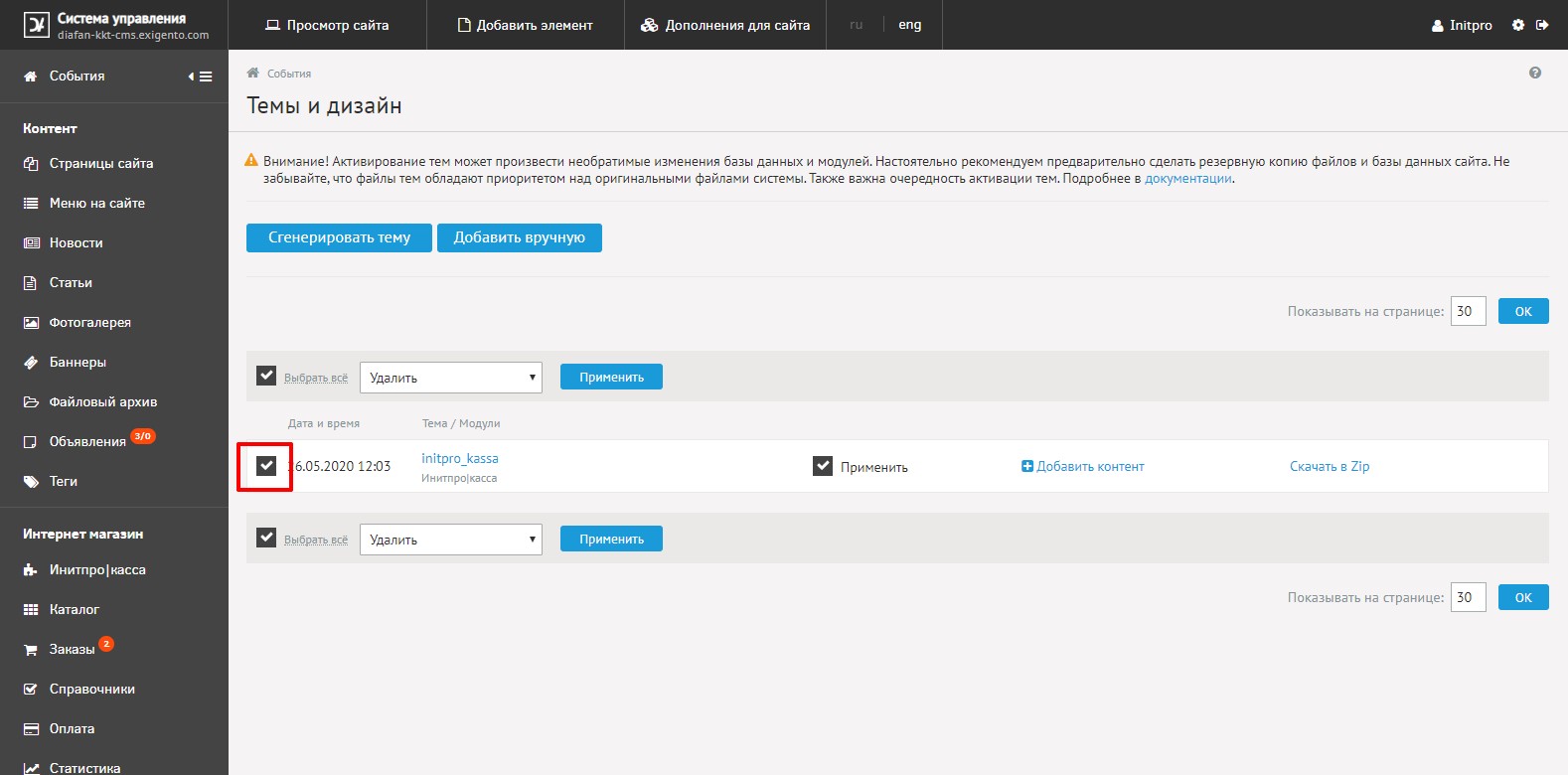
- Выберите действие Удалить и нажмите кнопку Применить.
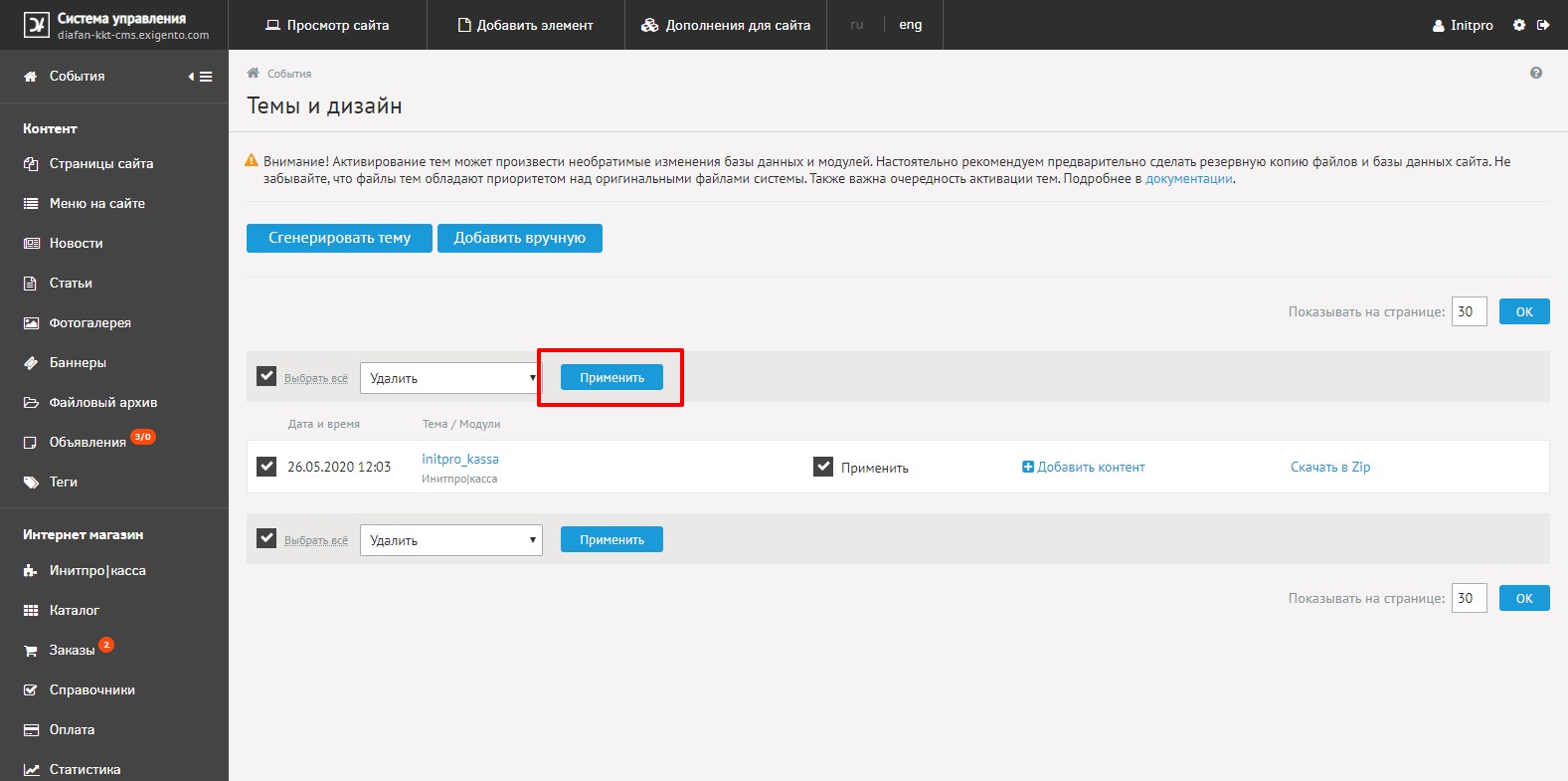
- После успешного удаления темы появится сообщение о сохранении изменений, обновите страницу.
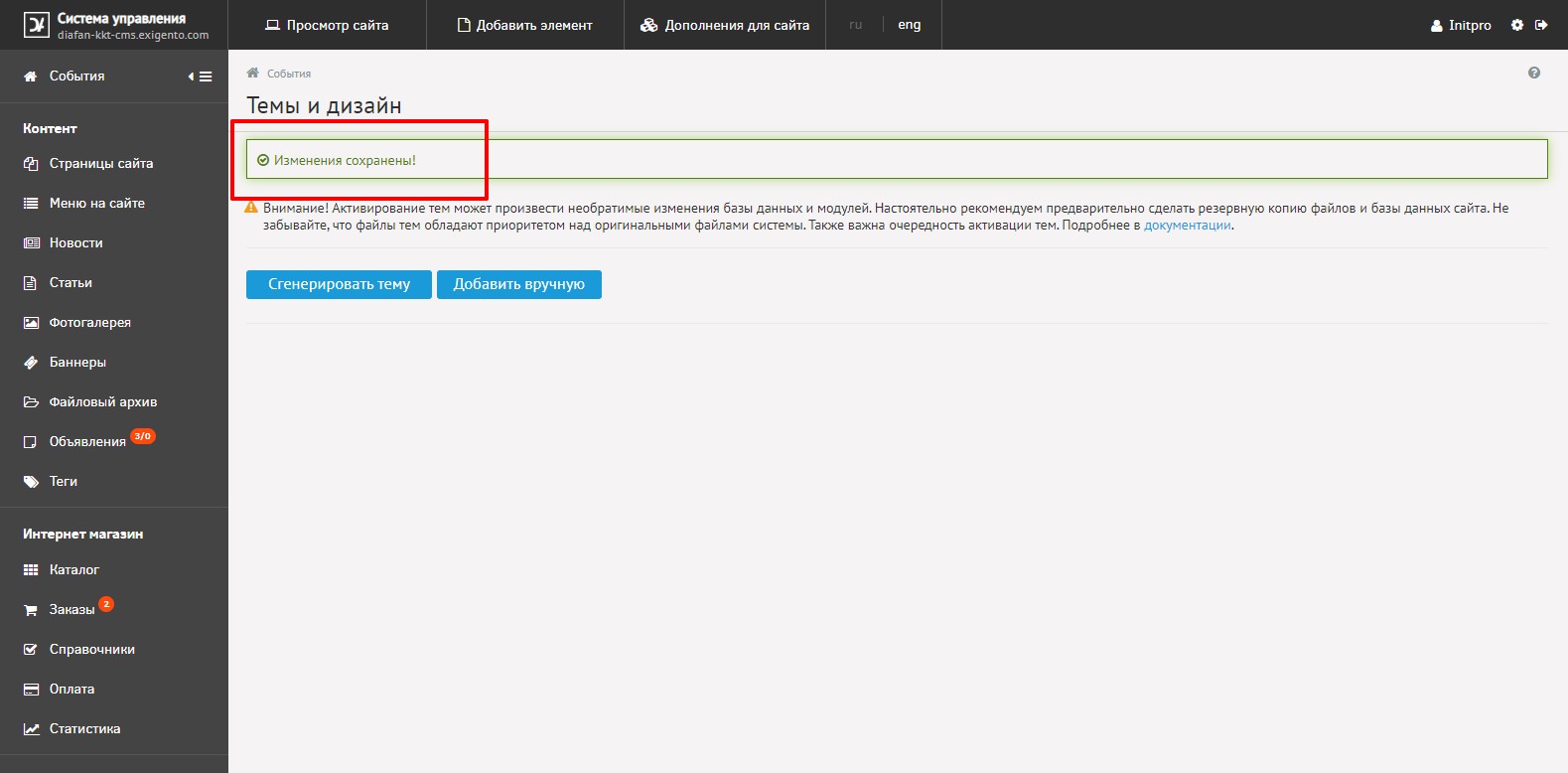
Подробнее о настройке можно прочитать в инструкции Настройка интеграции с интернет-магазином.



